Page 1
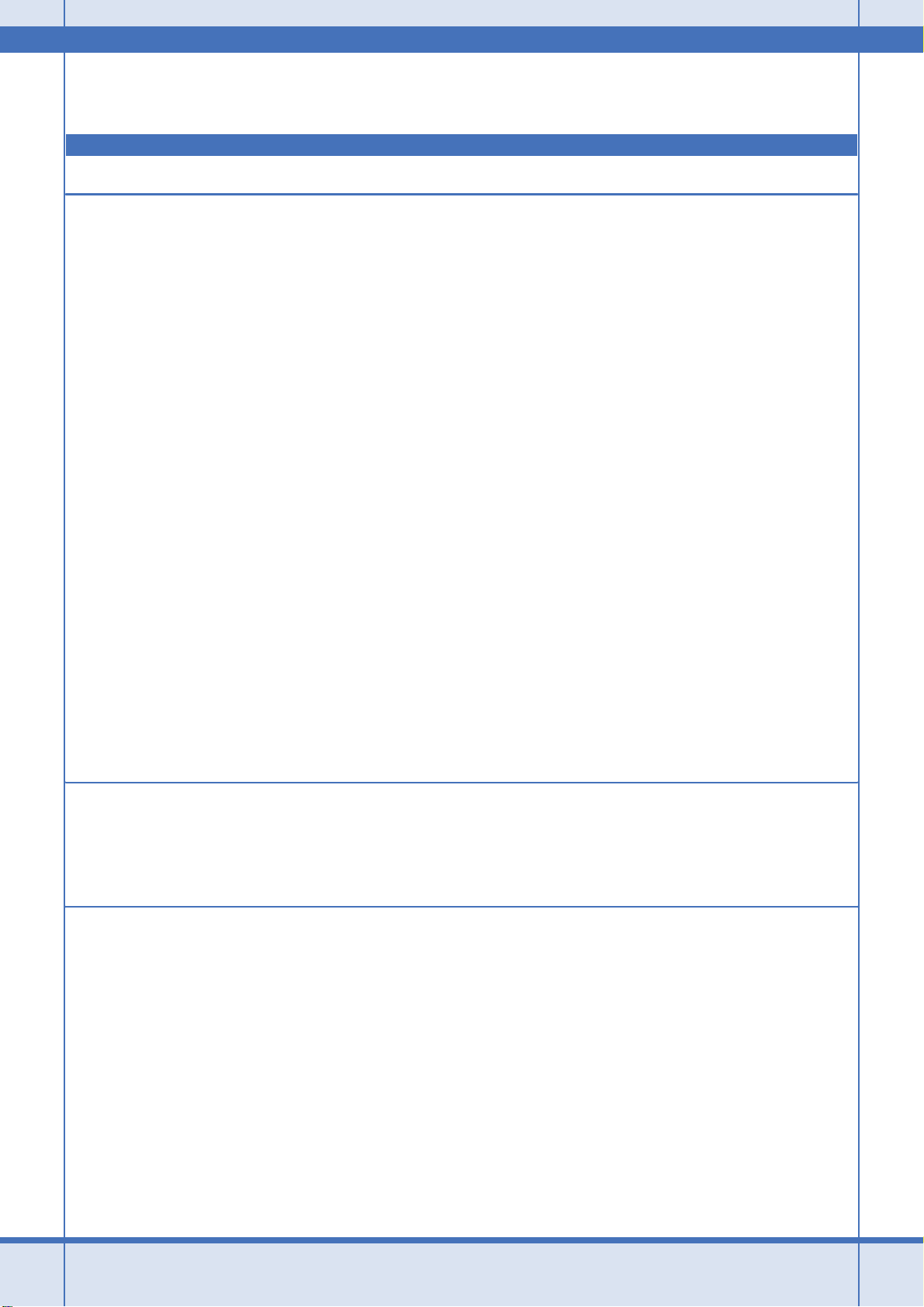
EPSON PM-D800 活用ガイド NPD1547 -00
もくじ
写真を印刷しよう
写真をかんたんきれいに印刷しよう................................................................................................................. 7
使用アプリケーションソフト ......................................................................................................................................... 7
印刷手順..........................................................................................................................................................................8
写真をこだわってよりきれいに印刷しよう.................................................................................................... 14
使用アプリケーションソフト ....................................................................................................................................... 14
印刷手順........................................................................................................................................................................ 15
市販ソフトウェアで写真を印刷しよう........................................................................................................... 22
市販ソフトウェアで写真を印刷しよう(Mac OS X)..................................................................................... 27
写真にフレームを付けて印刷しよう............................................................................................................... 32
パソコンで写真にフレームを付けて印刷しよう............................................................................................. 33
印刷方法........................................................................................................................................................................ 33
エプソンのホームページにあるフレームをダウンロードして印刷..............................................................................38
プリンタ単体で写真にフレームを付けて印刷しよう ..................................................................................... 44
作業の流れ ....................................................................................................................................................................44
1)エプソンのホームページにアクセス....................................................................................................................... 44
2)フレームデータをダウンロード .............................................................................................................................. 45
3)EPSON PRINT Image Framer Tool を使って、フレームをメモリカードに登録 ................................................... 46
4)プリンタにメモリカードをセットして印刷 ............................................................................................................49
RAW データを印刷しよう .............................................................................................................................. 50
使用アプリケーションソフト ....................................................................................................................................... 50
印刷手順........................................................................................................................................................................ 51
写真をきれいに印刷するポイント .................................................................................................................. 58
ポイント 1 画像サイズに適した印刷サイズで印刷 ....................................................................................................58
ポイント 2 専用紙(写真用紙)に印刷 ...................................................................................................................... 59
All Rev.GM
年賀状/ハガキを印刷しよう
年賀状/ハガキを印刷しよう ......................................................................................................................... 60
年賀状/ハガキを印刷しよう(Mac OS X)................................................................................................... 62
文書/ホームページ/封筒を印刷しよう
文書を印刷しよう ........................................................................................................................................... 65
文書を印刷しよう(Mac OS X)..................................................................................................................... 67
ホームページを印刷しよう............................................................................................................................. 70
ホームページを印刷しよう(Mac OS X)....................................................................................................... 75
封筒に印刷しよう ........................................................................................................................................... 78
封筒の印刷領域と余白 .................................................................................................................................................. 78
印刷手順........................................................................................................................................................................ 78
封筒に印刷しよう(Mac OS X)..................................................................................................................... 81
1
Page 2
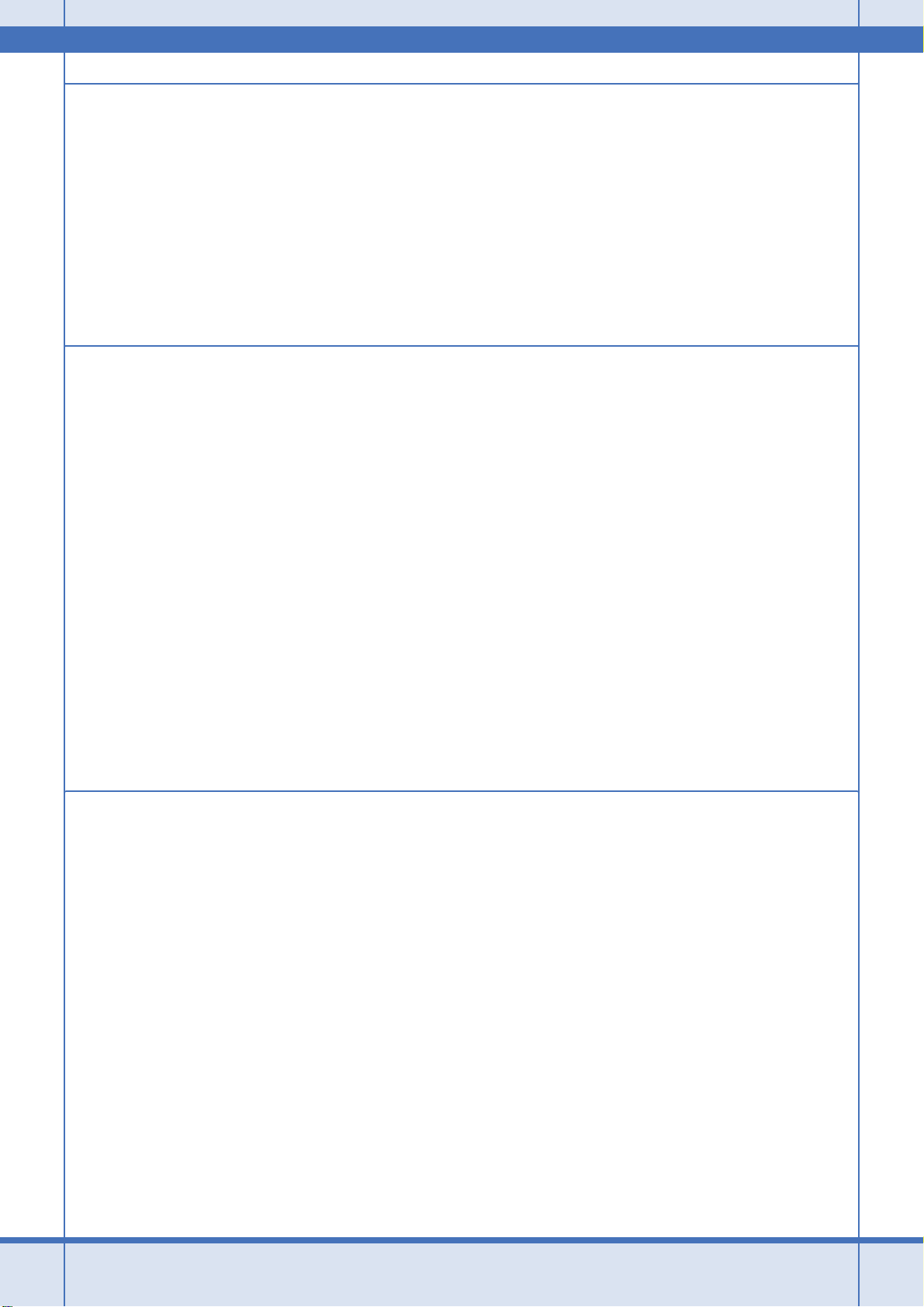
EPSON PM-D800 活用ガイド NPD1547 -00
CD / DVD レーベルを印刷しよう
CD / DVD 印刷時のご注意............................................................................................................................ 84
印刷前のご注意............................................................................................................................................................. 84
印刷後のご注意............................................................................................................................................................. 84
CD / DVD レーベルを印刷しよう ................................................................................................................. 86
「CD / DVD レーベル印刷」の活用シーンをご紹介....................................................................................................86
かんたん・楽しく CD / DVD レーベルを印刷してみよう ..........................................................................................88
CD / DVD ジャケットを作ろう..................................................................................................................... 91
「CD / DVD ジャケット印刷」の活用シーンをご紹介 ................................................................................................91
かんたん・楽しく CD / DVD ジャケットを印刷してみよう ...................................................................................... 93
エプソンのバラエティ用紙でオリジナルグッズを作ろう
名刺や各種カードを作ろう............................................................................................................................. 95
「名刺用紙のオリジナル作品」の活用シーンをご紹介 ................................................................................................. 95
その他の活用例 ~こんなことにも使えます~ ..........................................................................................................98
かんたん・楽しく名刺や各種カードを印刷してみよう................................................................................................ 98
ビデオ/ MD /プレゼント用のラベルを作ろう .......................................................................................... 101
「ラベルシール」の活用シーンをご紹介 ..................................................................................................................... 101
その他の活用例 ~こんなことにも使えます~ ........................................................................................................ 103
かんたん・楽しくラベルシールを印刷してみよう.....................................................................................................104
T シャツを作ろう.......................................................................................................................................... 105
「オリジナル T シャツ」の活用シーンをご紹介..........................................................................................................105
その他の活用例 ~こんなことにも使えます~ ........................................................................................................ 108
かんたん・楽しくオリジナル T シャツを作ってみよう .............................................................................................109
写真シールを作ろう...................................................................................................................................... 112
「オリジナルシール」の活用シーンをご紹介..............................................................................................................112
かんたん・楽しく写真シールを印刷してみよう ........................................................................................................ 114
ポストカードを作ろう .................................................................................................................................. 116
「ポストカード」の活用シーンをご紹介 ..................................................................................................................... 116
みんなで楽しくポストカードを印刷してみよう ........................................................................................................ 118
All Rev.GM
プリンタドライバについて知ろう
プリンタドライバとは?............................................................................................................................... 119
印刷データの配達屋さん............................................................................................................................................. 119
印刷条件の受付屋さん ................................................................................................................................................ 119
便利な機能がたくさん ................................................................................................................................................ 120
プリンタドライバのシステム条件 ................................................................................................................ 121
Windows XP................................................................................................................................................................ 121
Windows 2000.............................................................................................................................................................121
Windows Me................................................................................................................................................................121
Windows 98.................................................................................................................................................................122
Mac OS X.................................................................................................................................................................... 122
プリンタモニタ機能の動作環境(Windows)..............................................................................................................122
プリンタドライバのバージョンアップ......................................................................................................... 123
最新プリンタドライバの入手方法 .............................................................................................................................. 123
ダウンロード/インストール手順 .............................................................................................................................. 124
プリンタドライバの再インストール方法 ..................................................................................................... 125
プリンタドライバの画面を表示するには(Windows)................................................................................ 126
アプリケーションソフトから表示する....................................................................................................................... 126
[スタート]メニューから表示する ............................................................................................................................127
2
Page 3
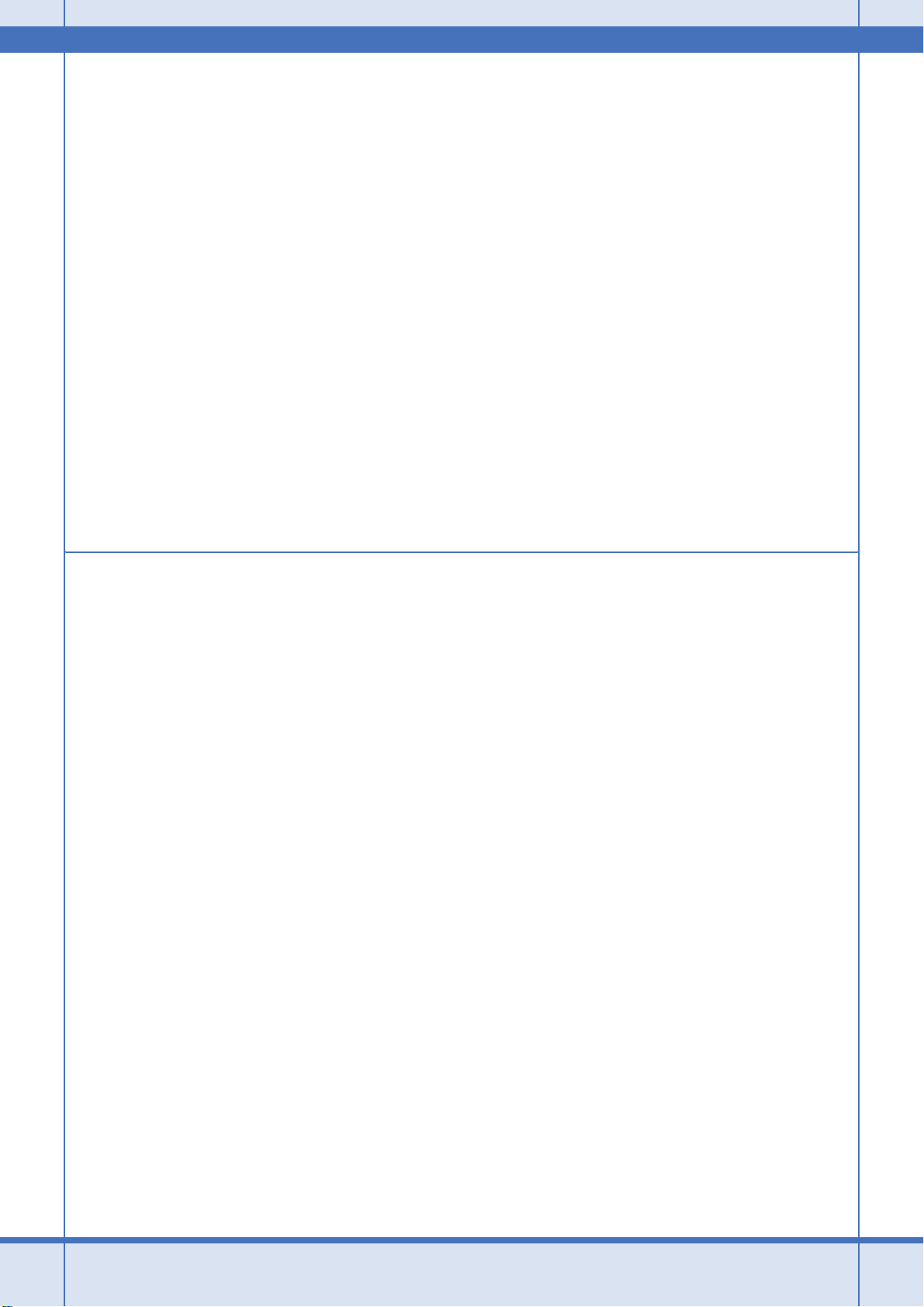
EPSON PM-D800 活用ガイド NPD1547 -00
プリンタドライバの初期設定を変更するには(Windows)......................................................................... 129
プリンタドライバのヘルプ表示方法(Windows)....................................................................................... 130
ヘルプの表示方法 1 ....................................................................................................................................................130
ヘルプの表示方法 2 ....................................................................................................................................................130
印刷状況を確認(Windows)........................................................................................................................ 131
プログレスメータ .......................................................................................................................................................131
スプールマネージャ(Windows 98 / Me)................................................................................................................ 131
モニタ機能の設定(Windows).................................................................................................................... 133
プリンタドライバの削除方法(Windows).................................................................................................. 135
プリンタドライバの削除方法(Windows XP)............................................................................................ 136
プリンタドライバの削除方法(Windows 2000)......................................................................................... 138
プリンタドライバの削除方法(Windows 98 / Me)................................................................................... 140
プリンタドライバの画面を表示するには(Mac OS X)............................................................................... 142
[プリント]画面を表示する ....................................................................................................................................... 142
[ページ設定]画面を表示する.................................................................................................................................... 143
プリンタドライバの追加(Mac OS X)......................................................................................................... 144
プリンタドライバのヘルプ表示方法(Mac OS X)....................................................................................... 147
印刷状況を確認(Mac OS X)....................................................................................................................... 148
All Rev.GM
プリンタドライバの削除方法(Mac OS X)................................................................................................. 149
ドライバ機能を使って印刷しよう
拡大/縮小して印刷しよう........................................................................................................................... 152
拡大/縮小率を自動的に設定「フィットページ」.......................................................................................................152
拡大/縮小率を自由に設定「任意倍率」..................................................................................................................... 153
拡大/縮小して印刷しよう(Mac OS X)..................................................................................................... 155
割り付けて印刷しよう .................................................................................................................................. 157
割り付けて印刷しよう(Mac OS X)............................................................................................................ 159
両面に印刷しよう ......................................................................................................................................... 160
スタンプマークを重ねて印刷しよう............................................................................................................. 162
印刷手順...................................................................................................................................................................... 162
オリジナルスタンプマークの登録 .............................................................................................................................. 163
最高解像度で印刷しよう............................................................................................................................... 165
設定のポイント........................................................................................................................................................... 165
印刷手順...................................................................................................................................................................... 165
最高解像度で印刷しよう(Mac OS X)......................................................................................................... 167
画像を補正/加工して印刷しよう ................................................................................................................ 169
補正/加工モードのご紹介.........................................................................................................................................169
設定手順...................................................................................................................................................................... 171
色を補正して印刷しよう............................................................................................................................... 173
調整項目のご紹介 .......................................................................................................................................................173
調整手順...................................................................................................................................................................... 174
色を補正して印刷しよう(Mac OS X)......................................................................................................... 176
画面表示と色合わせして印刷しよう............................................................................................................. 177
ディスプレイの設定....................................................................................................................................................177
カラーマネージメントの設定 ..................................................................................................................................... 179
印刷時の設定...............................................................................................................................................................179
画面表示と色合わせして印刷しよう(Mac OS X)....................................................................................... 181
ディスプレイの設定....................................................................................................................................................181
カラーマネージメントの設定 ..................................................................................................................................... 182
3
Page 4
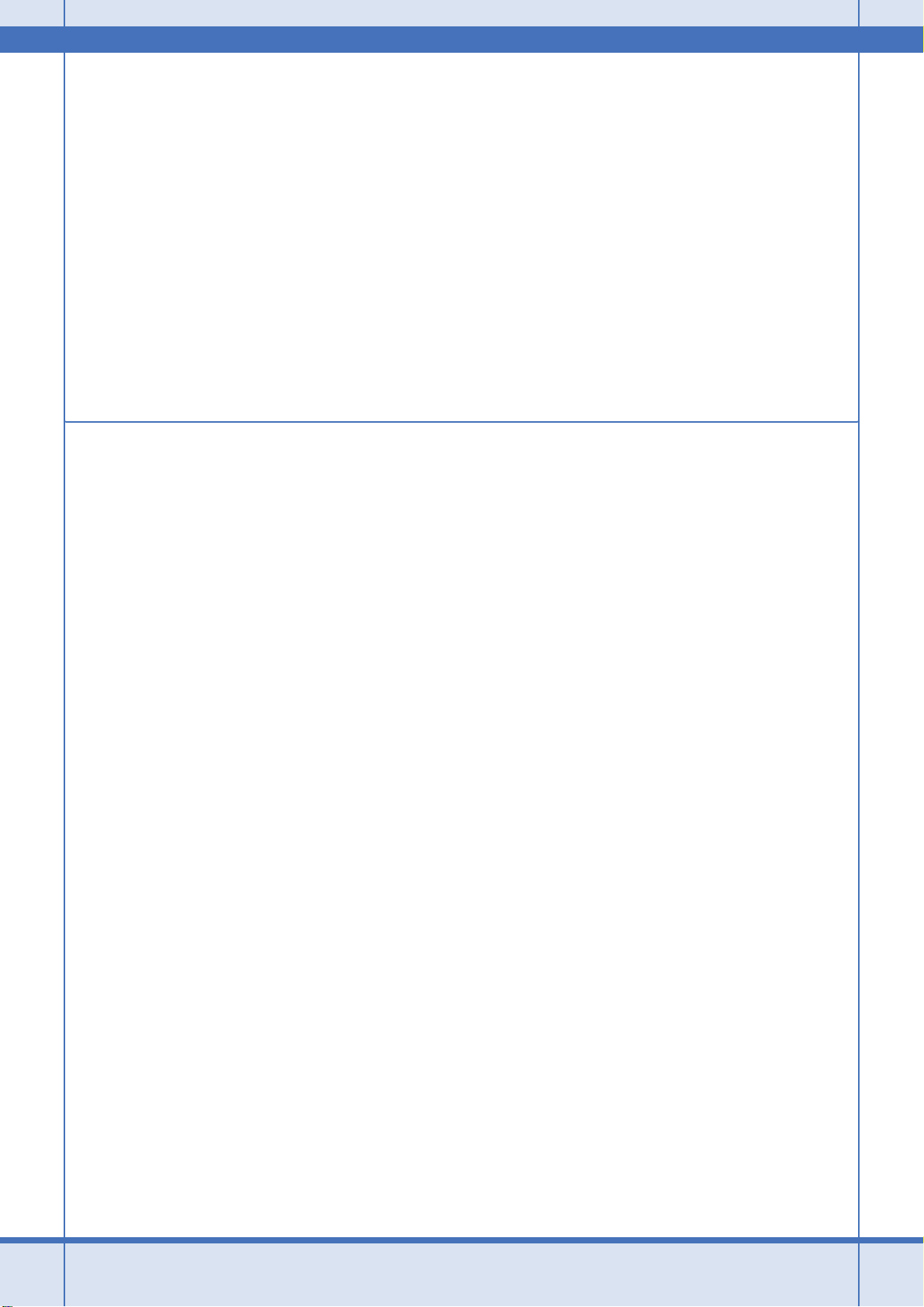
EPSON PM-D800 活用ガイド NPD1547 -00
印刷時の設定...............................................................................................................................................................183
四辺フチなし印刷をしよう........................................................................................................................... 184
四辺フチなし印刷の推奨用紙 ..................................................................................................................................... 184
簡単に四辺フチなし印刷するには .............................................................................................................................. 184
市販のアプリケーションソフトを使って四辺フチなし印刷するには ........................................................................185
市販のアプリケーションソフトを使って四辺フチなし印刷するには(Mac OS X).................................... 186
ポスター(拡大分割)印刷をしよう............................................................................................................. 188
印刷手順...................................................................................................................................................................... 188
貼り合わせガイドを使っての用紙の貼り合わせ方.....................................................................................................189
定形外の用紙に印刷しよう........................................................................................................................... 193
登録手順...................................................................................................................................................................... 193
変更/削除手順........................................................................................................................................................... 194
定形外の用紙に印刷しよう(Mac OS X)..................................................................................................... 196
登録手順...................................................................................................................................................................... 196
変更/削除手順........................................................................................................................................................... 198
トラブル対処
パソコンから印刷できないを解決 ................................................................................................................ 200
チェック 1 プリンタをチェック...............................................................................................................................200
チェック 2 プリンタとパソコンの接続をチェック ..................................................................................................200
チェック 3 パソコンをチェック...............................................................................................................................200
チェック 4 以上を確認しても印刷ができない場合は .............................................................................................. 201
チェック 1 プリンタをチェック................................................................................................................. 202
チェック 2 プリンタとパソコンの接続をチェック .................................................................................... 204
チェック 3 パソコンをチェック................................................................................................................. 205
Windows...................................................................................................................................................................... 205
Mac OS X.................................................................................................................................................................... 210
All Rev.GM
チェック 4 以上を確認しても印刷できない場合は .................................................................................... 211
印刷品質/結果が悪いを解決 ....................................................................................................................... 212
印刷品質が悪い........................................................................................................................................................... 212
印刷面がこすれる/汚れる.........................................................................................................................................212
印刷位置がずれる/はみ出す ..................................................................................................................................... 212
ホームページを思い通りに印刷できない ................................................................................................................... 213
印刷品質が悪い............................................................................................................................................. 214
プリンタをチェック....................................................................................................................................................214
用紙をチェック........................................................................................................................................................... 215
プリンタドライバの設定をチェック...........................................................................................................................215
印刷データをチェック ................................................................................................................................................ 217
印刷面がこすれる/汚れる........................................................................................................................... 218
用紙をチェック........................................................................................................................................................... 218
印刷領域をチェック....................................................................................................................................................218
プリンタをチェック....................................................................................................................................................219
印刷位置がずれる/はみ出す ....................................................................................................................... 220
プリンタドライバの設定をチェック...........................................................................................................................220
その他をチェック .......................................................................................................................................................221
ホームページを思い通りに印刷できない ..................................................................................................... 222
ページの右端が欠けて印刷される .............................................................................................................................. 222
背景色が印刷されない ................................................................................................................................................ 225
画像がきれいに印刷できない ..................................................................................................................................... 226
パソコン画面にエラーが表示される............................................................................................................. 227
その他のトラブルを解決............................................................................................................................... 228
4
Page 5
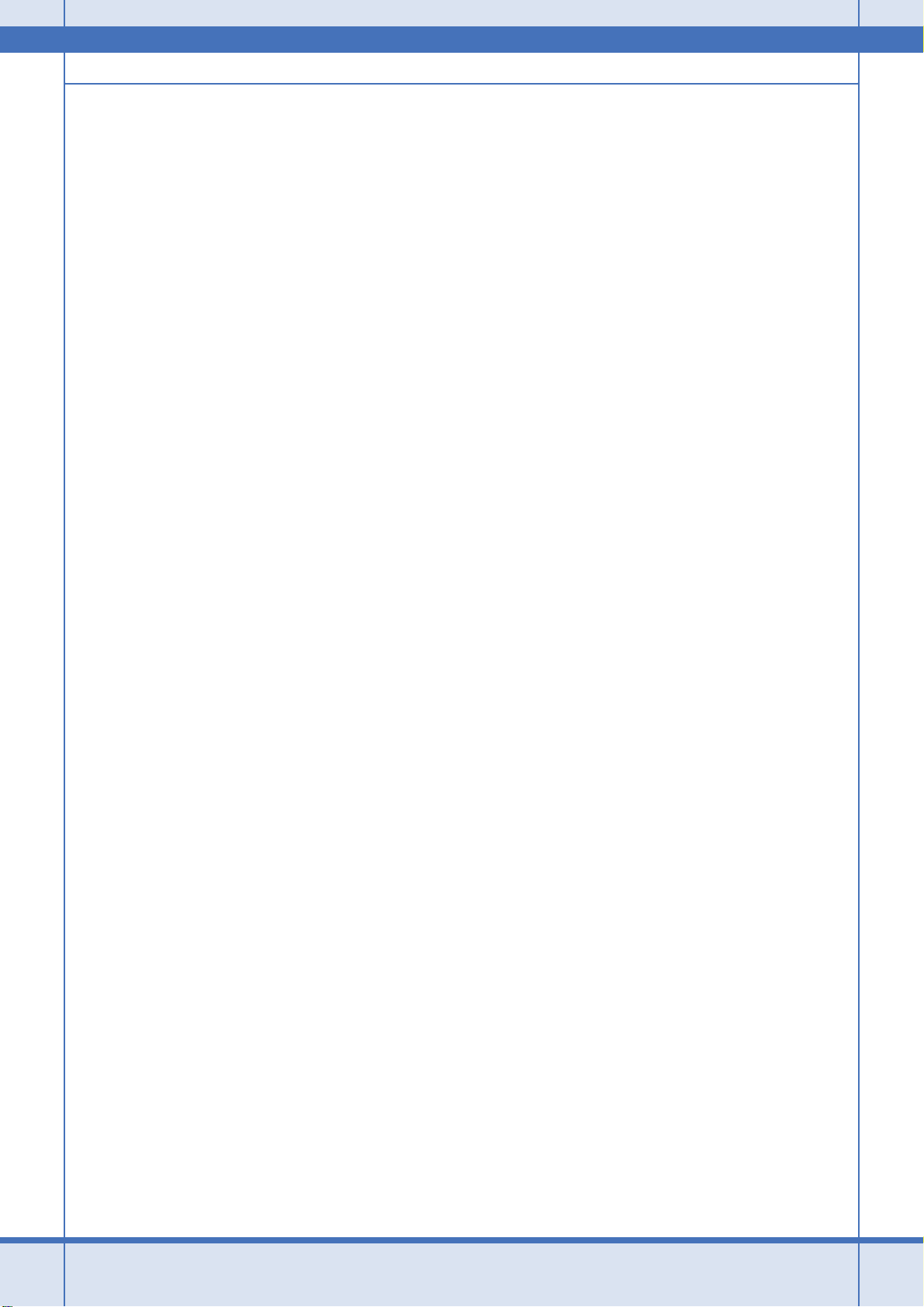
EPSON PM-D800 活用ガイド NPD1547 -00
付録とマメ知識
用紙別プリンタドライバ設定一覧 ................................................................................................................ 229
L 判/ A4 サイズなどの用紙.......................................................................................................................................229
ハガキ ......................................................................................................................................................................... 230
封筒.............................................................................................................................................................................230
CD / DVD .................................................................................................................................................................. 230
アプリケーションソフト別印刷設定一覧 ..................................................................................................... 231
EPSON Easy Photo Print............................................................................................................................................ 231
EPSON Multi-PrintQuicker .......................................................................................................................................... 232
印刷の中止方法............................................................................................................................................. 234
プリンタの【ストップ/設定クリア】ボタンで印刷を中止する ............................................................................... 234
パソコンの画面から印刷を中止する...........................................................................................................................234
パソコンの画面から印刷を中止する(Mac OS X)....................................................................................... 237
メモリカードドライブとしての使い方......................................................................................................... 238
使用上のご注意........................................................................................................................................................... 238
メモリカードのセットと取り出し .............................................................................................................................. 239
データをメモリカードから取り込む方法/メモリカードへ書き込む方法.................................................................239
メモリカードドライブとしての使い方(Mac OS X)................................................................................... 241
使用上のご注意........................................................................................................................................................... 241
メモリカードのセットと取り出し .............................................................................................................................. 241
データをメモリカードから取り込む方法/メモリカードへ書き込む方法.................................................................242
プリントヘッドのメンテナンス.................................................................................................................... 243
ノズルチェックとヘッドクリーニング....................................................................................................................... 243
ギャップ調整...............................................................................................................................................................243
ノズルチェックとヘッドクリーニング......................................................................................................... 244
ノズルチェックとヘッドクリーニング(Mac OS X)................................................................................... 246
All Rev.GM
ギャップ調整................................................................................................................................................. 248
ギャップ調整(Mac OS X)........................................................................................................................... 251
プリンタの状態をパソコン画面で確認......................................................................................................... 255
プリンタの状態をパソコン画面で確認(Mac OS X)................................................................................... 257
プリンタのネットワーク共有 ....................................................................................................................... 259
Windows...................................................................................................................................................................... 259
Mac OS X.................................................................................................................................................................... 259
プリントサーバ機の設定(Windows 2000 / XP)...................................................................................... 260
設定手順...................................................................................................................................................................... 260
追加ドライバのインストール方法 .............................................................................................................................. 263
プリントサーバ機の設定(Windows 98 / Me).......................................................................................... 266
設定手順...................................................................................................................................................................... 266
クライアント機の設定(Windows 2000 / XP).......................................................................................... 271
設定手順...................................................................................................................................................................... 271
ソフトウェア CD-ROM を使ってインストール.......................................................................................................... 274
クライアント機の設定(Windows 98 / Me).............................................................................................. 276
設定手順...................................................................................................................................................................... 276
ソフトウェア CD-ROM を使ってインストール.......................................................................................................... 279
プリントサーバ機の設定(Mac OS X)......................................................................................................... 281
設定手順...................................................................................................................................................................... 281
クライアント機の設定(Mac OS X)............................................................................................................ 283
印刷先(ポート)の確認(Windows のみ)................................................................................................. 285
確認手順...................................................................................................................................................................... 285
プリンタ情報の取得方法(Windows のみ)................................................................................................. 287
5
Page 6
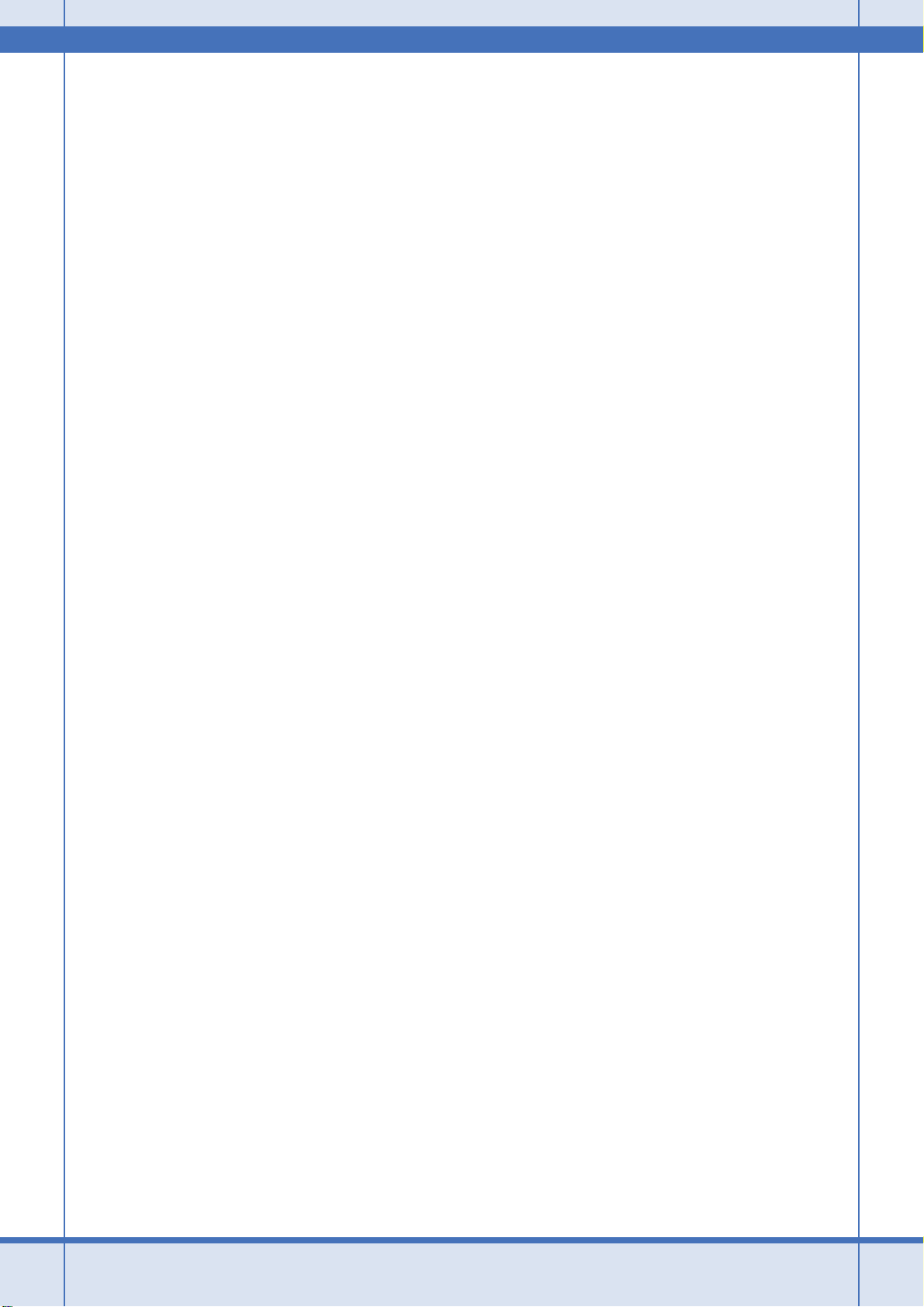
EPSON PM-D800 活用ガイド NPD1547 -00
色について .................................................................................................................................................... 289
色の要素...................................................................................................................................................................... 289
ディスプレイの発色プロセス<加法混色>................................................................................................................289
プリンタ出力の発色プロセス<減法混色>................................................................................................................290
出力装置による発色の違い<ディスプレイとプリンタ出力>................................................................................... 290
解像度とは?................................................................................................................................................. 291
解像度とは ..................................................................................................................................................................291
画像データ解像度とプリンタ解像度の関係................................................................................................................292
印刷サイズと画像サイズの関係.................................................................................................................................. 292
Epson Color について ................................................................................................................................. 294
Epson Color とは ........................................................................................................................................................ 294
Epson Color で印刷するためには ............................................................................................................................... 295
Exif Print について....................................................................................................................................... 298
Exif Print とは? .......................................................................................................................................................... 298
どんな効果があるの? ................................................................................................................................................ 298
どうやって使うの?....................................................................................................................................................299
PRINT Image Matching について................................................................................................................ 300
PRINT Image Matching とは?...................................................................................................................................300
どんな効果があるの? ................................................................................................................................................ 300
どうやって使うの?....................................................................................................................................................301
ソフトウェア情報 ......................................................................................................................................... 303
プリンタドライバ& EPSON プリンタウィンドウ.....................................................................................................303
電子マニュアル「活用ガイド」....................................................................................................................................303
EPSON Creativity Suite(エプソン クリエイティビティ スイート)..........................................................................304
EPSON Multi-PrintQuicker(エプソン マルチプリントクイッカー)..........................................................................304
EPSON Web-To-Page(エプソン ウェブ トゥ ページ)............................................................................................. 305
EPSON PRINT Image Framer Tool(エプソン プリント イメージ フレーマー ツール)........................................... 305
PRINT Image Framer(プリント イメージ フレーマー)............................................................................................ 305
「MyEPSON」アシスタント........................................................................................................................................305
商標/表記について...................................................................................................................................... 306
商標について...............................................................................................................................................................306
著作権について........................................................................................................................................................... 306
表記について...............................................................................................................................................................306
本製品に関するお問い合わせ先一覧............................................................................................................. 308
All Rev.GM
6
Page 7
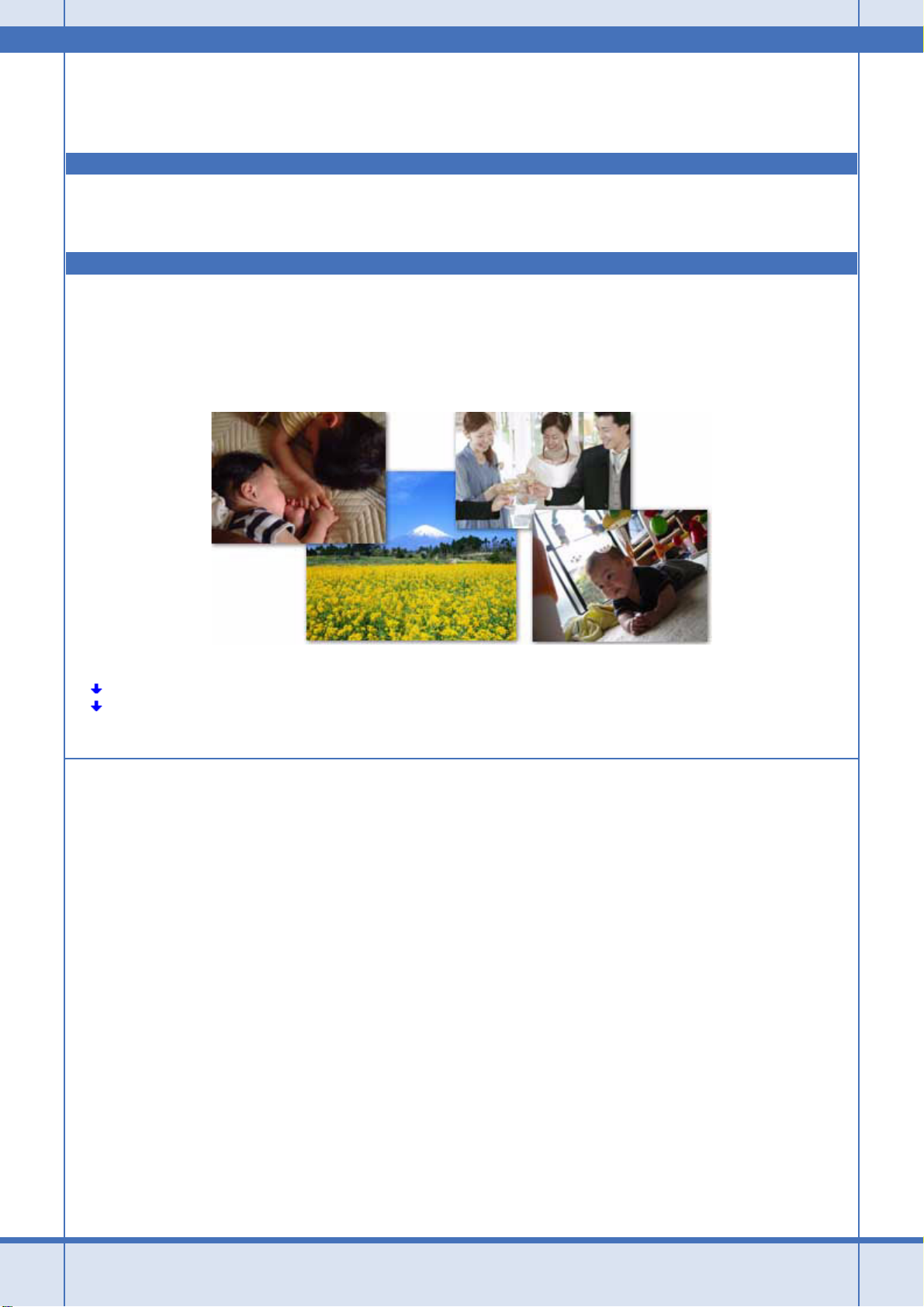
EPSON PM-D800 活用ガイド NPD1547 -00
写真を印刷しよう
写真をかんたんきれいに印刷しよう
赤ちゃんや子供の写真を、おじいちゃん、おばあちゃんに。
パーティや旅行の写真を、知り合いや友達などに。
デジタルカメラで撮影した写真をいろんな人にあげたいと思うことは、よくありますよね。
そんなとき・・・写真印刷ソフトウェア「EPSON Easy Photo Print(エプソン イージー フォト プリント)」を使って、
かんたんきれいに写真を印刷しましょう。
All Rev.GM
このページのもくじ
「使用アプリケーションソフト」7
「印刷手順」8
使用アプリケーションソフト
本製品には「EPSON Easy Photo Print(エプソン イージー フォト プリント)」が添付されています。このソフトウェア
を使うと、かんたんきれいに写真を印刷することができます。
写真をかんたんきれいに印刷しよう 7
Page 8
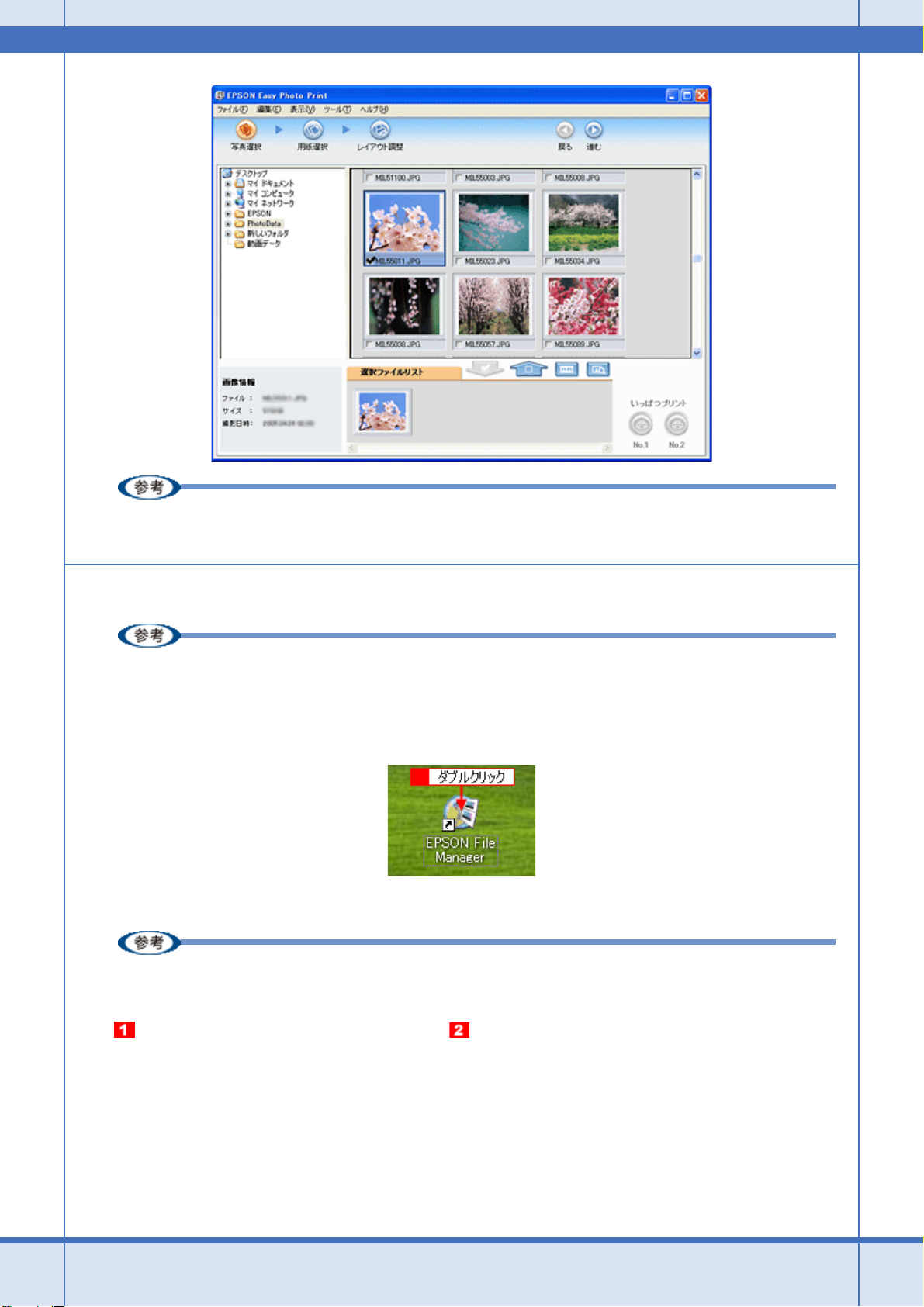
EPSON PM-D800 活用ガイド NPD1547 -00
All Rev.GM
付属のソフトウェアは、本製品に同梱のソフトウェア CD-ROM をインストールしてご利用ください。
印刷手順
掲載画面の一部は、お使いの機種により異なる場合があります。
1. [EPSON File Manager]アイコンをダブルクリックします。
EPSON File Manager が起動します。
Mac OS X の場合は、[EPSON File Manager for X]アイコンをダブルクリックしてください。
◆◆ EPSON File Manager(エプソン ファイルマネージャー)とは◆◆
EPSON File Manager は、画像を管理するソフトウェアです。ソフトウェア内には各種アプリケーションソフトを起
動するアイコンが付いていて、EPSON Easy Photo Print もこのアイコンから起動できます。
2. 写真データが保存されているフォルダを選択して、 印刷する写真をチェックします。
写真をかんたんきれいに印刷しよう 8
Page 9
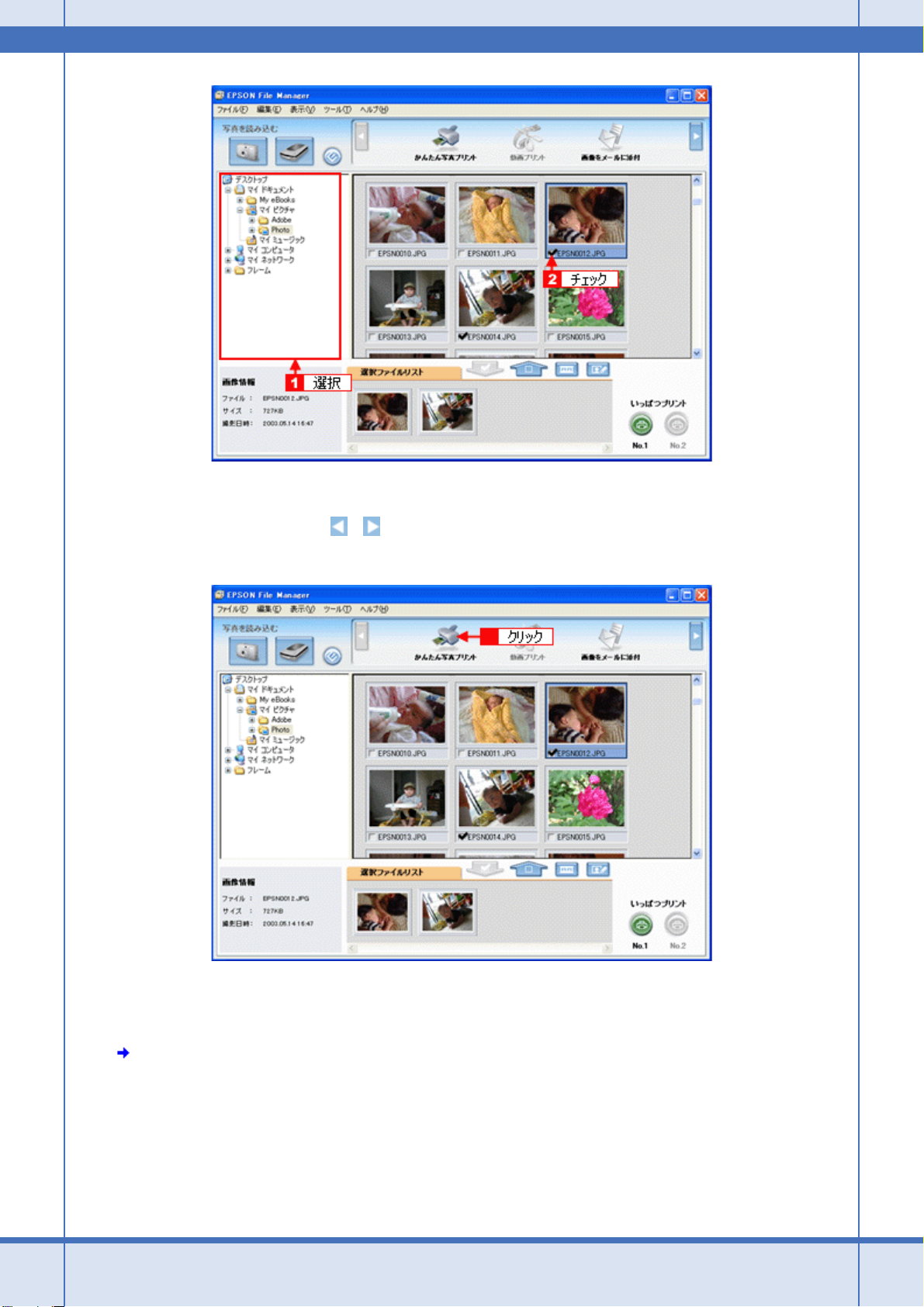
EPSON PM-D800 活用ガイド NPD1547 -00
3. [かんたん写真プリント]をクリックします。
All Rev.GM
画面上に表示されていない場合は、 / をクリックして[かんたん写真プリント]を表示させ、クリックします。
EPSON Easy Photo Print が起動します。
4. [プリンタ]/[給紙方法]/[用紙サイズ]/[用紙種類]を設定します。
フチなし印刷をする場合は、[フチなし]をチェックします。
設定の詳細については、以下のページをご覧ください。
「アプリケーションソフト別印刷設定一覧」231
選択できる用紙サイズや用紙種類は、ご利用の用紙やプリンタによって異なります。
写真をかんたんきれいに印刷しよう 9
Page 10
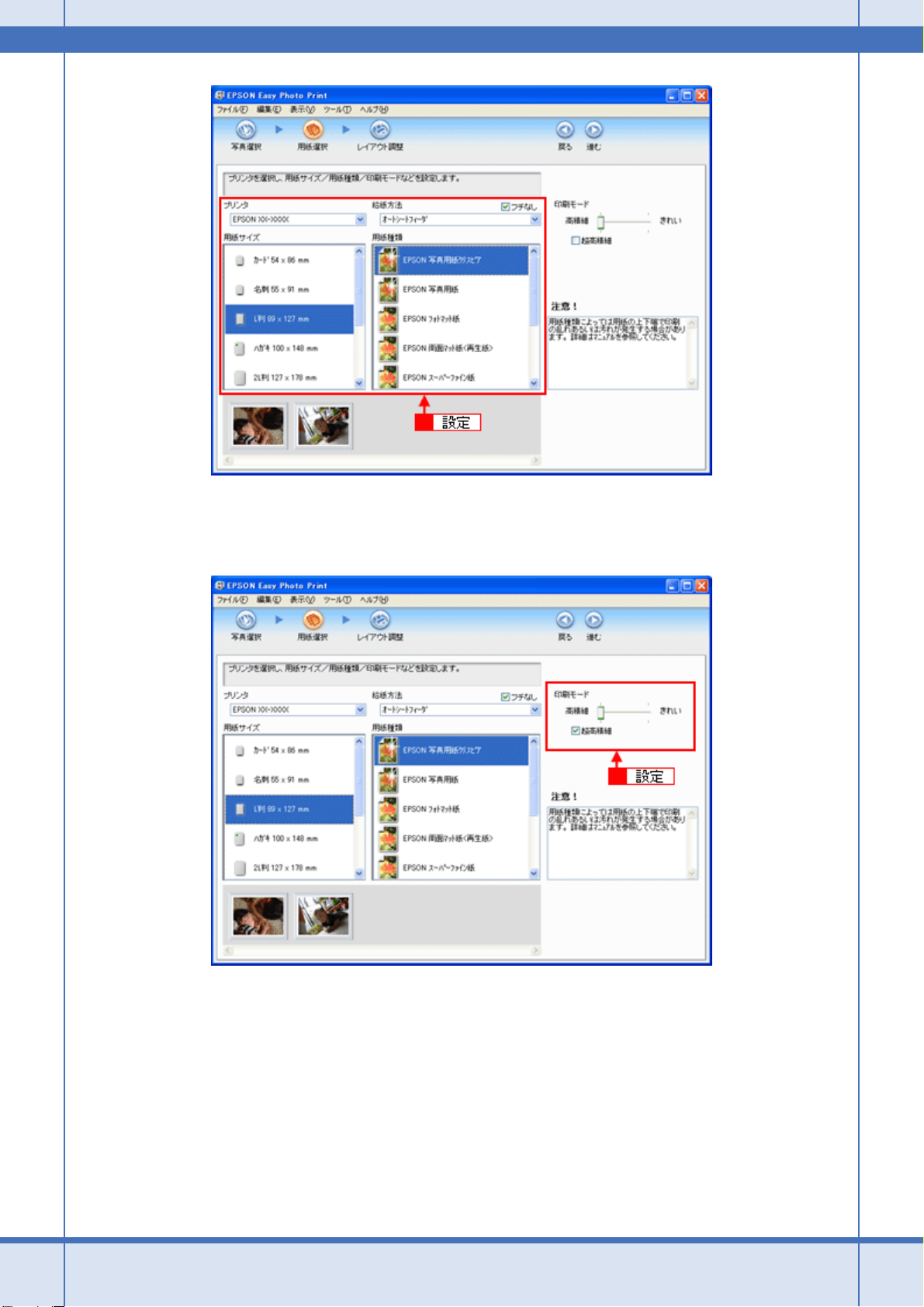
EPSON PM-D800 活用ガイド NPD1547 -00
All Rev.GM
5. [印刷モード]を設定します。
印刷モードは、ご利用の用紙やプリンタによって異なります。
6. [レイアウト調整]をクリックします。
写真をかんたんきれいに印刷しよう 10
Page 11
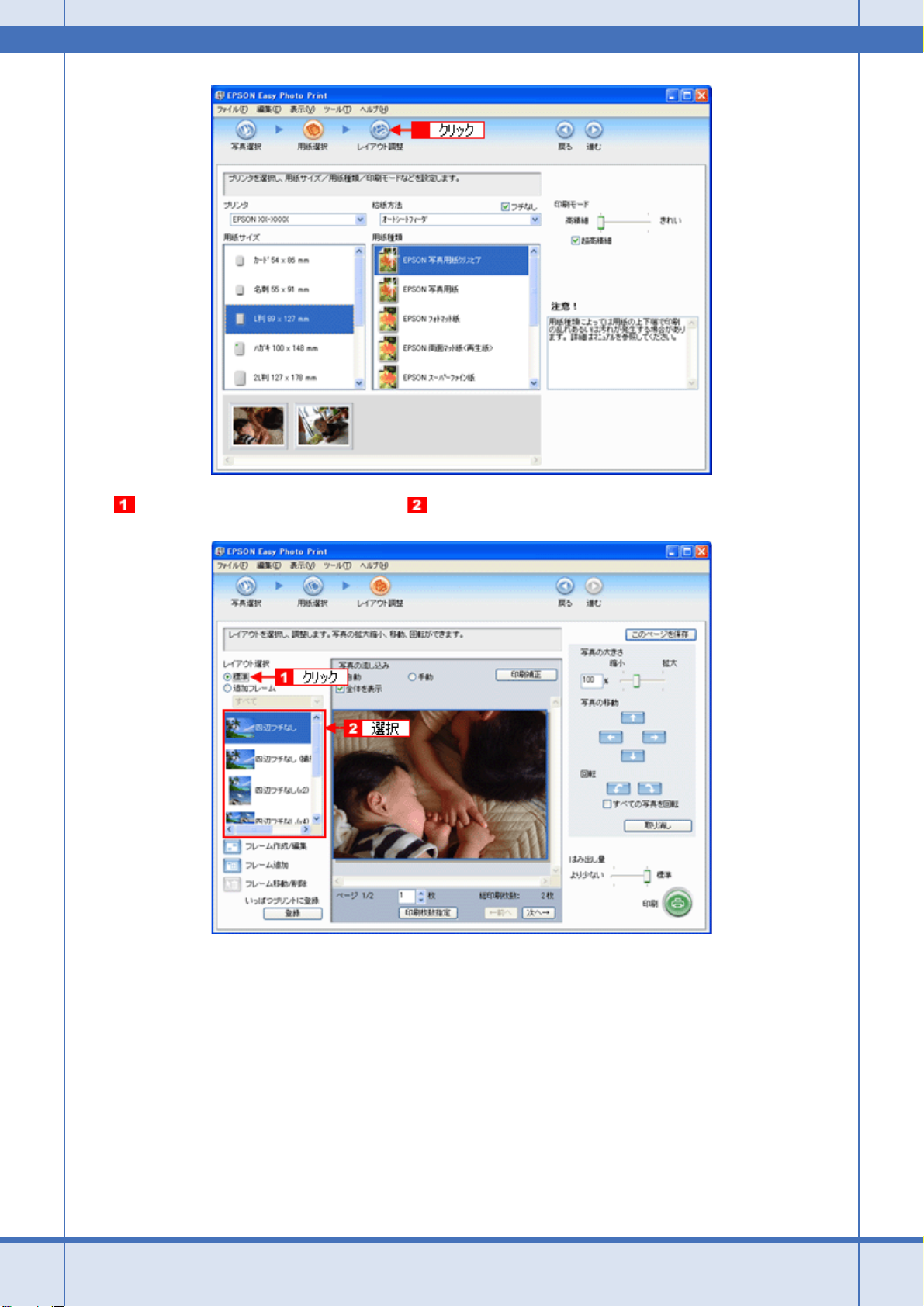
EPSON PM-D800 活用ガイド NPD1547 -00
All Rev.GM
7. レイアウト選択で[標準]をクリックして、 一覧から[レイアウト]を選択します。
8. [印刷枚数指定]をクリックします。
各写真を 1 枚だけ印刷する場合は、[印刷枚数指定]をクリックせずに、[印刷]をクリックして印刷を実行すること
もできます。
写真をかんたんきれいに印刷しよう 11
Page 12
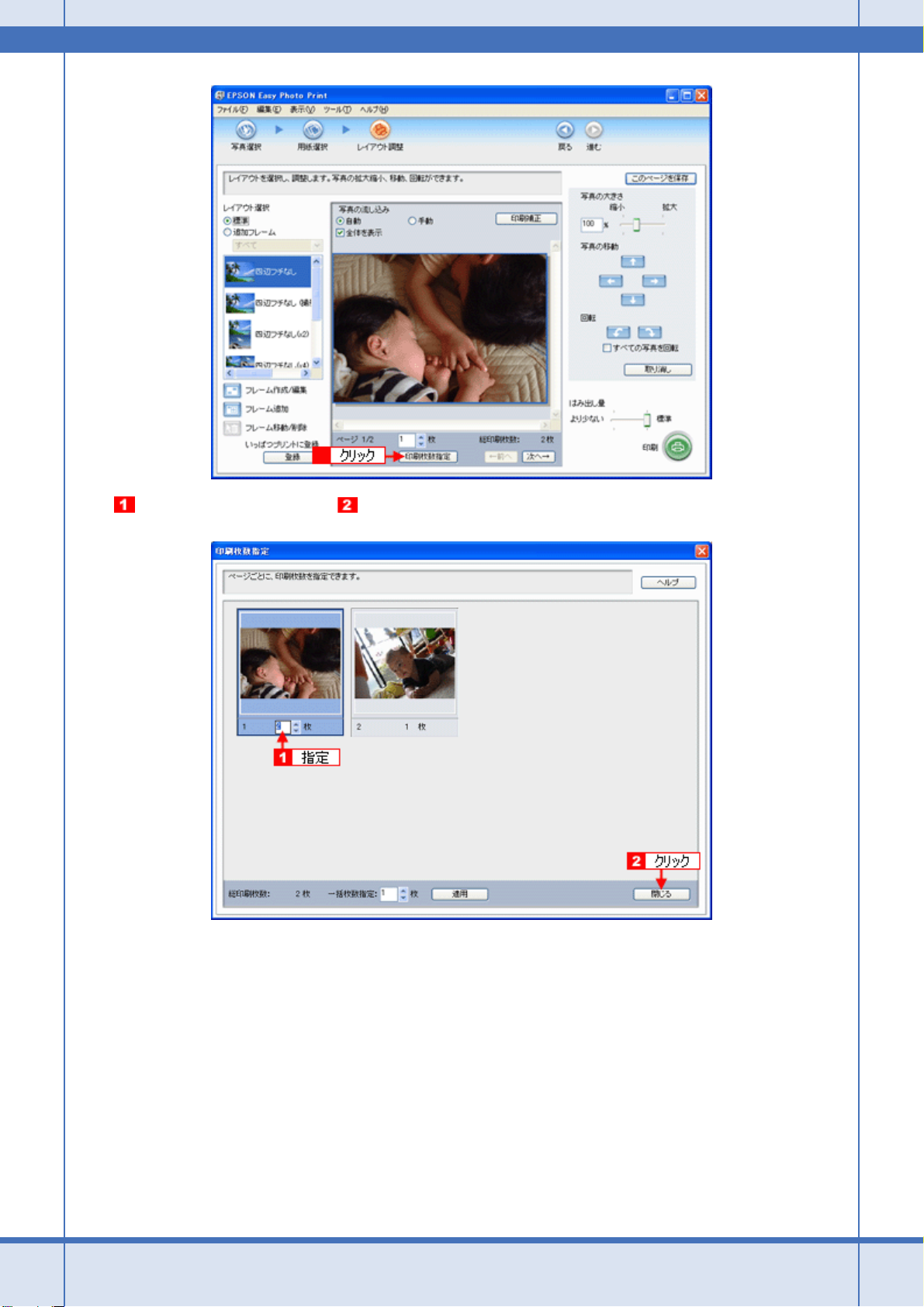
EPSON PM-D800 活用ガイド NPD1547 -00
All Rev.GM
9. ページごと印刷枚数を指定して、 [閉じる]をクリックします。
10.[印刷]をクリックします。
写真をかんたんきれいに印刷しよう 12
Page 13
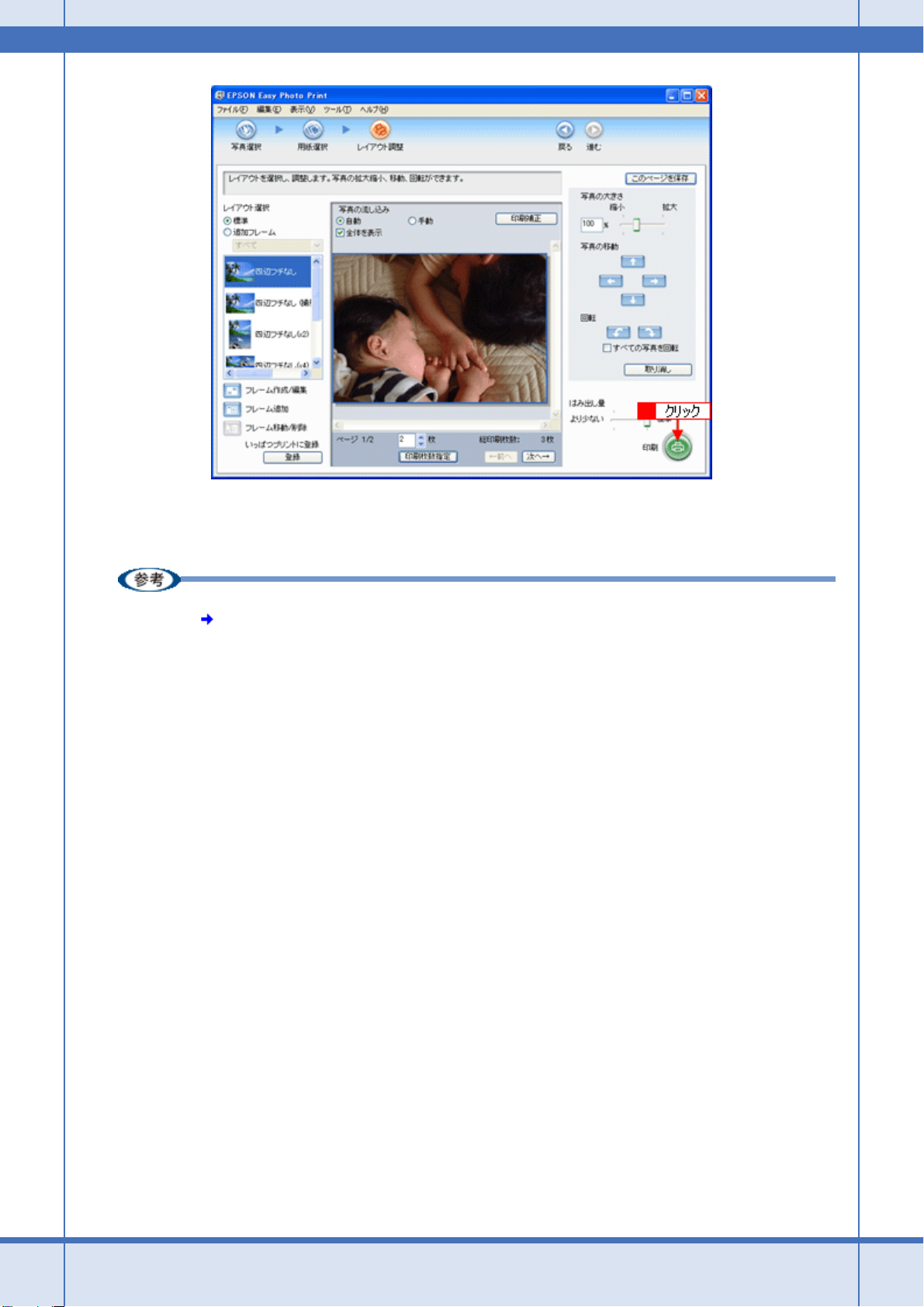
EPSON PM-D800 活用ガイド NPD1547 -00
All Rev.GM
印刷が始まります。
以上で、EPSON Easy Photo Print で写真をかんたんきれいに印刷する方法の説明は終了です。
ソフトウェアの詳細については、ソフトウェア情報の「EPSON Easy Photo Print」をご覧ください。
「ソフトウェア情報」303
写真をかんたんきれいに印刷しよう 13
Page 14
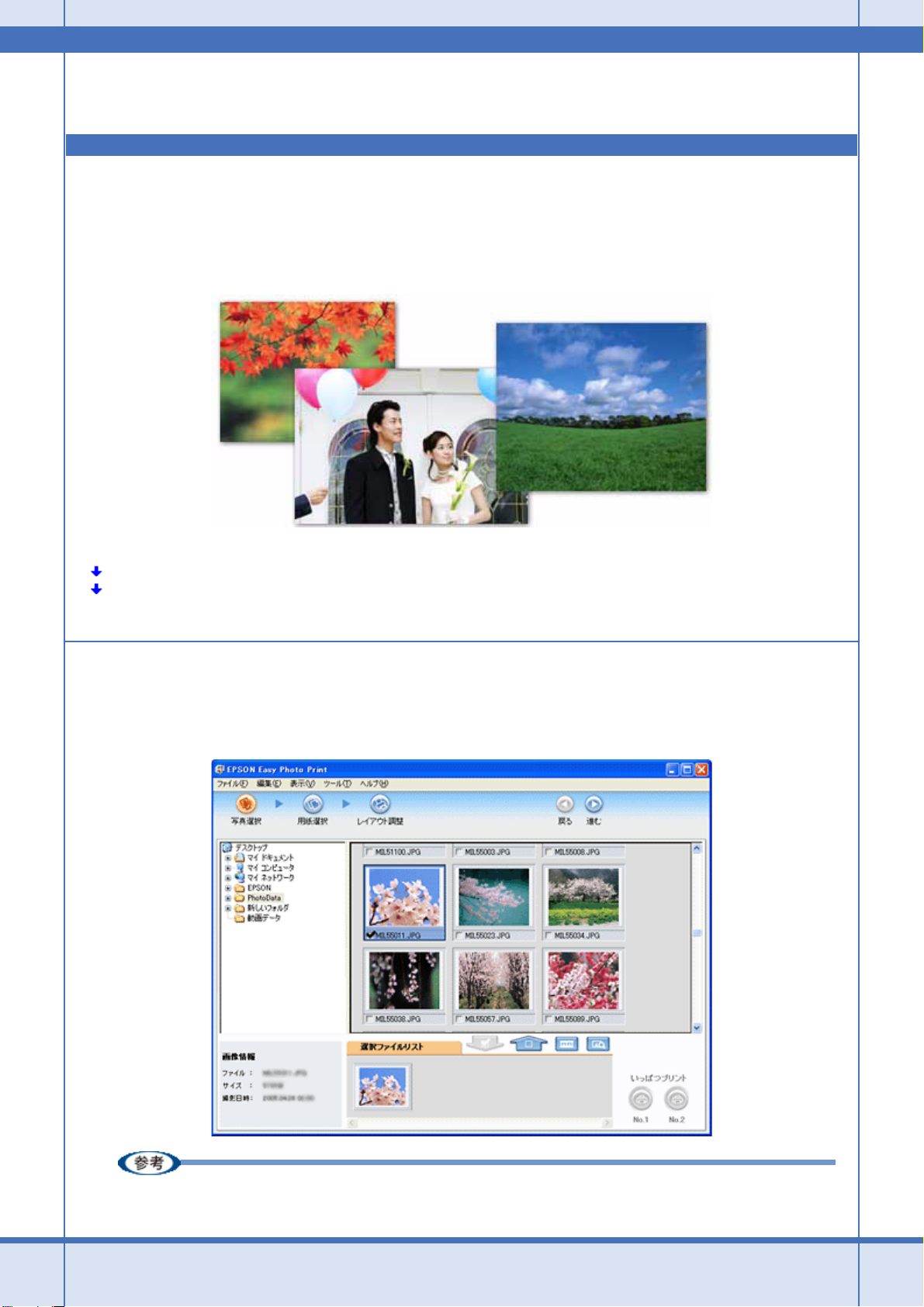
EPSON PM-D800 活用ガイド NPD1547 -00
写真をこだわってよりきれいに印刷しよう
結婚式での幸せに満ちた笑顔の写真。
撮影会で撮ったプロにも負けない風景や植物の写真。
そんな決定的な1枚、ベストショットは、よりきれいに印刷して大事に保存しておきたいですよね。
そんなとき・・・写真印刷ソフトウェア「EPSON Easy Photo Print(エプソン イージー フォト プリント)」の写真補正
機能を使って、よりきれいに写真を印刷しましょう。
All Rev.GM
このページのもくじ
「使用アプリケーションソフト」14
「印刷手順」15
使用アプリケーションソフト
本製品には「EPSON Easy Photo Print(エプソン イージー フォト プリント)」が添付されています。このソフトウェア
を使うと、写真をよりきれいに印刷することができます。
付属のソフトウェアは、本製品に同梱のソフトウェア CD-ROM をインストールしてご利用ください。
写真をこだわってよりきれいに印刷しよう 14
Page 15
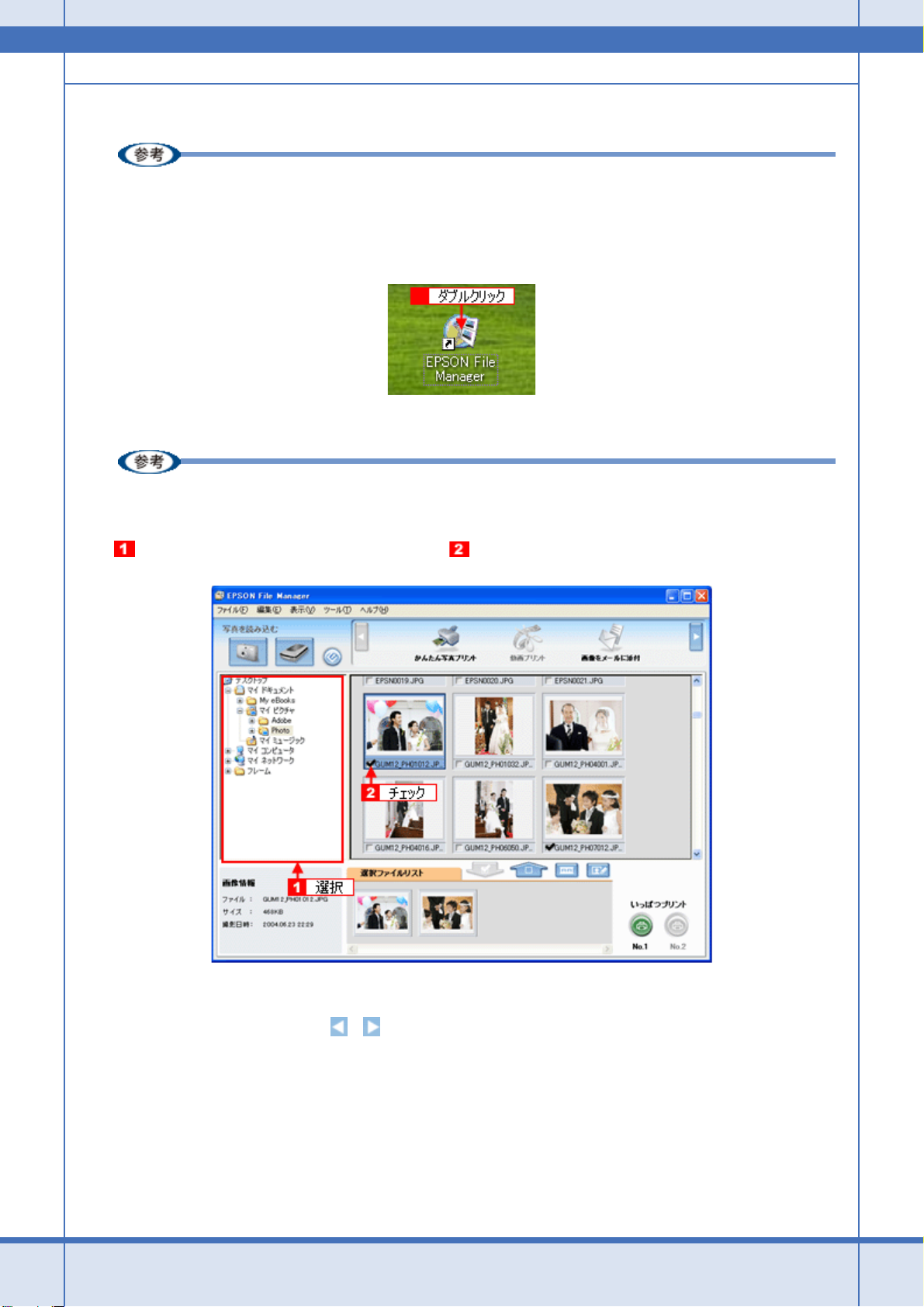
EPSON PM-D800 活用ガイド NPD1547 -00
印刷手順
掲載画面の一部は、お使いの機種により異なる場合があります。
1. [EPSON File Manager]アイコンをダブルクリックします。
EPSON File Manager が起動します。
Mac OS X の場合は、[EPSON File Manager for X]アイコンをダブルクリックしてください。
◆◆ EPSON File Manager(エプソン ファイルマネージャー)とは◆◆
EPSON File Manager は、画像を管理するソフトウェアです。ソフトウェア内には各種アプリケーションソフトを起
動するアイコンが付いていて、EPSON Easy Photo Print もこのアイコンから起動できます。
All Rev.GM
2. 写真データが保存されているフォルダを選択して、 印刷する写真をチェックします。
3. [かんたん写真プリント]をクリックします。
画面上に表示されていない場合は、 / をクリックして[かんたん写真プリント]を表示させ、クリックします。
EPSON Easy Photo Print が起動します。
写真をこだわってよりきれいに印刷しよう 15
Page 16
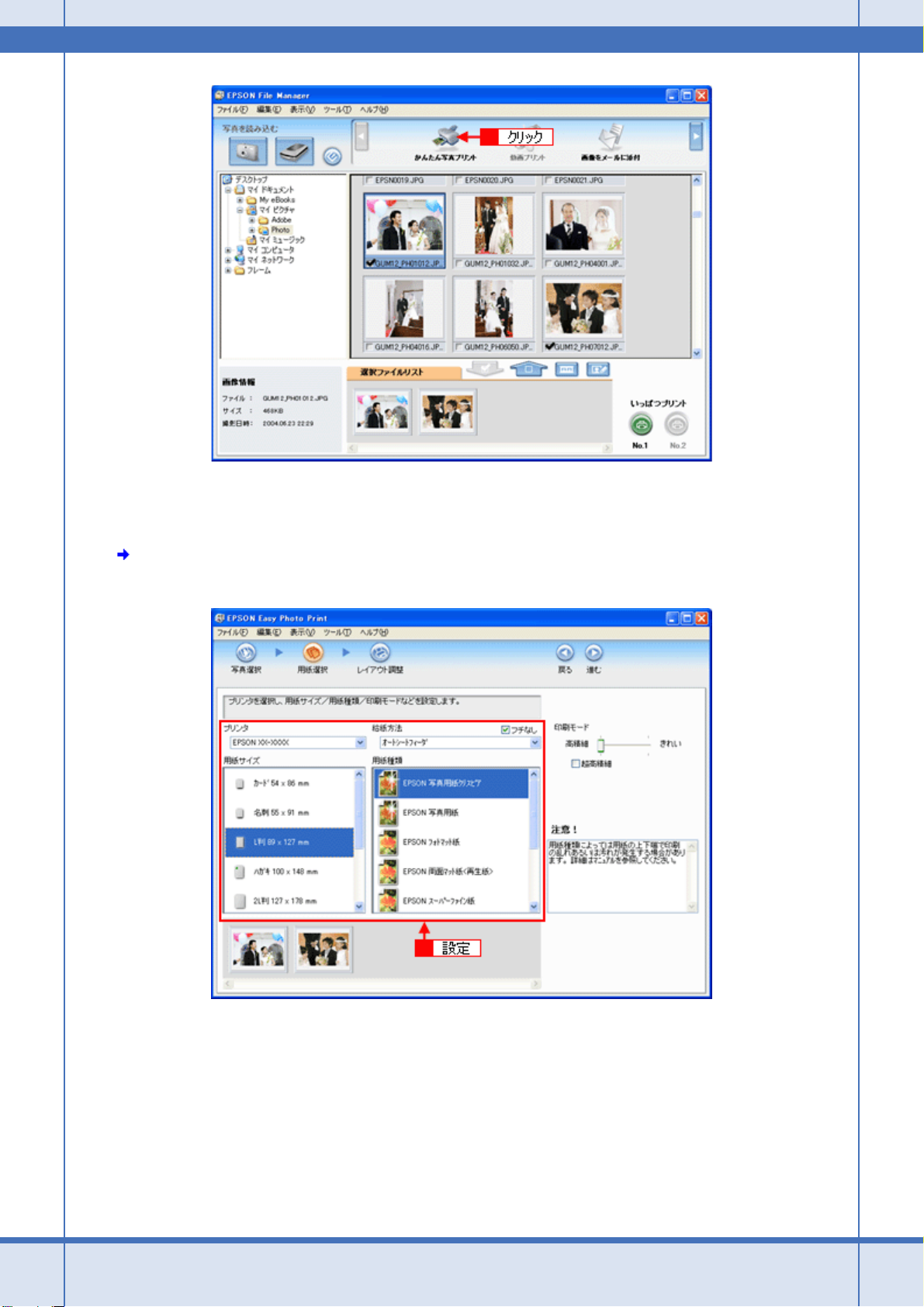
EPSON PM-D800 活用ガイド NPD1547 -00
4. [プリンタ]/[給紙方法]/[用紙サイズ]/[用紙種類]を設定します。
フチなし印刷をする場合は、[フチなし]をチェックします。
All Rev.GM
設定の詳細については、以下のページをご覧ください。
「アプリケーションソフト別印刷設定一覧」231
選択できる用紙サイズや用紙種類は、ご利用の用紙やプリンタによって異なります。
5. [印刷モード]を設定します。
印刷モードは、ご利用の用紙やプリンタによって異なります。
写真をこだわってよりきれいに印刷しよう 16
Page 17
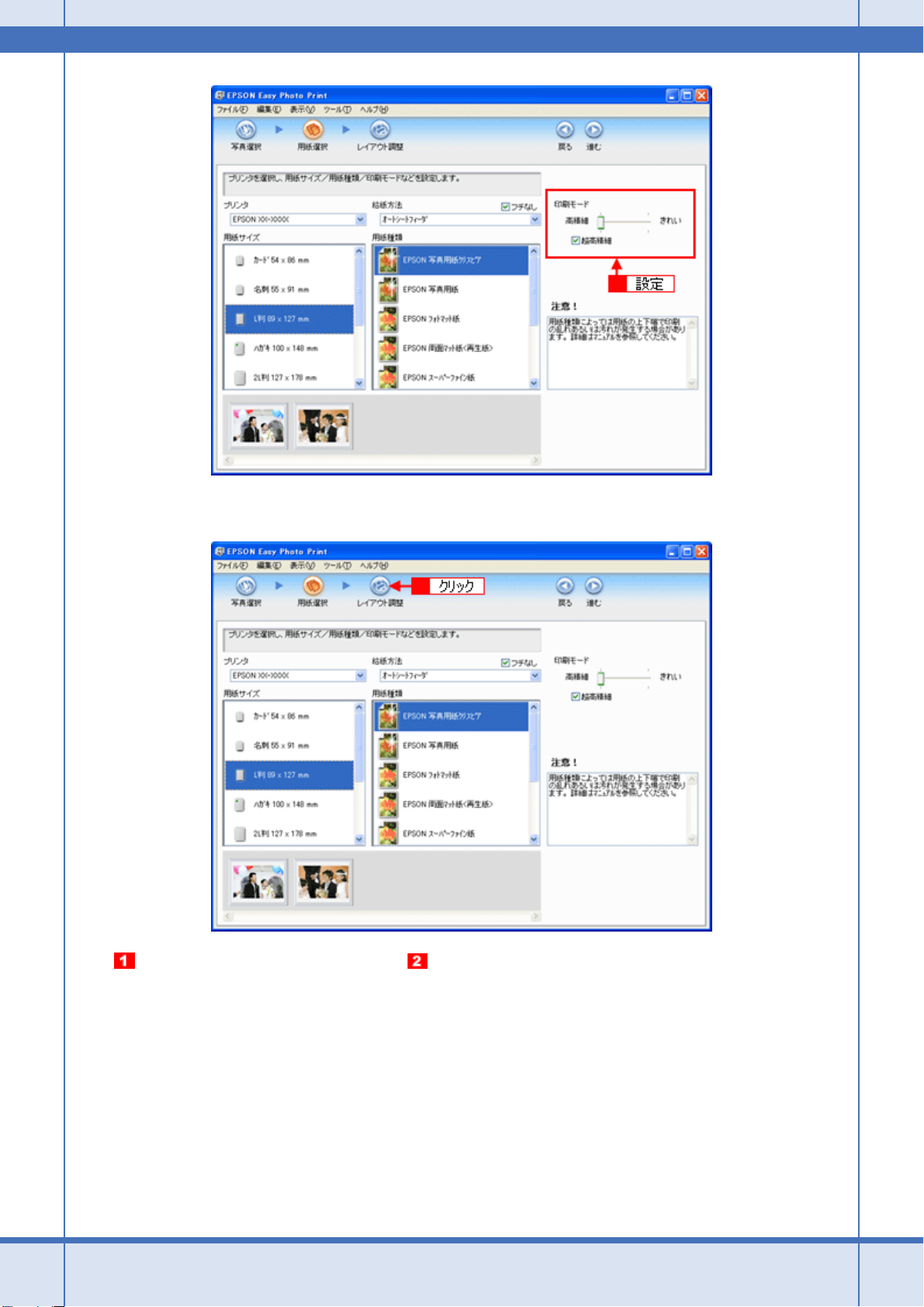
EPSON PM-D800 活用ガイド NPD1547 -00
All Rev.GM
6. [レイアウト調整]をクリックします。
7. レイアウト選択で[標準]をクリックして、 一覧から[レイアウト]を選択します。
写真をこだわってよりきれいに印刷しよう 17
Page 18
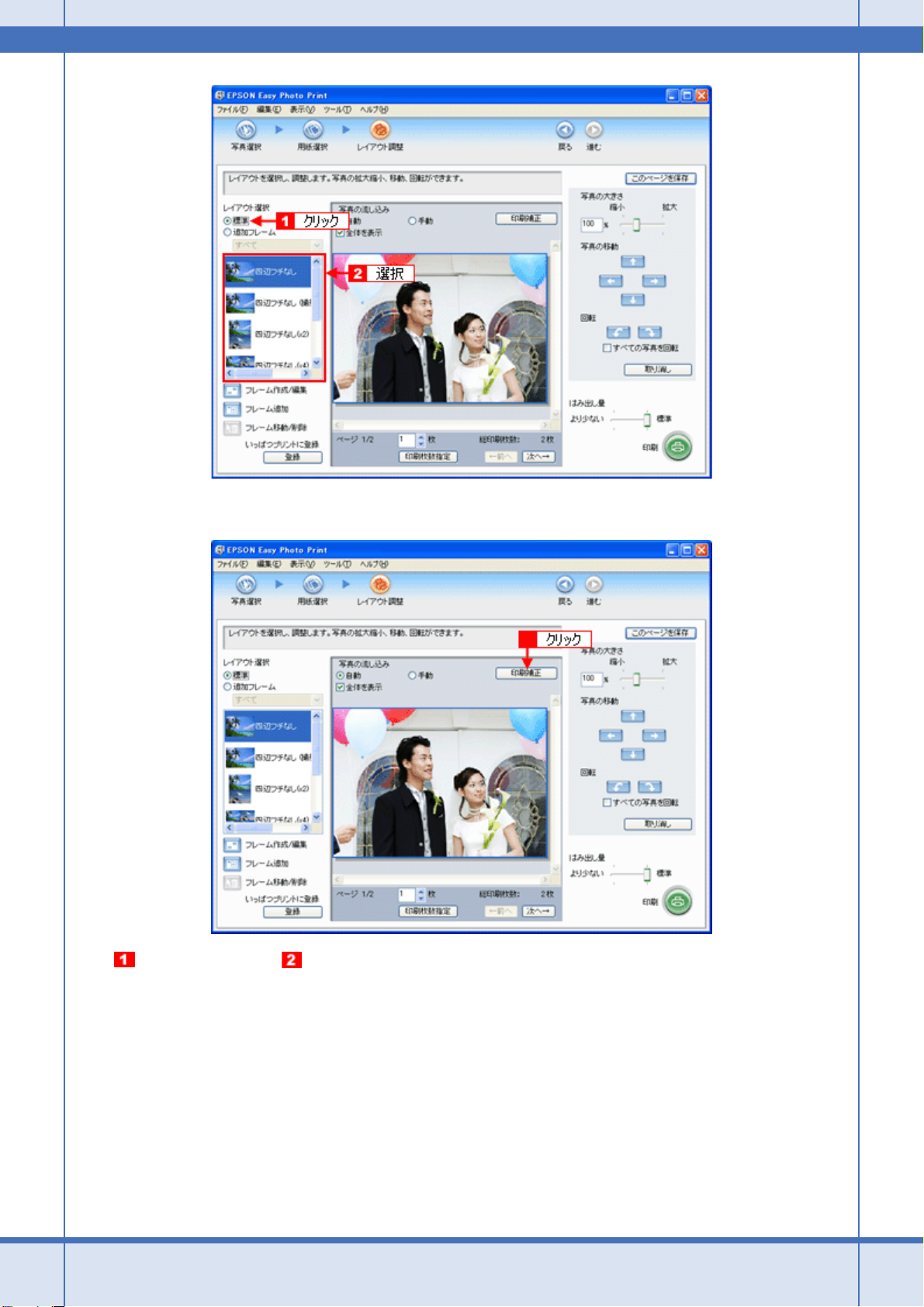
EPSON PM-D800 活用ガイド NPD1547 -00
All Rev.GM
8. [印刷補正]をクリックします。
9. 各補正項目を設定して、 [閉じる]をクリックします。
写真をこだわってよりきれいに印刷しよう 18
Page 19
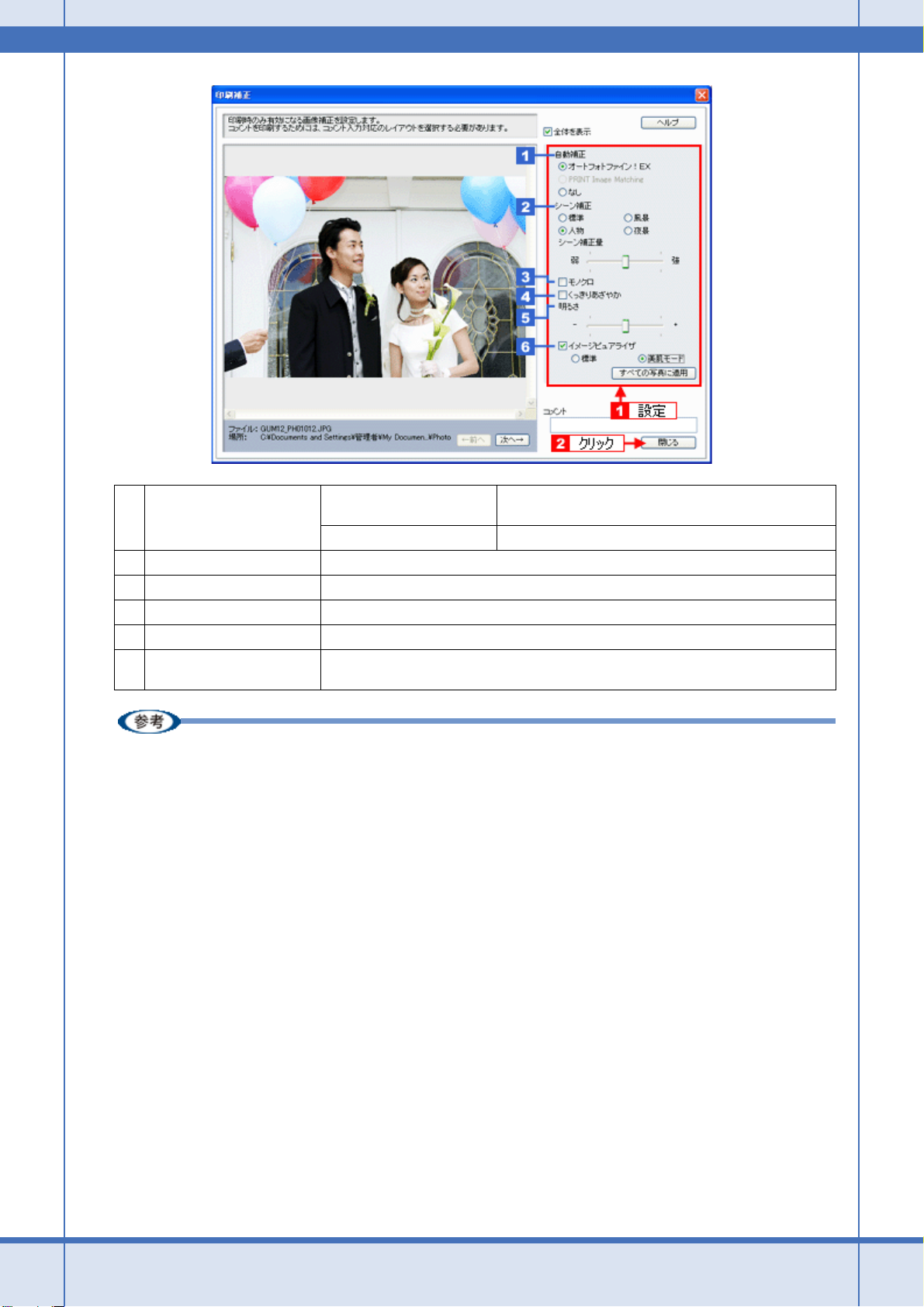
EPSON PM-D800 活用ガイド NPD1547 -00
All Rev.GM
1
自動補正 オートフォトファイン ! EX エプソン独自の画像解析/処理技術を用いて自動的に画像を
高画質化します。
PRINT Image Matching
2
シーン補正 撮影シーンに合わせて最適に補正します。
3
モノクロ 白黒のイメージになるように補正します。
4
くっきりあざやか メリハリのある鮮明な写真になるように補正します。
5
明るさ 明るさを補正します。
6
イメージピュアライザ デジタルカメラで撮影した画像などのノイズを低減します。
[印刷補正]画面で設定された補正は、[閉じる]をクリックして表示される[レイアウト調整]画面のプレビュー
には反映されません。印刷して補正結果をご確認ください。
[美肌]を選択すると、人物の肌色部分が滑らかになります。
PRINT Image Matching の機能を使って補正します。
10.[印刷枚数指定]をクリックします。
各写真を 1 枚だけ印刷する場合は、[印刷枚数指定]をクリックせずに、[印刷]をクリックして印刷を実行すること
もできます。
写真をこだわってよりきれいに印刷しよう 19
Page 20

EPSON PM-D800 活用ガイド NPD1547 -00
All Rev.GM
11. ページごと印刷枚数を指定して、 [閉じる]をクリックします。
12.[印刷]をクリックします。
写真をこだわってよりきれいに印刷しよう 20
Page 21
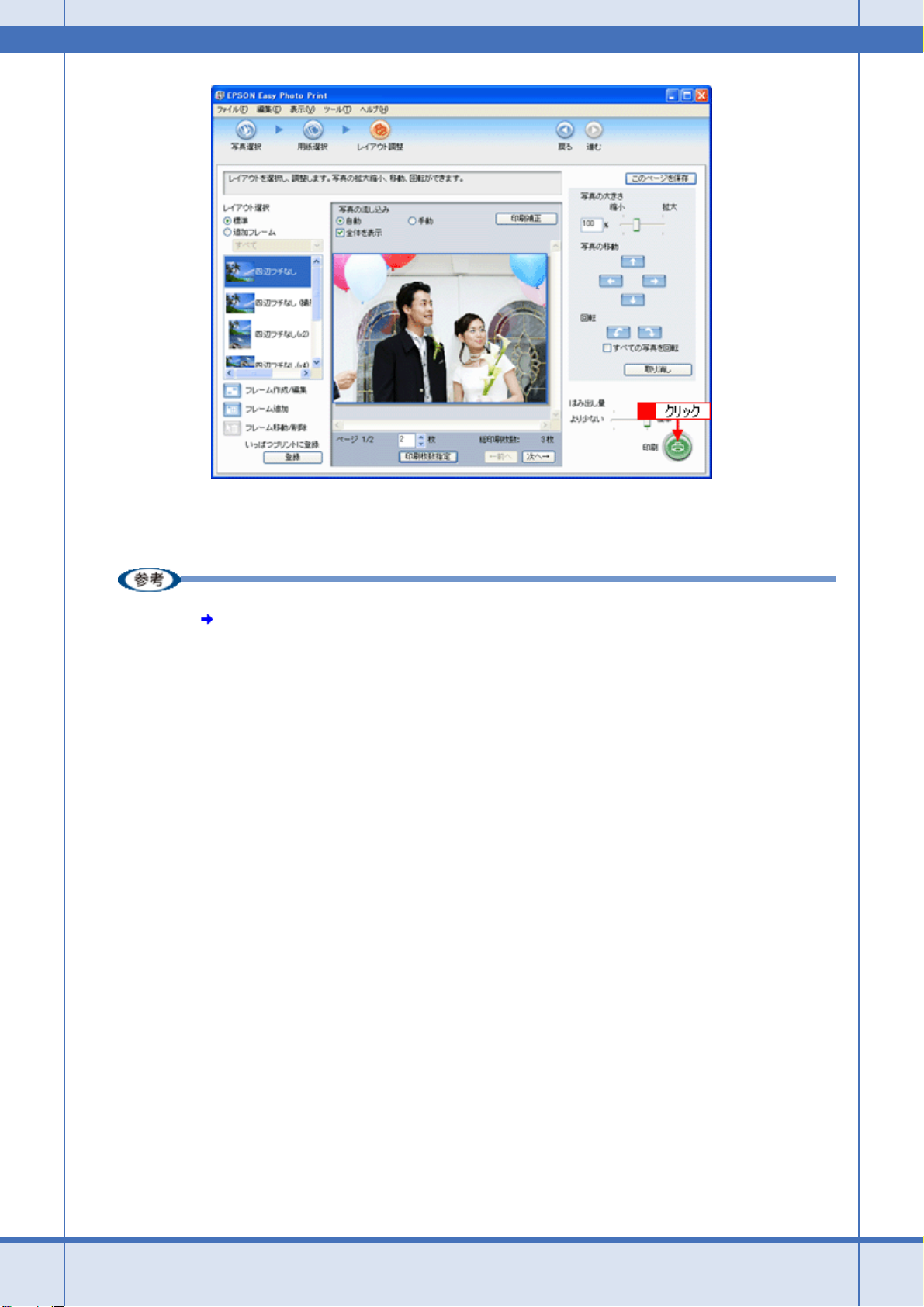
EPSON PM-D800 活用ガイド NPD1547 -00
All Rev.GM
印刷が始まります。
以上で、EPSON Easy Photo Print で写真をよりこだわってきれいに印刷する方法の説明は終了です。
ソフトウェアの詳細については、ソフトウェア情報の「EPSON Easy Photo Print」をご覧ください。
「ソフトウェア情報」303
写真をこだわってよりきれいに印刷しよう 21
Page 22
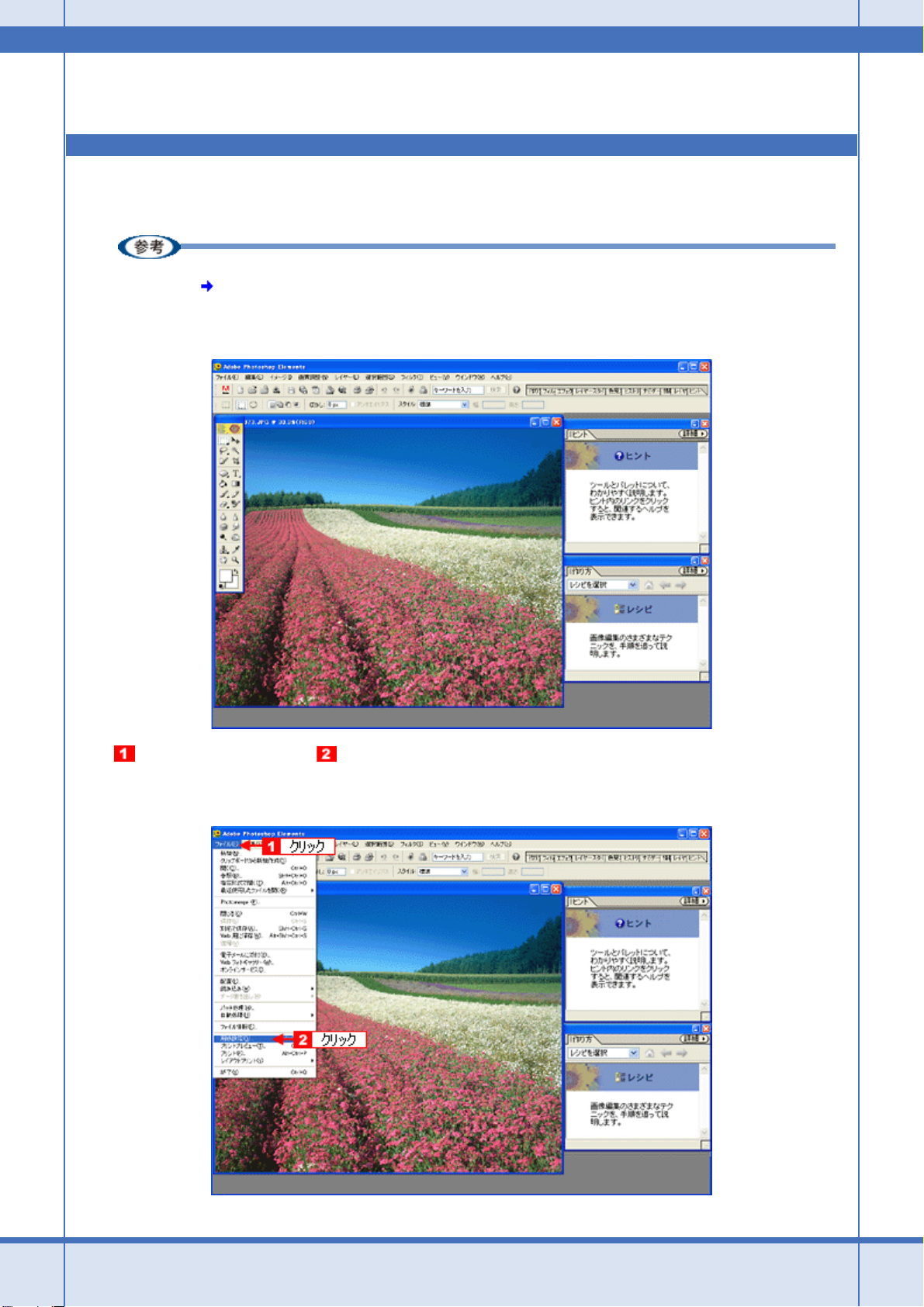
EPSON PM-D800 活用ガイド NPD1547 -00
市販ソフトウェアで写真を印刷しよう
ここでは「Adobe Photoshop Elements(アドビ フォトショップ エレメンツ)」を例に、市販ソフトウェアでの写真
の基本的な印刷方法を説明します。
このページでは Windows での手順を説明しています。Mac OS X での手順は以下のページをご覧ください。
「市販ソフトウェアで写真を印刷しよう(Mac OS X)」27
1. アプリケーションソフトウェアで、印刷する写真データを開きます。
All Rev.GM
2. [ファイル]をクリックして、 [用紙設定]をクリックします。
[ページ設定]画面が表示されます。
市販ソフトウェアで写真を印刷しよう 22
Page 23
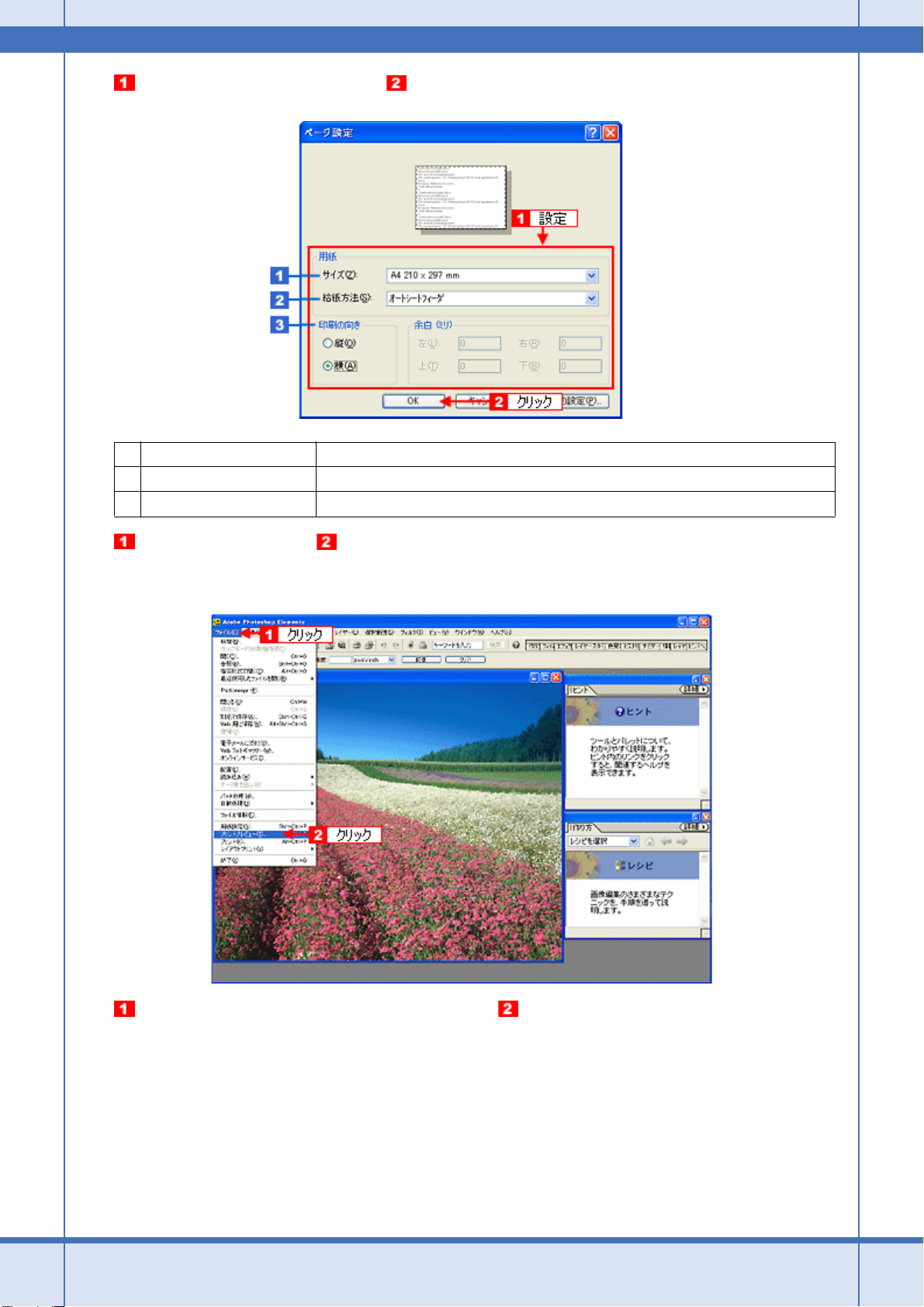
EPSON PM-D800 活用ガイド NPD1547 -00
3. [ページ設定]画面の各項目を設定して、 [OK]をクリックします。
1
サイズ プリンタにセットした用紙サイズを選択します。
2
給紙方法 [オートシートフィーダ]か[オートシートフィーダ(フチなし)]を選択します。
3
印刷の向き 印刷方向を選択します。
All Rev.GM
4. [ファイル]をクリックして、 [プリントプレビュー]をクリックします。
[プリントプレビュー]画面が表示されます。
5. [メディアサイズに合わせて拡大・縮小]をチェックして、 [OK]をクリックします。
市販ソフトウェアで写真を印刷しよう 23
Page 24
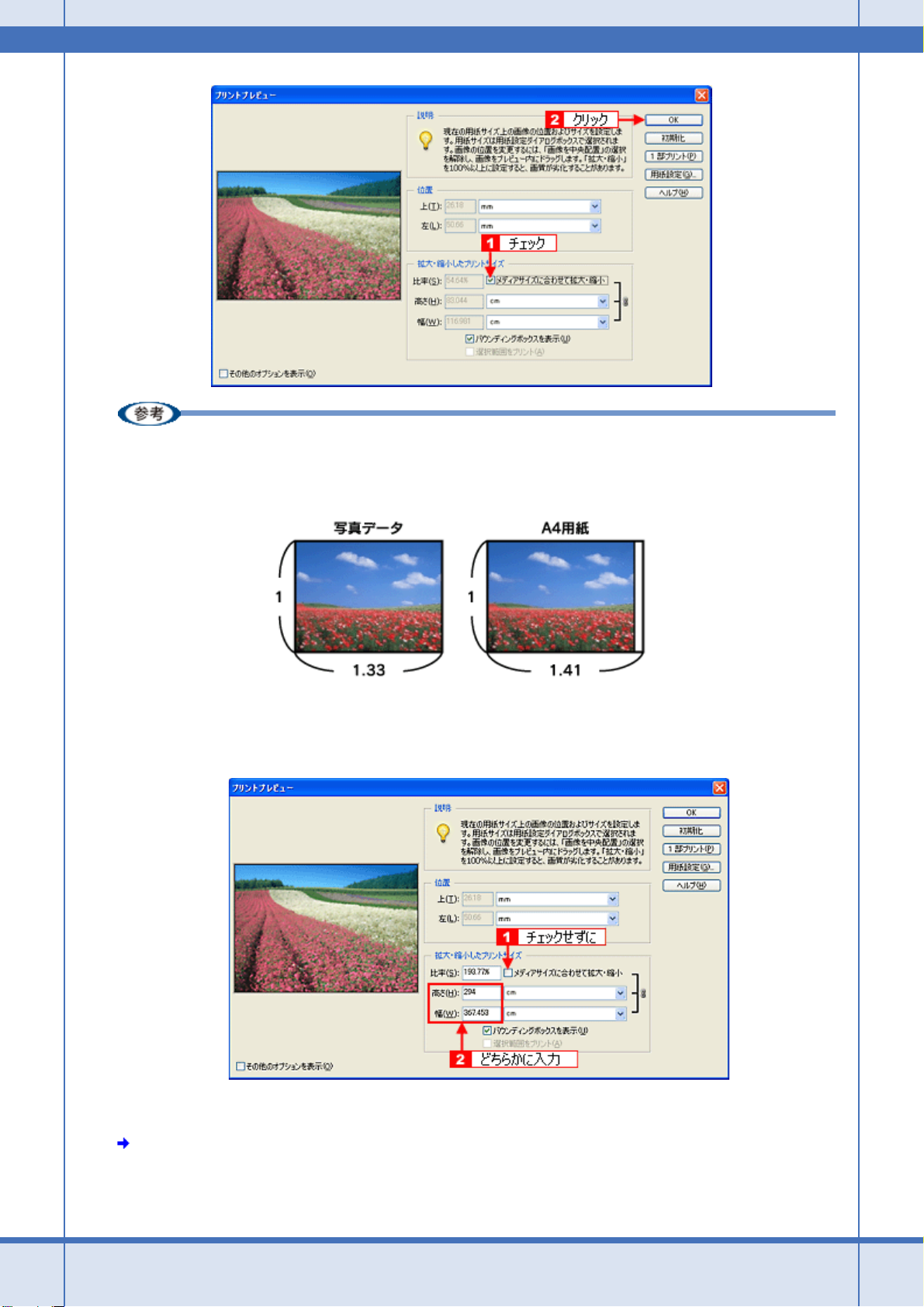
EPSON PM-D800 活用ガイド NPD1547 -00
◆◆四辺フチなしで印刷する場合は◆◆
デジタルカメラで撮影した写真データの縦横比と用紙の縦横比は若干異なるため、印刷後余白ができます。そのた
め、四辺フチなしで印刷する場合は、用紙の縦横比に合うように写真データをトリミング(画像の一部を切り取る)
などして調整する必要があります。
All Rev.GM
四辺フチなしで印刷するには、[メディアサイズに合わせて拡大・縮小]をチェックせずに、[高さ]または[幅]の
どちらかにプリンタにセットした用紙のサイズを入力してください。
例えば、L 判横(89 × 127mm)に印刷する場合は、[幅]に[12.7cm]と入力してください。
[高さ]か[幅]のどちらに入力するかは、数値を入力したときに余白ができない方にしてください。
6. プリンタドライバの設定画面を表示します。
「プリンタドライバの画面を表示するには(Windows)」126
7. [基本設定]画面の各項目を設定します。
市販ソフトウェアで写真を印刷しよう 24
Page 25
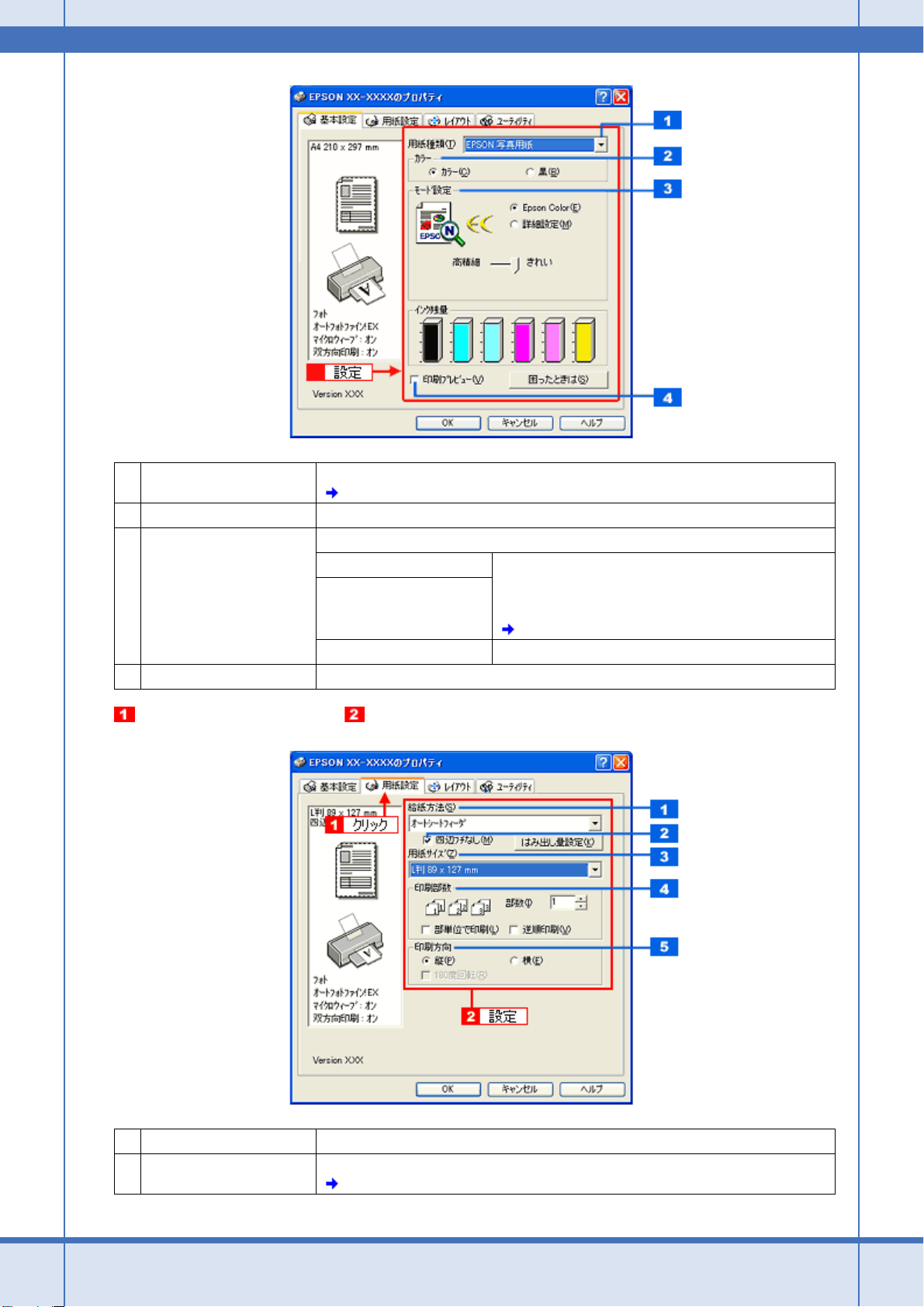
EPSON PM-D800 活用ガイド NPD1547 -00
1
用紙種類 プリンタにセットした用紙の種類を選択します。
2
カラー [カラー]で印刷するか、[黒](モノクロ)で印刷するかを選択します。
3
モード設定 印刷モードを選択します。
4
印刷プレビュー チェックすると、印刷前に印刷イメージを確認できます。
「用紙別プリンタドライバ設定一覧」229
Epson Color
推奨設定
詳細設定 印刷品質を詳細に設定できます。
エプソンお薦めの品質に仕上がるように印刷します。
用紙種類で[EPSON 写真用紙クリスピア]/[EPSON 写真
用紙]を選択し、カラーで[カラー]選択すると、Epson
Color になります。
「Epson Color について」294
All Rev.GM
8. [用紙設定]タブをクリックして、 [用紙設定] 画面の各項目を設定します。
1
給紙方法 [オートシートフィーダ]を選択します。
2
四辺フチなし 四辺フチなし印刷するときにチェックします。
「四辺フチなし印刷をしよう」184
市販ソフトウェアで写真を印刷しよう 25
Page 26
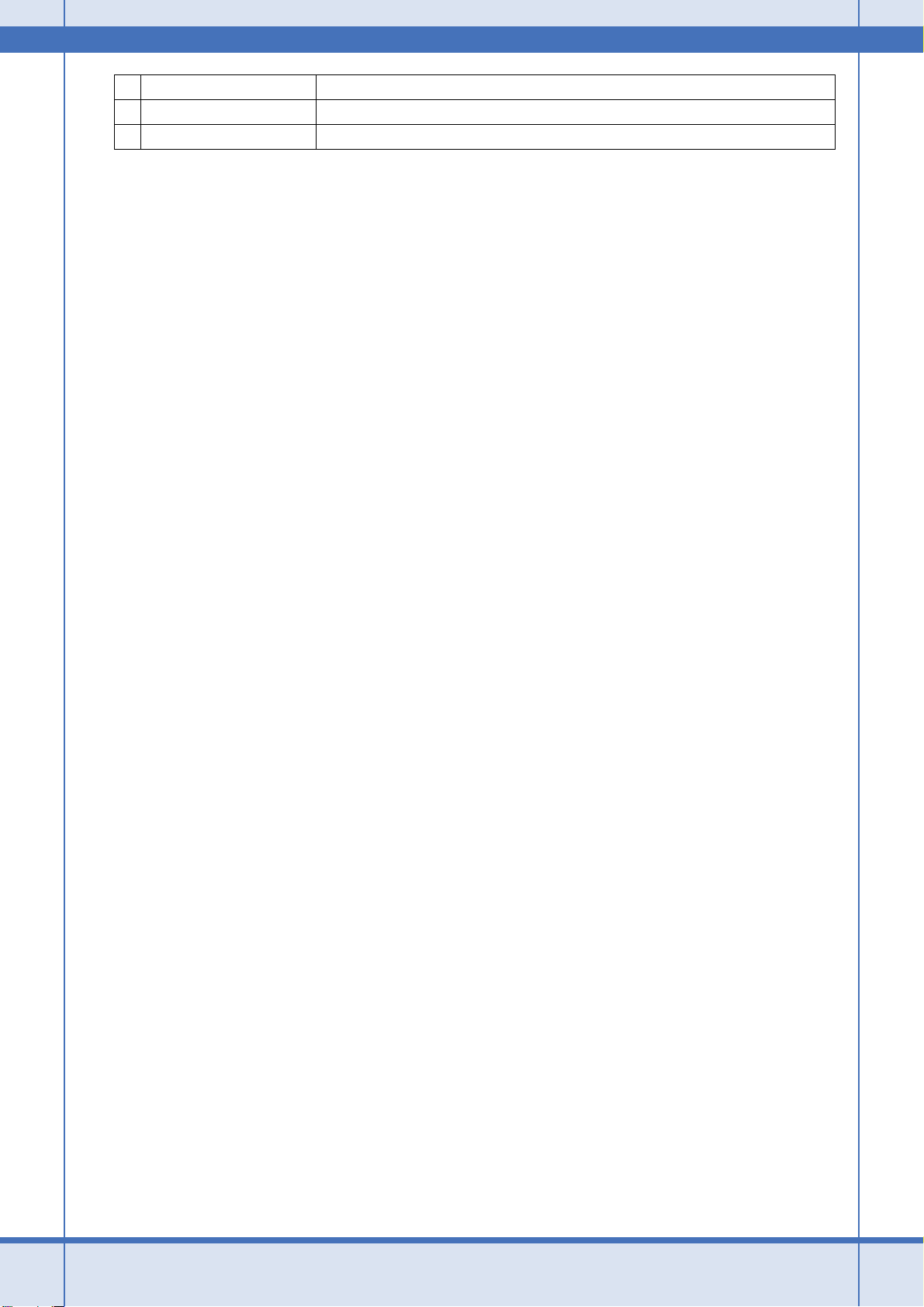
EPSON PM-D800 活用ガイド NPD1547 -00
3
用紙サイズ 印刷データの用紙サイズを選択します。
4
印刷部数 印刷部数を入力します。
5
印刷方向 印刷方向を選択します。[用紙設定]画面の左部で、実際の印刷方向を確認できます。
9. [OK]をクリックして、プリンタドライバの設定画面を閉じ、印刷を実行します。
以上で、市販ソフトウェアでの写真の基本的な印刷方法の説明は終了です。
All Rev.GM
市販ソフトウェアで写真を印刷しよう 26
Page 27
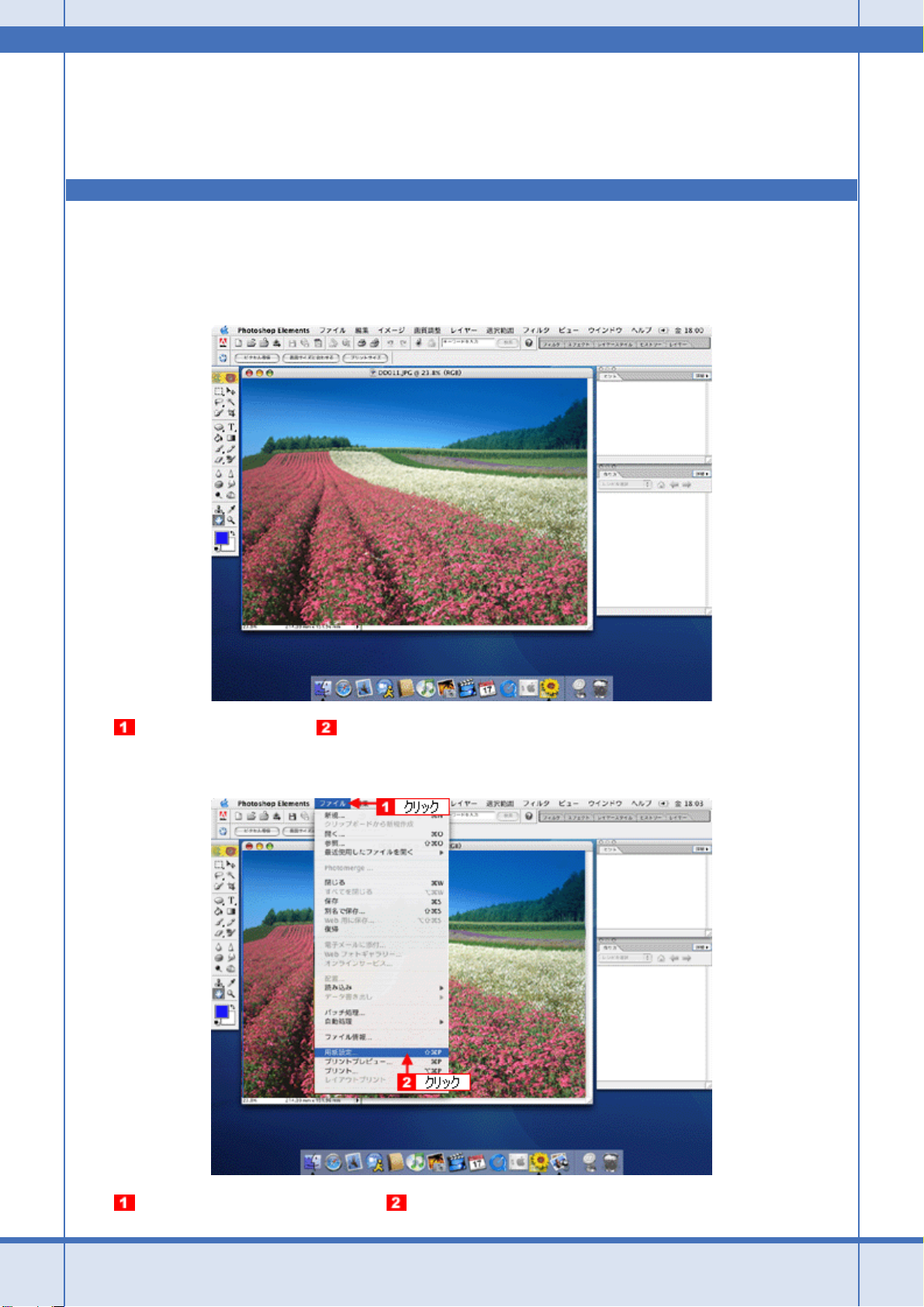
EPSON PM-D800 活用ガイド NPD1547 -00
市販ソフトウェアで写真を印刷しよう(Mac OS X)
ここでは「Adobe Photoshop Elements(アドビ フォトショップ エレメンツ)」を例に、市販ソフトウェアでの写真
の基本的な印刷方法を説明します。
1. アプリケーションソフトウェアで、印刷する写真データを開きます。
All Rev.GM
2. [ファイル]をクリックして、 [用紙設定]をクリックします。
[ページ設定]画面が表示されます。
3. [ページ設定]画面の各項目を設定して、 [OK]をクリックします。
市販ソフトウェアで写真を印刷しよう(Mac OS X) 27
Page 28
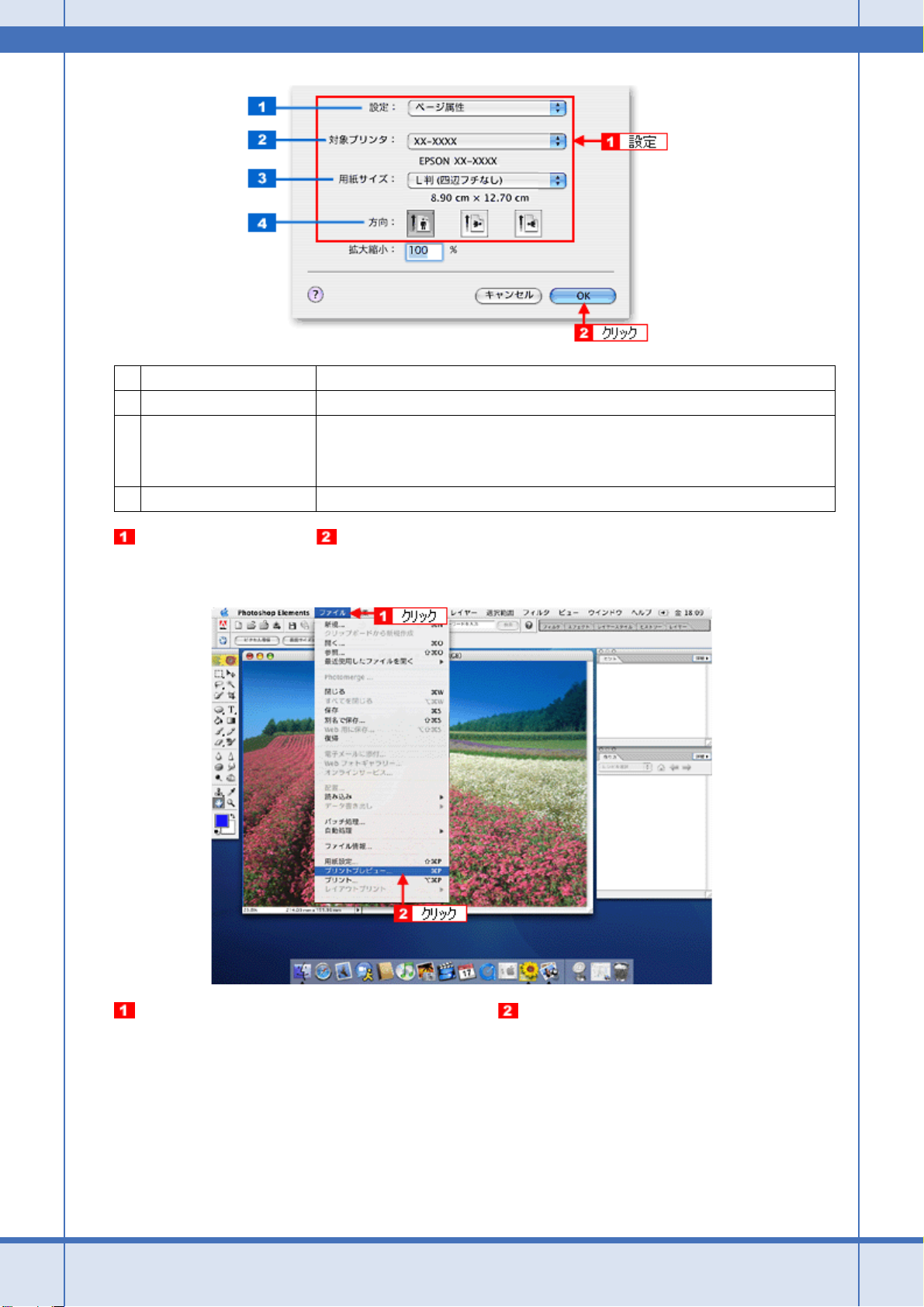
EPSON PM-D800 活用ガイド NPD1547 -00
1
設定 [ページ属性]を選択します。
2
対象プリンタ [本製品名]を選択します。
3
用紙サイズ プリンタにセットした用紙サイズを選択します。
4
方向 印刷方向を選択します。
All Rev.GM
用紙サイズを選択するときに、用紙サイズ(四辺フチなし)などの(XXXXXX)が表示され
ます。ここには、用紙タイプや四辺フチなし印刷の設定が表示されますので、ご利用に合わ
せて選択してください。
4. [ファイル]をクリックして、 [プリントプレビュー]をクリックします。
[プリントプレビュー]画面が表示されます。
5. [メディアサイズに合わせて拡大・縮小]をチェックして、 [OK]をクリックします。
市販ソフトウェアで写真を印刷しよう(Mac OS X) 28
Page 29
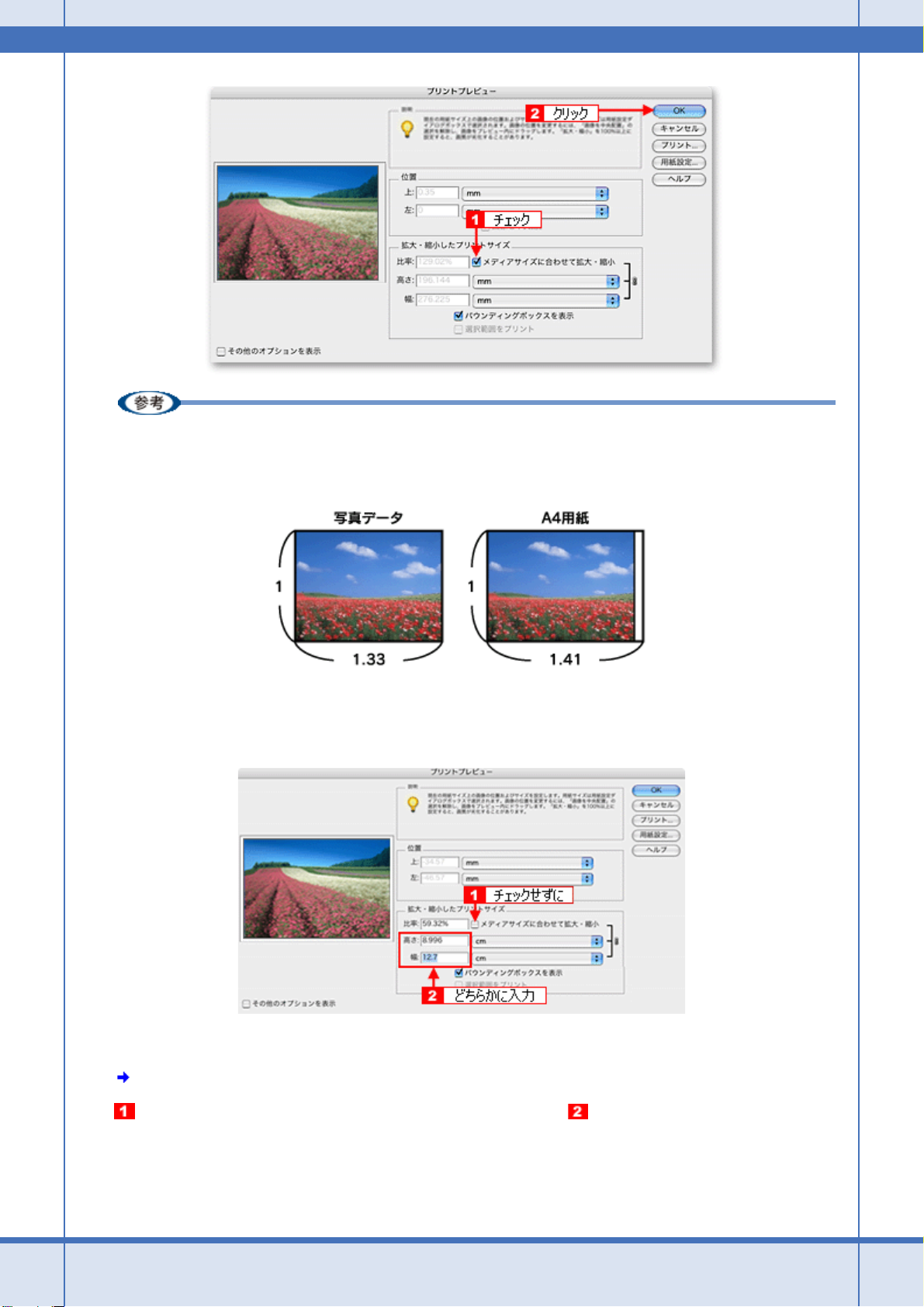
EPSON PM-D800 活用ガイド NPD1547 -00
◆◆四辺フチなしで印刷する場合は◆◆
デジタルカメラで撮影した写真データの縦横比と用紙の縦横比は若干異なるため、印刷後余白ができます。そのた
め、四辺フチなしで印刷する場合は、用紙の縦横比に合うように写真データをトリミング(画像の一部を切り取る)
などして調整する必要があります。
All Rev.GM
四辺フチなしで印刷するには、[メディアサイズに合わせて拡大・縮小]をチェックせずに、[高さ]または[幅]の
どちらかにプリンタにセットした用紙のサイズを入力してください。
例えば、L 判横(89 × 127mm)に印刷する場合は、[幅]に[12.7cm]と入力してください。
[高さ]か[幅]のどちらに入力するかは、数値を入力したときに余白ができない方にしてください。
6. プリンタドライバの[プリント]画面を表示します。
「[プリント]画面を表示する」142
7. [プリンタ]の項目で[本製品名]が表示されていることを確認して、 印刷部数と印刷ページを設定します。
市販ソフトウェアで写真を印刷しよう(Mac OS X) 29
Page 30
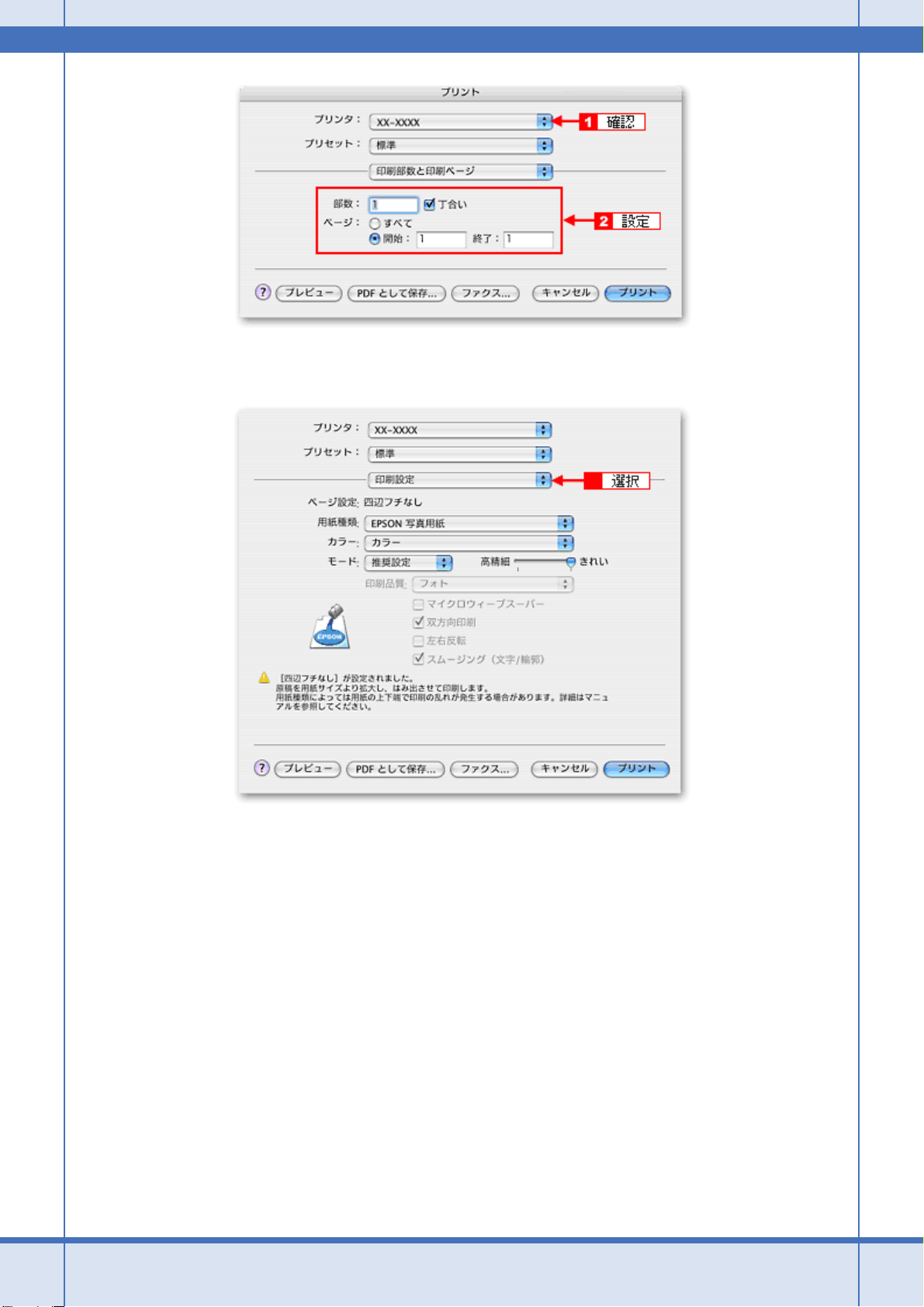
EPSON PM-D800 活用ガイド NPD1547 -00
8. [印刷設定]を選択します。
All Rev.GM
9. [印刷設定]画面の各項目を設定します。
市販ソフトウェアで写真を印刷しよう(Mac OS X) 30
Page 31

EPSON PM-D800 活用ガイド NPD1547 -00
All Rev.GM
1
用紙種類 プリンタにセットした用紙の種類を選択します。
「用紙別プリンタドライバ設定一覧」229
2
カラー [カラー]で印刷するか、[黒](モノクロ)で印刷するかを選択します。
3
モード 印刷モードを選択します。
推奨設定 エプソンお薦めの品質に仕上がるように印刷します。
カスタム設定 登録されている設定を一覧の中から選択できます。
詳細設定 印刷品質を詳細に設定できます。
10.[プリント]をクリックして、印刷を実行します。
[プリセット]-[別名で保存](または[保存])でここでの設定内容を保存することができます。
なお、保存したプリセットには給紙装置、フチあり / なしの設定も含まれるため、保存時と異なる給紙装置、フチあ
り / なしの設定を選択した場合は、プリセットの内容が有効になりません。
以上で、市販ソフトウェアでの写真の基本的な印刷方法の説明は終了です。
市販ソフトウェアで写真を印刷しよう(Mac OS X) 31
Page 32

EPSON PM-D800 活用ガイド NPD1547 -00
写真にフレームを付けて印刷しよう
お好きな写真とフレームを組み合わせて印刷すると、オリジナルカードやカレンダーなど写真の用途が広がります。
All Rev.GM
写真にフレームを付けて印刷する方法は 2 つあります。いずれかのリンクをクリックしてください。
「パソコンで写真にフレームを付けて印刷しよう」33 「プリンタ単体で写真にフレームを付けて印刷しよう」44
◆◆用語を知っておこう◆◆
• P.I.F.(ピフ)フレームとは...
写真と重ね合わせて印刷のできる飾り枠のことを意味しています。
• PRINT Image Framer(プリント イメージ フレーマー)とは...
フレームを追加したり、フレームと写真を重ね合わせたりと、編集のできるソフトウェアを含む総称のことを意
味しています。
写真にフレームを付けて印刷しよう 32
Page 33

EPSON PM-D800 活用ガイド NPD1547 -00
パソコンで写真にフレームを付けて印刷しよ う
本製品に付属のソフトウェア「EPSON Easy Photo Print(エプソン イージー フォトプリント)」には、写真と重ねて印
刷ができるフレームが登録されています。お気に入りの写真と重ね合わせれば、オリジナルのカードやカレンダーを簡単
に、楽しく印刷することができます。
また、エプソンのホームページには、さらに楽しいフレームが用意されていますので、お好きなフレームをダウンロード
して使えます。
All Rev.GM
このページのもくじ
「印刷方法」33
「エプソンのホームページにあるフレームをダウンロードして印刷」38
印刷方法
ここでは、もっとも簡単な、EPSON Easy Photo Print に登録されているフレームを使用して印刷をする手順を説明します。
1. [EPSON File Manager]アイコンをダブルクリックします。
EPSON File Manager が起動します。
Mac OS X の場合は、[EPSON File Manager for X]アイコンをダブルクリックしてください。
◆◆ EPSON File Manager(エプソン ファイルマネージャー)とは◆◆
EPSON File Manager は、画像を管理するソフトウェアです。ソフトウェア内には各種アプリケーションソフトを起
動するアイコンが付いていて、EPSON Easy Photo Print もこのアイコンから起動できます。
2. 写真データが保存されているフォルダを選択して、 印刷する写真をチェックします。
パソコンで写真にフレームを付けて印刷しよう 33
Page 34

EPSON PM-D800 活用ガイド NPD1547 -00
3. [かんたん写真プリント]をクリックします。
All Rev.GM
画面上に表示されていない場合は、 / をクリックして[かんたん写真プリント]を表示させ、クリックします。
EPSON Easy Photo Print が起動します。
4. [プリンタ]/[給紙方法]/[用紙サイズ]/[用紙種類]を設定します。
フチなし印刷をする場合は、[フチなし]をチェックします。
設定の詳細については、以下のページをご覧ください。
「アプリケーションソフト別印刷設定一覧」231
選択できる用紙サイズや用紙種類は、ご利用の用紙やプリンタによって異なります。
パソコンで写真にフレームを付けて印刷しよう 34
Page 35

EPSON PM-D800 活用ガイド NPD1547 -00
All Rev.GM
5. [レイアウト調整]をクリックします。
6. レイアウト選択で[追加フレーム]をクリックします。
登録されているフレームが表示されます。
パソコンで写真にフレームを付けて印刷しよう 35
Page 36

EPSON PM-D800 活用ガイド NPD1547 -00
All Rev.GM
ご利用のプリンタによって登録されているフレームは異なる場合があります。
7. 写真と組み合わせたいフレームを選択します。
画面中央の写真とフレームを組み合わせた印刷イメージを確認してください。
8. 必要に応じて、写真の大きさ調整、写真の移動、回転などの設定をします。
パソコンで写真にフレームを付けて印刷しよう 36
Page 37

EPSON PM-D800 活用ガイド NPD1547 -00
All Rev.GM
◆◆写真を並べ替えて印刷したい ◆◆
複数の写真を配置する場合、順番を入れ替えることができます。
画面中央にある[写真の流し込み]で[手動]を選択します。
以下の画面が表示されたら[OK]をクリックします。
表示される画面から写真をドラッグ&ドロップして並べ替えてください。また、配置した写真はドラッグして移動
させることもできます。
パソコンで写真にフレームを付けて印刷しよう 37
Page 38

EPSON PM-D800 活用ガイド NPD1547 -00
この他にもフレームに合わせて写真の位置や角度を調整したり、写真の大きさを変えることもできます。
詳しくは、EPSON Easy Photo Print のオンラインヘルプをご覧ください。
All Rev.GM
9. [印刷]をクリックします。
印刷が始まります。
以上で EPSON Easy Photo Print に登録されているフレームを使用して印刷する説明は終了です。
エプソンのホームページにあるフレームをダウンロードして印刷
エプソンの PRINT Image Framer のホームページには、カレンダーや季節に合ったフレームなど、バラエティに富んだ
たくさんのフレームが用意されています。
ここでは、エプソンのホームページからお好きなフレームをダウンロードして印刷する手順を説明します。
作業の流れ
1. エプソンのホームページにアクセス
2. フレームデータをダウンロード
3. EPSON Easy Photo Print にフレームを登録
4. 印刷
1)エプソンのホームページにアクセス
エプソンのホームページにアクセスして、「PRINT Image Framer(プリント イメージ フレーマー)」のページを開き
ます。
http://www.i-love-epson.co.jp/framer/
パソコンで写真にフレームを付けて印刷しよう 38
Page 39

EPSON PM-D800 活用ガイド NPD1547 -00
All Rev.GM
2)フレームデータをダウンロード
ホームページ内の[プリンタ用 PRINT Image Framer ダウンロード]の中からフレームを選択して、ご希望の用紙サ
イズのフレームをダウンロードします。
データは、一旦パソコンに保存してください。
PRINT Image Framer をご利用いただくには、「MyEPSON」への会員登録(無料)が必要です。会員登録は、ダウ
ンロードページで簡単に登録することができます。
パソコンで写真にフレームを付けて印刷しよう 39
Page 40

EPSON PM-D800 活用ガイド NPD1547 -00
3)EPSON Easy Photo Print にフレームを登録
以下の手順で、パソコンに保存したフレームを EPSON Easy Photo Print に登録します。
1. [用紙選択]画面で、[プリンタ]/[給紙方法]/[用紙サイズ]/[用紙種類]を設定します。
フチなし印刷用のフレームを登録する場合は、[フチなし]をチェックします。
[用紙サイズ]と[フチなし]は、ダウンロードした P.I.F. フレームの用紙サイズに合わせて選択してください。
なお、選択できる用紙サイズや用紙種類は、ご利用の用紙やプリンタによって異なります。
All Rev.GM
2. [レイアウト調整]をクリックします。
3. [フレーム追加]をクリックします。
[フレーム追加]画面が表示されます。
パソコンで写真にフレームを付けて印刷しよう 40
Page 41

EPSON PM-D800 活用ガイド NPD1547 -00
All Rev.GM
4. [追加元選択]リストで[このコンピュータ]が選択されていることを確認し、 ダウンロードしたフレームが保
存されているフォルダを選択します。
フォルダを選択すると、画面右側にダウンロードしたフレームが表示されます。
5. 登録するフレームをクリックして、 [追加]をクリックします。
パソコンで写真にフレームを付けて印刷しよう 41
Page 42

EPSON PM-D800 活用ガイド NPD1547 -00
All Rev.GM
6. フレームの追加が終了したら、[閉じる]をクリックします。
[レイアウト]画面に戻ります。
4)印刷
EPSON Easy Photo Print に追加したフレームと、写真を重ね合わせて印刷してみましょう。
印刷方法については、以下のページをご覧ください。
「印刷方法」33
以上でエプソンのホームページにあるフレームをダウンロードして印刷する手順の説明は終了です。
フレームを登録する画面の[追加元選択]で [インターネット]を選択すると、EPSON Easy Photo Print からイ
ンターネット上にあるフレームが収録されたフォルダに直接アクセスすることができます。以下の画面が表示され
たら、 MyEPSON の[ユーザー ID]と[接続パスワード]を入力してください。
詳しくは、EPSON Easy Photo Print のオンラインヘルプをご覧ください。
パソコンで写真にフレームを付けて印刷しよう 42
Page 43

EPSON PM-D800 活用ガイド NPD1547 -00
All Rev.GM
パソコンで写真にフレームを付けて印刷しよう 43
Page 44

EPSON PM-D800 活用ガイド NPD1547 -00
プリンタ単体で写真にフレームを付けて印刷 しよう
エプソンのホームページには、写真と重ね合わせて印刷することのできる楽しいフレームがたくさん用意されています。
お好きなフレームをダウンロードして、メモリカードに登録すれば、パソコンを使わずにプリンタだけでいつでも簡単に
印刷することができます。
All Rev.GM
作業の流れ
1. エプソンのホームページにアクセス
2. フレームデータをダウンロード
3. EPSON PRINT Image Framer Tool(エプソン プリント イメージ フレーマー ツール)を使って、フレームをメモリ
カードに登録
4. プリンタにメモリカードをセットして印刷
1)エプソンのホームページにアクセス
エプソンのホームページにアクセスして、「PRINT Image Framer(プリント イメージ フレーマー)」のページを開きます。
http://www.i-love-epson.co.jp/framer/
プリンタ単体で写真にフレームを付けて印刷しよう 44
Page 45

EPSON PM-D800 活用ガイド NPD1547 -00
All Rev.GM
2)フレームデータをダウンロード
PRINT Image Framer のページ内からフレームを選択して、ご希望の用紙サイズのフレームをダウンロードします。
データは、一旦パソコンに保存してください。
PRINT Image Framer をご利用いただくには、「MyEPSON」への会員登録(無料)が必要です。会員登録は、ダウ
ンロードページで簡単に登録することができます。
プリンタ単体で写真にフレームを付けて印刷しよう 45
Page 46

EPSON PM-D800 活用ガイド NPD1547 -00
3)EPSON PRINT Image Framer Tool を使って、フレームをメモリカードに
登録
以下の手順で、フレームをメモリカードに登録します。
1. EPSON PRINT Image Framer Tool を起動します。
Windows の場合
[スタート]メニュー - [すべてのプログラム](または[プログラム]) - [EPSON PRINT Image Framer]
- [EPSON PRINT Image Framer Tool] - [EPSON PRINT Image Framer Tool]の順にクリックします。
Mac OS X の場合
All Rev.GM
[ハードディスク]ー[アプリケーション](Applications)フォルダ-[EPSON PRINT Image Framer Tool]フォル
ダ内の[EPSON PRINT Image Framer Tool]アイコンをダブルクリックします。
2. プリンタをパソコンに接続して、電源をオンにします。
3. [追加先の変更]をクリックして、 [メモリカード搭載プリンタ]をクリックします。
4. [その他のプリンタ]をクリックして、 [OK]をクリックします。
プリンタ単体で写真にフレームを付けて印刷しよう 46
Page 47

EPSON PM-D800 活用ガイド NPD1547 -00
5. 以下の画面が表示されたら、フレームを登録したいメモリカードをプリンタ本体のメモリカードスロットに挿入し、
[次へ]をクリックします。
All Rev.GM
◆◆ Windows XP をご利用の場合◆◆
メモリカードを挿入すると、以下の画面が表示されることがあります。[キャンセル]をクリックしてください。
6. フレームを追加するメモリカードのドライブを選択して、 [選択]をクリックします。
プリンタ単体で写真にフレームを付けて印刷しよう 47
Page 48

EPSON PM-D800 活用ガイド NPD1547 -00
メモリカードを挿入してすぐに[次へ]をクリックすると、挿入したメモリカードが認識されない場合があります。
その場合は、[再検索]をクリックしてください。
7. フレームが保存されているフォルダを選択します。
ダウンロードしたフレームの保存先を選択してください。
[追加元]にフレームの一覧が表示されます。
All Rev.GM
8. 追加するフレームをクリックして、 または をクリックします。
印刷したい用紙サイズに合ったフレームを選択してください。
プリンタ単体で写真にフレームを付けて印刷しよう 48
Page 49

EPSON PM-D800 活用ガイド NPD1547 -00
• をクリックした場合は、フレームが移動します。移動したファイルは、[追加元]のフォルダから削除されます。
• をクリックした場合は、フレームがコピーされます。
• メモリカードには、最大 100 個のフレームを登録できます。ただし、実際に登録できる数はメモリカードの容量
によって異なります。また、あまり多く追加すると、デジタルカメラで撮影可能な写真の枚数が少なくなります。
All Rev.GM
以上で、メモリカードへのフレームの登録は完了です。EPSON PRINT Image Framer Tool を終了してください。
◆◆ソフトウェア CD-ROM に収録されているフレームについて◆◆
本製品に添付されているソフトウェア CD-ROM にもフレームが収録されています。ホームページからダウンロード
したフレームと同じ手順で、メモリカードに登録して印刷できます。
収録場所は以下の通りです。
Windows の場合
•[CD-ROM]-[PIFFRAME]-[Frame]
•[CD-ROM]-[PIFFRAME]-[Album]
•[CD-ROM]-[PIFFRAME]-[Setup]-[SetPIF]
Mac OS X の場合
•[CD-ROM]-[P.I.F. フレーム集]-[Frame]
•[CD-ROM]-[P.I.F. フレーム集]-[Album]
•[CD-ROM]-[P.I.F. フレーム集]-[Setup]-[SetPIF]
4)プリンタにメモリカードをセットして印刷
『操作ガイド』(冊子)をご覧になって、メモリカードをプリンタにセットし、写真とフレームを合成して印刷してください。
メモリカード内にフレームと合成させる写真データを保存(登録)しておいてください。
プリンタ単体で写真にフレームを付けて印刷しよう 49
Page 50

EPSON PM-D800 活用ガイド NPD1547 -00
RAW データを印刷しよう
RAW データとは、デジタルカメラ内部で何の処理もしていない画像データのことで、ハイエンド向けデジタルカメラで
撮影し生成することができます。デジタルカメラ内部で画像処理を行い生成される JPEG データと比較すると、撮影時
の情報がそのまま保存されますので、圧縮ノイズなどのない、クリアで高画質な画像が得られ、思い通りに画像を補正す
ることができます。
RAW データは、多くの一般的な画像処理アプリケーションでは扱えない画像フォーマットですが、本製品に添付の写真
印刷ソフトウェア「EPSON Easy Photo Print(エプソン イージー フォト プリント)」では、RAW データをかんたんに
印刷することができます。
All Rev.GM
EPSON Easy Photo Print で使用できる RAW データについては、EPSON Easy Photo Print のオンラインヘルプをご
覧ください。
このページのもくじ
「使用アプリケーションソフト」50
「印刷手順」51
使用アプリケーションソフト
本製品には、「EPSON Easy Photo Print(エプソン イージー フォト プリント)」が添付されています。このソフトウェ
アを使うと、かんたんに RAW データを印刷することができます。
RAW データを印刷しよう 50
Page 51

EPSON PM-D800 活用ガイド NPD1547 -00
All Rev.GM
付属のソフトウェアは、本製品に同梱のソフトウェア CD-ROM をインストールしてご利用ください。
印刷手順
掲載画面の一部は、お使いの機種により異なる場合があります。
1. [EPSON File Manager]アイコンをダブルクリックします。
EPSON File Manager が起動します。
Mac OS X の場合は、[EPSON File Manager for X]アイコンをダブルクリックしてください。
◆◆ EPSON File Manager(エプソン ファイルマネージャー)とは◆◆
EPSON File Manager は、画像を管理するソフトウェアです。ソフトウェア内には各種アプリケーションソフトを起
動するアイコンが付いていて、EPSON Easy Photo Print もこのアイコンから起動できます。
2. 写真データが保存されているフォルダを選択して、 印刷する写真をチェックします。
RAW データを印刷しよう 51
Page 52

EPSON PM-D800 活用ガイド NPD1547 -00
3. [かんたん写真プリント]をクリックします。
All Rev.GM
画面上に表示されていない場合は、 / をクリックして[かんたん写真プリント]を表示させ、クリックします。
EPSON Easy Photo Print が起動します。
4. [プリンタ]/[給紙方法]/[用紙サイズ]/[用紙種類]を設定します。
フチなし印刷をする場合は、[フチなし]をチェックします。
設定の詳細については、以下のページをご覧ください。
「アプリケーションソフト別印刷設定一覧」231
選択できる用紙サイズや用紙種類は、ご利用の用紙やプリンタによって異なります。
RAW データを印刷しよう 52
Page 53

EPSON PM-D800 活用ガイド NPD1547 -00
All Rev.GM
5. [印刷モード]を設定します。
印刷モードは、ご利用の用紙やプリンタによって異なります。
6. [レイアウト調整]をクリックします。
RAW データを印刷しよう 53
Page 54

EPSON PM-D800 活用ガイド NPD1547 -00
All Rev.GM
7. レイアウト選択で[標準]をクリックして、 一覧から[レイアウト]を選択します。
8. [印刷補正]をクリックします。
RAW データを印刷しよう 54
Page 55

EPSON PM-D800 活用ガイド NPD1547 -00
All Rev.GM
9. 各補正項目を設定して、 [閉じる]をクリックします。
1
シーン選択 撮影シーンに合わせて、自動補正を行うことができます。
2
明るさ(露出補正) 明るさを補正できます。
3
ホワイトバランス 電球や蛍光灯などの光源の影響を受けて、青っぽく撮れたり、赤っぽく撮れたりした画像
を、白を基準にして補正できます。
[印刷補正]画面で設定された補正は、[閉じる]をクリックして表示される[レイアウト調整]画面のプレビュー
には反映されません。印刷して補正結果をご確認ください。
10.[印刷枚数指定]をクリックします。
RAW データを印刷しよう 55
Page 56

EPSON PM-D800 活用ガイド NPD1547 -00
All Rev.GM
11. ページごと印刷枚数を指定して、 [閉じる]をクリックします。
12.[印刷]をクリックします。
RAW データを印刷しよう 56
Page 57

EPSON PM-D800 活用ガイド NPD1547 -00
All Rev.GM
印刷が始まります。
以上で、EPSON Easy Photo Print で RAW データを印刷する方法の説明は終了です。
ソフトウェアの詳細については、ソフトウェア情報の「EPSON Easy Photo Print」をご覧ください。
「ソフトウェア情報」303
RAW データを印刷しよう 57
Page 58

EPSON PM-D800 活用ガイド NPD1547 -00
写真をきれいに印刷するポイント
デジタルカメラで撮影した写真データをよりきれいに印刷するためには、以下の 2 つのポイントを押さえておきましょ
う。
このページのもくじ
「ポイント 1 画像サイズに適した印刷サイズで印刷」58
「ポイント 2 専用紙(写真用紙)に印刷」59
ポイント 1 画像サイズに適した印刷サイズで印刷
デジタルカメラや携帯電話で撮影した写真データは、細かい点(画素)の集まりで構成されています。同じサイズの用紙
に印刷する場合には、この画素数が多いほど、なめらかで高画質な印刷ができます。また、印刷サイズが大きくなればな
るほど画素数の多い画像データが必要になります。
All Rev.GM
画像サイズに適した印刷サイズは以下の通りです。
デジタルカメラ / 携帯電話の
画素数
約 10 万画素 352 × 288 △△△△
約 30 万画素 640 × 480 ○△△△
約 48 万画素 800 × 600 ○△△△
約 80 万画素 1024 × 768 ◎○△△
約 130 万画素 1280 × 1024 ◎◎○△
約 200 万画素 1600 × 1200 ◎◎○○
約 300 万画素 2048 × 1536 ◎◎◎○
約 400 万画素
約 500 万画素
約 600 万画素
約 700 万画素
写真をきれいに印刷するポイント 58
標準的な画像サイズ
(ピクセル)
2240 x 1680
2560 x 1920
2816 x 2120
3072 x 2304
印刷サイズの目安
L 判 2L 判
◎◎◎◎
□◎◎◎
□◎◎◎
□◎◎◎
B5 A4
Page 59

EPSON PM-D800 活用ガイド NPD1547 -00
All Rev.GM
約 800 万画素
3250 x 2450
□□◎◎
△画素数が少なく、良好な印刷結果が得られない。
○やや画素数が少ないが、良好な印刷結果が得られる。
◎必要十分な画素数があり、高い印刷結果が得られる。
□やや画素数が多いが、高い印刷結果が得られる。
ポイント 2 専用紙(写真用紙)に印刷
写真など高い印刷品質を得るためには、普通紙ではなく写真用紙などの専用紙に印刷してください。
また、プリンタドライバの[用紙種類]設定は、使用する用紙に対応した用紙種類を選択してください。
写真をきれいに印刷するポイント 59
Page 60

EPSON PM-D800 活用ガイド NPD1547 -00
年賀状/ハガキを印刷しよう
年賀状/ハガキを印刷しよう
ここでは、市販ソフトウェアでプリンタドライバを表示させ、印刷の設定をする方法を説明します。
市販ソフトウェアによっては、かんたんに印刷の設定ができるソフトウェア独自の設定画面が用意されている場合があり
ます。ソフトウェア独自の設定画面については、ソフトウェアの取扱説明書をご覧ください。
このページでは Windows での手順を説明しています。Mac OS X での手順は以下のページをご覧ください。
「年賀状/ハガキを印刷しよう(Mac OS X)」62
1. プリンタドライバの設定画面を表示します。
All Rev.GM
「プリンタドライバの画面を表示するには(Windows)」126
2. [基本設定]画面の各項目を設定します。
1
用紙種類 プリンタにセットした用紙の種類を選択します。
2
カラー [カラー]で印刷するか、[黒](モノクロ)で印刷するかを選択します。
3
モード設定 印刷モードを選択します。
4
印刷プレビュー チェックすると、印刷前に印刷イメージを確認できます。
「用紙別プリンタドライバ設定一覧」229
推奨設定 エプソンお薦めの品質に仕上がるように印刷します。
詳細設定 印刷品質を詳細に設定できます。
3. [用紙設定]タブをクリックして、 [用紙設定] 画面の各項目を設定します。
年賀状/ハガキを印刷しよう 60
Page 61

EPSON PM-D800 活用ガイド NPD1547 -00
1
給紙方法 [オートシートフィーダ]を選択します。
2
四辺フチなし 四辺フチなし印刷するときにチェックします。
3
用紙サイズ [ハガキ]を選択します。往復ハガキの場合は、[往復ハガキ]を選択します。
4
印刷部数 印刷部数を入力します。
5
印刷方向 印刷方向を選択します。[用紙設定]画面の左部で、実際の印刷方向を確認できます。
All Rev.GM
「四辺フチなし印刷をしよう」184
◆◆四辺フチなし印刷をする場合は◆◆
四辺フチなし印刷機能では、原稿を少し拡大して印刷することによってフチのない印刷を実現しています。そのた
め、拡大されて用紙からはみ出した部分は印刷されません。文字を用紙の端ぎりぎりに配置すると、切れてしまう
可能性がありますのでご注意ください。なお、はみ出し量は 3 段階[標準][少ない][より少ない]で調整するこ
とができます。本番の印刷前に試し印刷することをお勧めします。
また、宛名面に印刷する場合は郵便番号がずれてしまうため、四辺フチなし印刷機能は使用しないでください。
4. [OK]をクリックしてプリンタドライバの設定画面を閉じ、印刷を実行します。
以上で、ハガキに印刷する方法の説明は終了です。
年賀状/ハガキを印刷しよう 61
Page 62

EPSON PM-D800 活用ガイド NPD1547 -00
年賀状/ハガキを印刷しよう(Mac OS X)
ここでは、市販ソフトウェアでプリンタドライバを表示させ、印刷の設定をする方法を説明します。
市販ソフトウェアによっては、かんたんに印刷の設定ができるソフトウェア独自の設定画面が用意されている場合があり
ます。ソフトウェア独自の設定画面については、ソフトウェアの取扱説明書をご覧ください。
1. プリンタドライバの[ページ設定]画面を表示します。
「[ページ設定]画面を表示する」143
2. [ページ設定]画面の各項目を設定して、 [OK]をクリックします。
All Rev.GM
1
設定 [ページ属性]を選択します。
2
対象プリンタ [本製品名]を選択します。
3
用紙サイズ [ハガキ]を選択します。往復ハガキの場合は[往復ハガキ]を選択します。
4
方向 印刷方向を選択します。
◆◆四辺フチなし印刷をする場合は◆◆
四辺フチなし印刷機能では、原稿を少し拡大して印刷することによってフチのない印刷を実現しています。そのた
め、拡大されて用紙からはみ出した部分は印刷されません。文字を用紙の端ぎりぎりに配置すると、切れてしまう
可能性がありますのでご注意ください。なお、はみ出し量は 3 段階[標準][少ない][より少ない]で調整するこ
とができます。本番の印刷前に試し印刷することをお勧めします。
また、宛名面に印刷する場合は郵便番号がずれてしまうため、四辺フチなし印刷機能は使用しないでください。
[ハガキ]を選択するときに、ハガキ(四辺フチなし)などの(XXXXXX)が表示されます。
ここには、用紙タイプや四辺フチなし印刷の設定が表示されますので、ご利用に合わせて選
択してください。
3. プリンタドライバの[プリント]画面を表示します。
「[プリント]画面を表示する」142
4. [プリンタ]の項目で[本製品名]が表示されていることを確認して、 印刷部数と印刷ページを設定します。
年賀状/ハガキを印刷しよう(Mac OS X) 62
Page 63
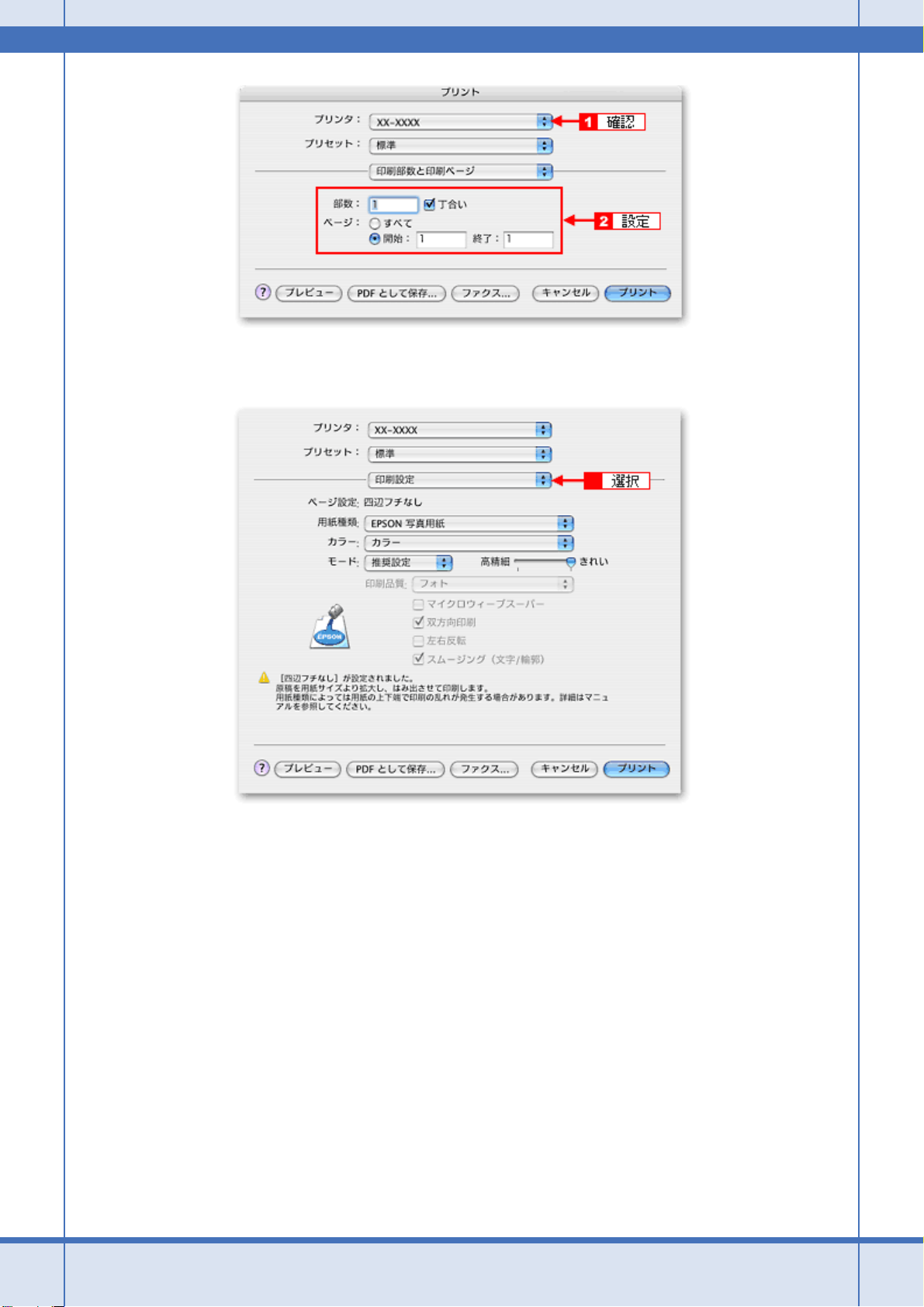
EPSON PM-D800 活用ガイド NPD1547 -00
5. [印刷設定]を選択します。
All Rev.GM
6. [印刷設定]画面の各項目を設定します。
年賀状/ハガキを印刷しよう(Mac OS X) 63
Page 64

EPSON PM-D800 活用ガイド NPD1547 -00
All Rev.GM
1
用紙種類 プリンタにセットした用紙の種類を選択します。
「用紙別プリンタドライバ設定一覧」229
2
カラー [カラー]で印刷するか、[黒](モノクロ)で印刷するかを選択します。
3
モード 印刷モードを選択します。
推奨設定 エプソンお薦めの品質に仕上がるように印刷します。
カスタム設定 登録されている設定を一覧の中から選択できます。
詳細設定 印刷品質を詳細に設定できます。
7. [プリント]をクリックして、印刷を実行します。
以上で、ハガキに印刷する方法の説明は終了です。
年賀状/ハガキを印刷しよう(Mac OS X) 64
Page 65

EPSON PM-D800 活用ガイド NPD1547 -00
文書/ホームページ/封筒を 印刷しよう
文書を印刷しよう
ここでは「Microsoft Word」を例に、市販ソフトウェアでの文書の基本的な印刷方法を説明します。
このページでは Windows での手順を説明しています。Mac OS X での手順は以下のページをご覧ください。
「文書を印刷しよう(Mac OS X)」67
1. 印刷する Word 文書を開きます。
All Rev.GM
2. プリンタドライバの設定画面を表示します。
「プリンタドライバの画面を表示するには(Windows)」126
3. [基本設定]画面の各項目を設定します。
1
用紙種類 プリンタにセットした用紙の種類を選択します。
「用紙別プリンタドライバ設定一覧」229
2
カラー [カラー]で印刷するか、[黒](モノクロ)で印刷するかを選択します。
3
モード設定 印刷モードを選択します。
推奨設定 エプソンお薦めの品質に仕上がるように印刷します。
詳細設定 印刷品質を詳細に設定できます。
4
印刷プレビュー チェックすると、印刷前に印刷イメージを確認できます。
4. [用紙設定]タブをクリックして、 [用紙設定] 画面の各項目を設定します。
文書を印刷しよう 65
Page 66

EPSON PM-D800 活用ガイド NPD1547 -00
1
給紙方法 [オートシートフィーダ]を選択します。
2
四辺フチなし 四辺フチなし印刷するときにチェックします。
3
用紙サイズ 印刷データの用紙サイズを選択します。
4
印刷部数 印刷部数を入力します。
5
印刷方向 印刷方向を選択します。[用紙設定]画面の左部で、実際の印刷方向を確認できます。
All Rev.GM
「四辺フチなし印刷をしよう」184
◆◆四辺フチなし印刷をする場合は◆◆
四辺フチなし印刷機能では、原稿を少し拡大して印刷することによってフチのない印刷を実現しています。そのた
め、拡大されて用紙からはみ出した部分は印刷されません。文字を用紙の端ぎりぎりに配置すると、切れてしまう
可能性がありますのでご注意ください。なお、はみ出し量は 3 段階[標準][少ない][より少ない]で調整するこ
とができます。本番の印刷前に試し印刷することをお勧めします。
5. [OK]をクリックして、プリンタドライバの設定画面を閉じ、印刷を実行します。
以上で、Microsoft Word 文書の基本的な印刷方法の説明は終了です。
文書を印刷しよう 66
Page 67
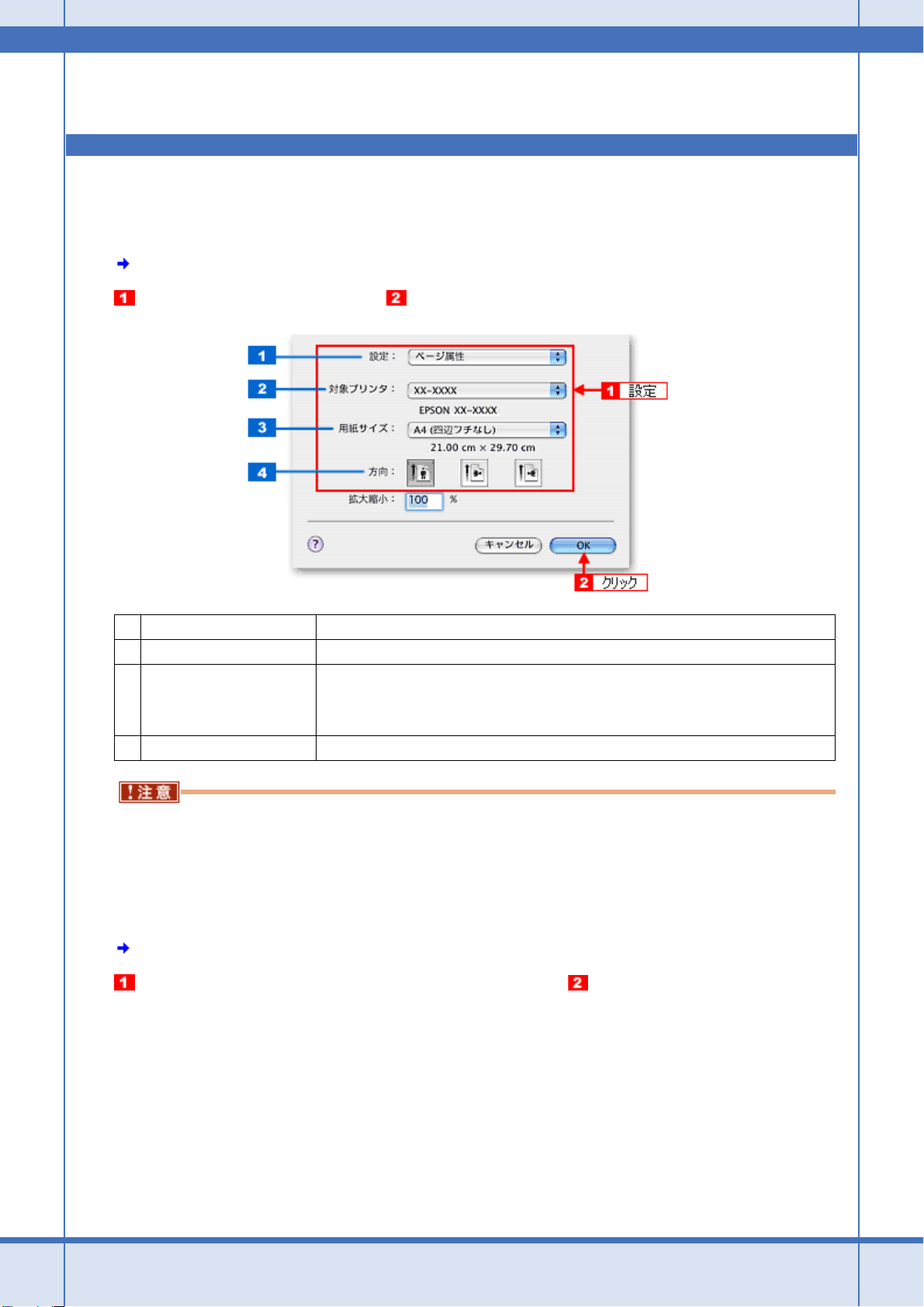
EPSON PM-D800 活用ガイド NPD1547 -00
文書を印刷しよう(Mac OS X)
ここでは文書の基本的な印刷方法を説明します。
1. プリンタドライバの[ページ設定]画面を表示します。
「[ページ設定]画面を表示する」143
2. [ページ設定]画面の各項目を設定して、 [OK]をクリックします。
All Rev.GM
1
設定 [ページ属性]を選択します。
2
対象プリンタ [本製品名]を選択します。
3
用紙サイズ プリンタにセットした用紙サイズを選択します。
4
方向 印刷方向を選択します。
◆◆四辺フチなし印刷をする場合は◆◆
四辺フチなし印刷機能では、原稿を少し拡大して印刷することによってフチのない印刷を実現しています。そのた
め、拡大されて用紙からはみ出した部分は印刷されません。文字を用紙の端ぎりぎりに配置すると、切れてしまう
可能性がありますのでご注意ください。なお、はみ出し量は 3 段階[標準][少ない][より少ない]で調整するこ
とができます。本番の印刷前に試し印刷することをお勧めします。
用紙サイズを選択するときに、用紙サイズ(四辺フチなし)などの(XXXXXX)が表示され
ます。ここには、用紙タイプや四辺フチなし印刷の設定が表示されますので、ご利用に合わ
せて選択してください。
3. プリンタドライバの[プリント]画面を表示します。
「[プリント]画面を表示する」142
4. [プリンタ]の項目で[本製品名]が表示されていることを確認して、 印刷部数と印刷ページを設定します。
文書を印刷しよう(Mac OS X) 67
Page 68

EPSON PM-D800 活用ガイド NPD1547 -00
5. [印刷設定]を選択します。
All Rev.GM
6. [印刷設定]画面の各項目を設定します。
文書を印刷しよう(Mac OS X) 68
Page 69

EPSON PM-D800 活用ガイド NPD1547 -00
All Rev.GM
1
用紙種類 プリンタにセットした用紙の種類を選択します。
「用紙別プリンタドライバ設定一覧」229
2
カラー [カラー]で印刷するか、[黒](モノクロ)で印刷するかを選択します。
3
モード 印刷モードを選択します。
推奨設定 エプソンお薦めの品質に仕上がるように印刷します。
カスタム設定 登録されている設定を一覧の中から選択できます。
詳細設定 印刷品質を詳細に設定できます。
7. [プリント]をクリックして、印刷を実行します。
[プリセット]-[別名で保存](または[保存])でここでの設定内容を保存することができます。
なお、保存したプリセットには給紙装置、フチあり / なしの設定も含まれるため、保存時と異なる給紙装置、フチあ
り / なしの設定を選択した場合は、プリセットの内容が有効になりません。
以上で、文書の基本的な印刷方法の説明は終了です。
文書を印刷しよう(Mac OS X) 69
Page 70

EPSON PM-D800 活用ガイド NPD1547 -00
ホームページを印刷しよう
ここでは、Microsoft Internet Explorer から印刷する手順を説明します。
• このページでは Windows での手順を説明しています。Mac OS X での手順は以下のページをご覧ください。
「ホームページを印刷しよう(Mac OS X)」75
• ページの右端が切れて印刷されないために
Microsoft Internet Explorer から直接印刷すると、ホームページの右端が切れて印刷されることがあります。そこ
で、EPSON Web-To-Page(エプソン ウェブ トゥ ページ)というソフトウェアを使って印刷する手順を説明し
ます。EPSON Web-To-Page を使えば、ホームページを用紙の幅に納まるように自動的に縮小して印刷すること
ができます。
EPSON Web-To-Page は、本製品に同梱されているソフトウェア CD-ROM からインストールすると、Internet
Explorer のツールバーに追加されます。
EPSON Web-To-Page は Microsoft Internet Explorer5.5 以降で使用可能です。
All Rev.GM
1. [印刷プレビュー]をクリックします。
[印刷プレビュー]画面が表示されます。
ホームページを印刷しよう 70
Page 71

EPSON PM-D800 活用ガイド NPD1547 -00
All Rev.GM
2. 印刷しないページがある場合は、チェックを外します。
ホームページを印刷しよう 71
Page 72

EPSON PM-D800 活用ガイド NPD1547 -00
All Rev.GM
◆◆ページが切れて表示される場合は◆◆
[印刷プレビュー]画面のメニューから[すべてのフレームを個別に印刷する]を選択してください。
ページの全体が表示されます。
3. [印刷]をクリックします。
ホームページを印刷しよう 72
Page 73
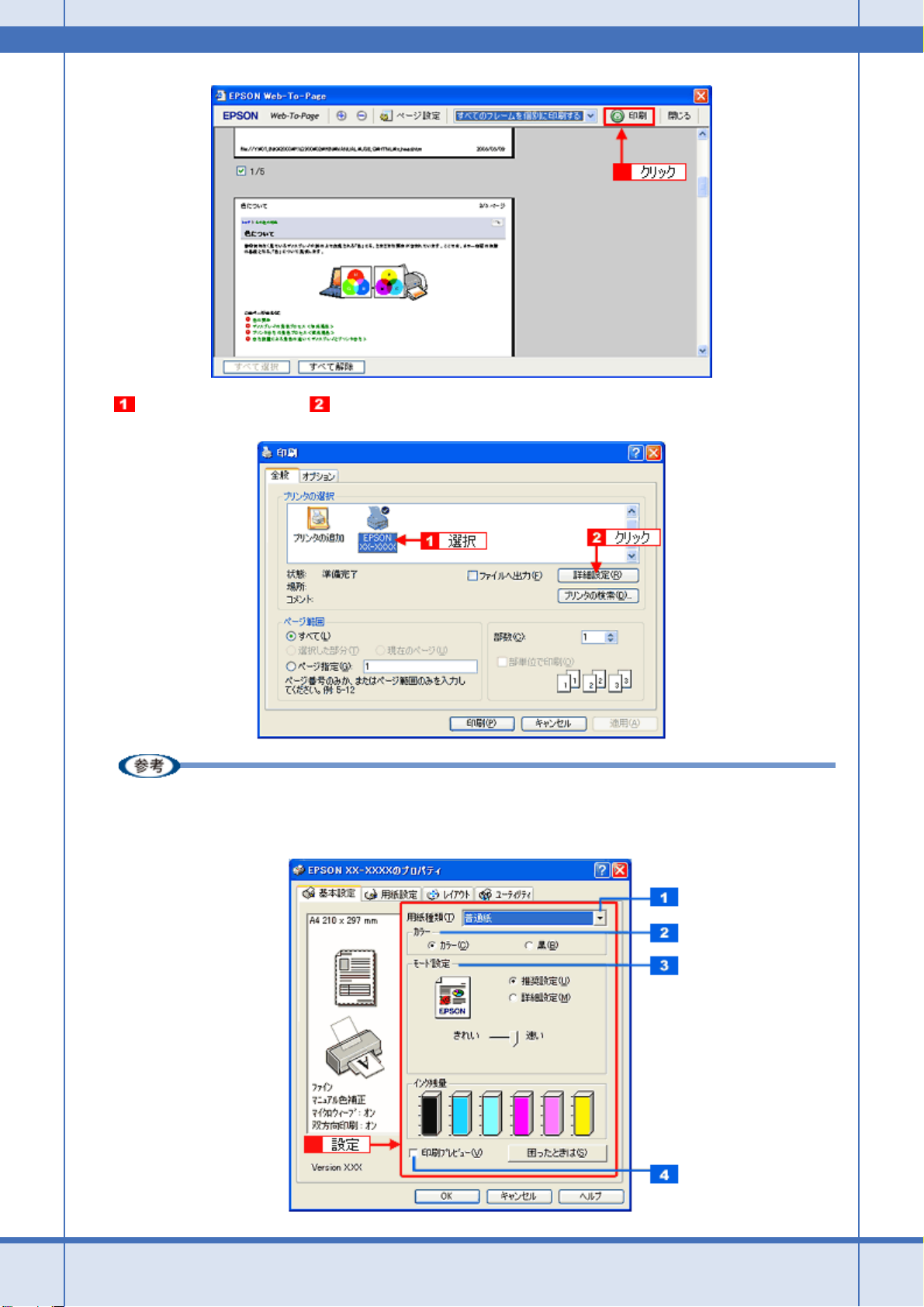
EPSON PM-D800 活用ガイド NPD1547 -00
4. プリンタの名称を選択して、 [プロパティ](または[詳細設定]など)をクリックします。
All Rev.GM
[印刷]画面は、使用する OS の種類や、Microsoft Internet Explorer のバージョンによって異なります。
5. [基本設定]画面の各項目を設定します。
ホームページを印刷しよう 73
Page 74

EPSON PM-D800 活用ガイド NPD1547 -00
1
用紙種類 プリンタにセットした用紙の種類を選択します。
2
カラー [カラー]で印刷するか、[黒](モノクロ)で印刷するかを選択します。
3
モード設定 印刷モードを選択します。
4
印刷プレビュー チェックすると、印刷前に印刷イメージを確認できます。
「用紙別プリンタドライバ設定一覧」229
推奨設定 エプソンお薦めの品質に仕上がるように印刷します。
詳細設定 印刷品質を詳細に設定できます。
6. [用紙設定]タブをクリックして、 [用紙設定] 画面の各項目を設定します。
All Rev.GM
1
給紙方法 [オートシートフィーダ]を選択します。
2
四辺フチなし 四辺フチなし印刷するときにチェックします。
3
用紙サイズ 印刷データの用紙サイズを選択します。
4
印刷部数 印刷部数を入力します。
5
印刷方向 印刷方向を選択します。[用紙設定]画面の左部で、実際の印刷方向を確認できます。
◆◆四辺フチなし印刷をする場合は◆◆
四辺フチなし印刷機能では、原稿を少し拡大して印刷することによってフチのない印刷を実現しています。そのた
め、拡大されて用紙からはみ出した部分は印刷されません。文字を用紙の端ぎりぎりに配置すると、切れてしまう
可能性がありますのでご注意ください。なお、はみ出し量は 3 段階[標準][少ない][より少ない]で調整するこ
とができます。本番の印刷前に試し印刷することをお勧めします。
「四辺フチなし印刷をしよう」184
7. [OK]をクリックして、プリンタドライバの設定画面を閉じ、印刷を実行します。
以上で、ホームページの印刷方法の説明は終了です。
ホームページを印刷しよう 74
Page 75

EPSON PM-D800 活用ガイド NPD1547 -00
ホームページを印刷しよう(Mac OS X)
ここでは、Safari から印刷する手順を説明します。
1. プリンタドライバの[ページ設定]画面を表示します。
「[ページ設定]画面を表示する」143
2. [ページ設定]画面の各項目を設定して、 [OK]をクリックします。
All Rev.GM
1
設定 [ページ属性]を選択します。
2
対象プリンタ [本製品名]を選択します。
3
用紙サイズ プリンタにセットした用紙サイズを選択します。
4
方向 印刷方向を選択します。
◆◆四辺フチなし印刷をする場合は◆◆
四辺フチなし印刷機能では、原稿を少し拡大して印刷することによってフチのない印刷を実現しています。そのた
め、拡大されて用紙からはみ出した部分は印刷されません。文字を用紙の端ぎりぎりに配置すると、切れてしまう
可能性がありますのでご注意ください。なお、はみ出し量は 3 段階[標準][少ない][より少ない]で調整するこ
とができます。本番の印刷前に試し印刷することをお勧めします。
用紙サイズを選択するときに、用紙サイズ(四辺フチなし)などの(XXXXXX)が表示され
ます。ここには、用紙タイプや四辺フチなし印刷の設定が表示されますので、ご利用に合わ
せて選択してください。
3. プリンタドライバの[プリント]画面を表示します。
「[プリント]画面を表示する」142
4. [プリンタ]の項目で[本製品名]が表示されていることを確認して、 印刷部数と印刷ページを設定します。
ホームページを印刷しよう(Mac OS X) 75
Page 76

EPSON PM-D800 活用ガイド NPD1547 -00
5. [印刷設定]を選択します。
All Rev.GM
6. [印刷設定]画面の各項目を設定します。
ホームページを印刷しよう(Mac OS X) 76
Page 77

EPSON PM-D800 活用ガイド NPD1547 -00
All Rev.GM
1
用紙種類 プリンタにセットした用紙の種類を選択します。
「用紙別プリンタドライバ設定一覧」229
2
カラー [カラー]で印刷するか、[黒](モノクロ)で印刷するかを選択します。
3
モード 印刷モードを選択します。
推奨設定 エプソンお薦めの品質に仕上がるように印刷します。
カスタム設定 登録されている設定を一覧の中から選択できます。
詳細設定 印刷品質を詳細に設定できます。
[プリセット]-[別名で保存](または[保存])でここでの設定内容を保存することができます。
なお、保存したプリセットには給紙装置、フチあり / なしの設定も含まれるため、保存時と異なる給紙装置、フチあ
り / なしの設定を選択した場合は、プリセットの内容が有効になりません。
7. [Safari]を選択して、 各項目を設定します。
8. [プリント]をクリックして、印刷を実行します。
以上で、ホームページの基本的な印刷方法の説明は終了です。
ホームページを印刷しよう(Mac OS X) 77
Page 78

EPSON PM-D800 活用ガイド NPD1547 -00
封筒に印刷しよう
このページのもくじ
「封筒の印刷領域と余白」78
「印刷手順」78
封筒の印刷領域と余白
封筒に印刷するとき以下の赤い部分には印刷できませんので、印刷データ上は文字や画像などを配置せずに余白にしてく
ださい。また、青い部分は、本製品の機構上、印刷品質が低下する場合があります。
All Rev.GM
印刷手順
このページでは Windows での手順を説明しています。Mac OS X での手順は以下のページをご覧ください。
「封筒に印刷しよう(Mac OS X)」81
1. プリンタドライバの設定画面を表示します。
「プリンタドライバの画面を表示するには(Windows)」126
2. [基本設定]画面の各項目を設定します。
封筒に印刷しよう 78
Page 79

EPSON PM-D800 活用ガイド NPD1547 -00
1
用紙種類 [封筒]を選択します。
2
カラー [カラー]で印刷するか、[黒](モノクロ)で印刷するかを選択します。
3
モード設定 印刷モードを選択します。
4
印刷プレビュー チェックすると、印刷前に印刷イメージを確認できます。
All Rev.GM
推奨設定 エプソンお薦めの品質に仕上がるように印刷します。
詳細設定 印刷品質を詳細に設定できます。
3. [用紙設定]タブをクリックして、 [用紙設定] 画面の各項目を設定します。
1
給紙方法 [オートシートフィーダ]を選択します。
2
用紙サイズ 印刷データの封筒のサイズを選択します。
3
印刷部数 印刷部数を入力します。
4
印刷方向 印刷方向を選択します。[用紙設定]画面の左部で、実際の印刷方向を確認できます。
※封筒には、四辺フチなしで印刷できません。
4. [OK]をクリックしてプリンタドライバの設定画面を閉じ、印刷を実行します。
封筒に印刷しよう 79
Page 80

EPSON PM-D800 活用ガイド NPD1547 -00
以上で、封筒への印刷方法の説明は終了です。
All Rev.GM
封筒に印刷しよう 80
Page 81

EPSON PM-D800 活用ガイド NPD1547 -00
封筒に印刷しよう(Mac OS X)
1. プリンタドライバの[ページ設定]画面を表示します。
「[ページ設定]画面を表示する」143
2. [ページ設定]画面の各項目を設定して、 [OK]をクリックします。
All Rev.GM
1
設定 [ページ属性]を選択します。
2
対象プリンタ [本製品名]を選択します。
3
用紙サイズ 印刷データの封筒のサイズを選択します。
4
方向 印刷方向を選択します。
※封筒には、四辺フチなし印刷はできません。
3. プリンタドライバの[プリント]画面を表示します。
「[プリント]画面を表示する」142
4. [プリンタ]の項目で[本製品名]が表示されていることを確認して、 印刷部数と印刷ページを設定します。
5. [印刷設定]を選択します。
封筒に印刷しよう(Mac OS X) 81
Page 82
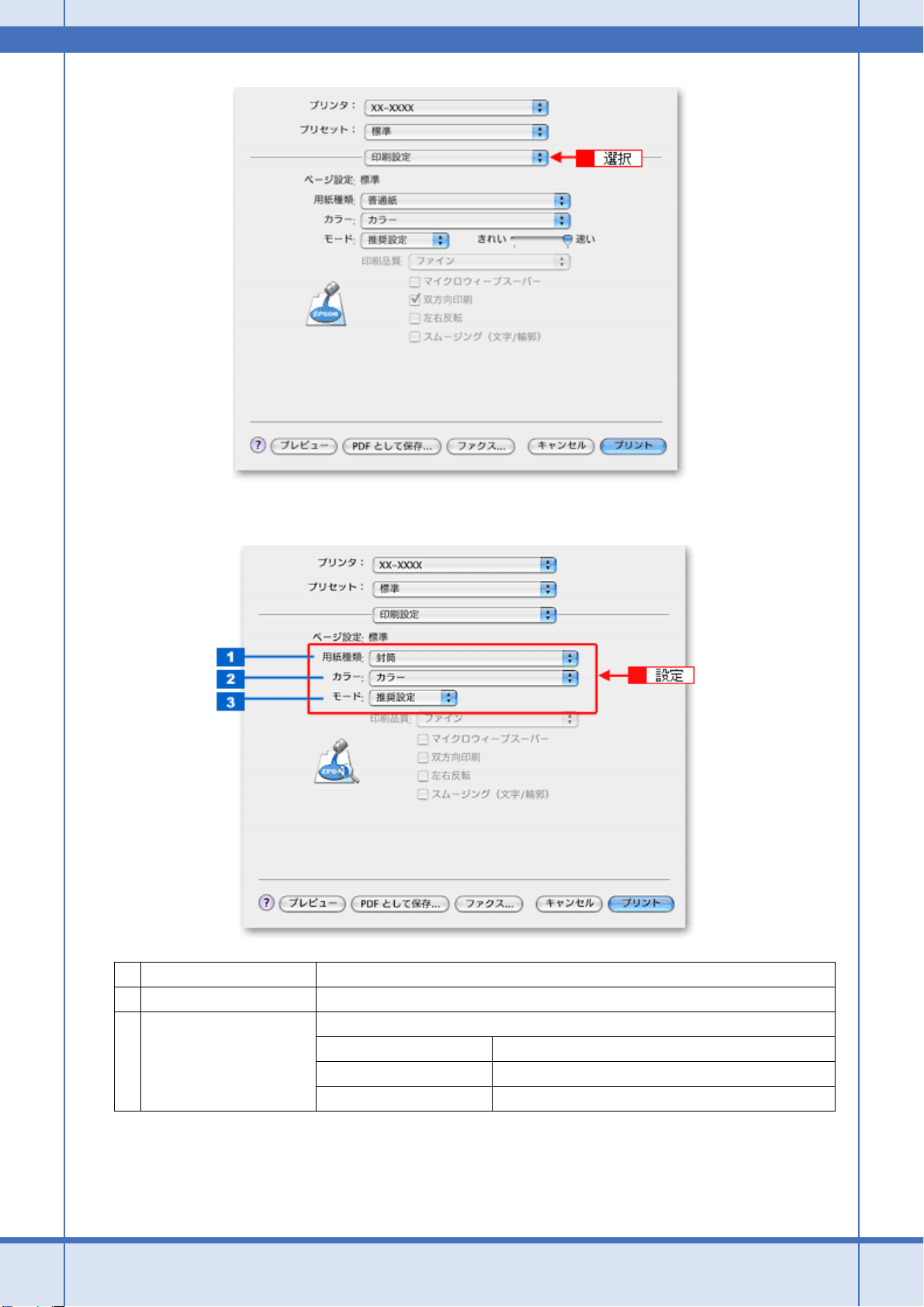
EPSON PM-D800 活用ガイド NPD1547 -00
All Rev.GM
6. [印刷設定]画面の各項目を設定します。
1
用紙種類 [封筒]を選択します。
2
カラー [カラー]で印刷するか、[黒](モノクロ)で印刷するかを選択します。
3
モード 印刷モードを選択します。
推奨設定 エプソンお薦めの品質に仕上がるように印刷します。
カスタム設定 登録されている設定を一覧の中から選択できます。
詳細設定 印刷品質を詳細に設定できます。
7. [プリント]をクリックして、印刷を実行します。
封筒に印刷しよう(Mac OS X) 82
Page 83

EPSON PM-D800 活用ガイド NPD1547 -00
[プリセット]-[別名で保存](または[保存])でここでの設定内容を保存することができます。
なお、保存したプリセットには給紙装置、フチあり / なしの設定も含まれるため、保存時と異なる給紙装置、フチあ
り / なしの設定を選択した場合は、プリセットの内容が有効になりません。
以上で、封筒への印刷方法の説明は終了です。
All Rev.GM
封筒に印刷しよう(Mac OS X) 83
Page 84

EPSON PM-D800 活用ガイド NPD1547 -00
CD / DVD レーベルを印刷し
よう
CD / DVD 印刷時のご注意
このページのもくじ
「印刷前のご注意」84
「印刷後のご注意」84
印刷前のご注意
All Rev.GM
印刷前のご注意
• CD/DVD への印刷は、データ記録後に行うことをお勧めします。印刷してからデータ記録を行うと、指紋などの汚れ
や傷などによって、記録時に書き込みエラーになるおそれがあります。
• CD/DVD の種類や印刷データによっては、にじみが発生する場合があります。不要な CD/DVD を使用して試し印刷を
行い、印刷品質を確認することをお勧めします。色合いについては 24 時間以上経過した後の状態を確認してください。
• CD/DVD に標準設定で印刷する場合は、べたつきなどを抑えるために、エプソン製専用紙より薄い濃度で印刷します。
CD / DVD の印刷領域
以下の領域では、CD/DVD やトレイが汚れる可能性があります。
• 内径:18 ~ 43mm
• 外径:116 ~ 120mm(12cmCD/DVD)、76 ~ 80mm(8cmCD/DVD)
印刷後のご注意
• 印刷後、CD/DVD トレイを必ず引き抜いておいてください。引き抜かずにプリンタに差した状態でプリントヘッドの
クリーニングなどを行うと、プリントヘッドがトレイ先端と接触して故障するおそれがあります。
CD / DVD 印刷時のご注意 84
Page 85

EPSON PM-D800 活用ガイド NPD1547 -00
• 印刷後は、24 時間以上乾燥させてください。また、乾燥するまでは CD-ROM ドライブなどの機器にセットしないで
ください。
• 直射日光を避けて乾燥させてください。
• 印刷面がべたついて乾燥しない場合は、印刷濃度が濃いことが考えられます。「EPSON Multi-PrintQuicker」で印刷濃
度を調整して印刷することをお勧めします。
詳しくは、「EPSON Multi-PrintQuicker ヘルプ」の「こんなときは」をご覧ください。
• 印刷面に水滴などが付くと、にじみが発生するおそれがあります。
• 印刷位置がずれて CD/DVD トレイ上に印刷された場合や、CD/DVD の内側の透明部分に印刷された場合は、すぐに拭
き取ってください。
• 一度印刷した面に再印刷しても、きれいに仕上がりません。
All Rev.GM
CD / DVD 印刷時のご注意 85
Page 86

EPSON PM-D800 活用ガイド NPD1547 -00
CD / DVD レーベルを印刷しよう
結婚式やパーティー、旅行、学校行事、地区のイベントなど、デジタルカメラで撮影する機会って結構ありますよね。
デジタルカメラならメモリ容量の許す限り、枚数を気にせずに撮ってしまいがちですが、この画像達をパソコンの中に保
存するとなるとあっという間にいっぱいになってしまいます。せっかく撮ったたくさんの画像も「いつ撮った画像?」「ど
こで撮った画像?」など、訳が分からなくなってしまうのは大ショック。
大事な思い出をいつまでも保存できるように 1 枚の CD に収めて、レーベル面にも印刷してみてはいかがでしょう。
そんなとき...CD / DVD レーベル面を印刷することのできるソフトウェア「EPSON Multi-PrintQuicker(エプソン マ
ルチ プリント クイッカー)」を使ってオリジナルの CD に仕上げましょう。
All Rev.GM
このページのもくじ
「「CD / DVD レーベル印刷」の活用シーンをご紹介」86
「かんたん・楽しく CD / DVD レーベルを印刷してみよう」88
「CD / DVD レーベル印刷」の活用シーンをご紹介
ここで皆さんにオリジナル CD / DVD レーベルの活用例をご紹介しましょう。
以下に掲載する CD/DVD レーベル印刷画像はイメージサンプルとして掲載しておりますので、素材データのご使用
はできません。
◆使えるシーン 1 ◆ 旅先の思い出をアルバム CD/DVD の中へ
家族でのんびり温泉旅行や夫婦そろっての海外旅行、卒業旅行など足を延ばして旅する機会もあることでしょう。日常の
生活から開放されていつもと違った気分を味わえるのも旅行のいいところ。
そんな楽しい旅先では、みんなで一緒に集合写真、突然のハプニング写真、夕焼け雲や辺り一面の花畑など忘れ得ぬ絶景
写真などデジタルカメラで撮影するチャンスもどんどん増えていくもの。大事な思い出画像がどこかへいってしまわない
ように、CD/DVD に保存してみてはいかがでしょうか?あわせてレーベル面にも思い出を印刷しましょう。
CD / DVD レーベルを印刷しよう 86
Page 87

EPSON PM-D800 活用ガイド NPD1547 -00
◆使えるシーン 2 ◆ 子供の頃の大切な思い出や、記念すべきシーンをアルバム CD に
元気いっぱいに育った幼少時代、運動会や音楽会、水泳大会などの子供の学校行事、大人の仲間入りをした成人式、みん
なが祝福してくれた結婚式など、子供から大人まで記念すべき思い出のシーンはたくさんあります。
例えば結婚式を例にあげても、挙式での誓いの言葉や、指輪交換、披露宴では乾杯、ウェディングケーキ入刀や余興、
キャンドルサービス、両親へのお礼の手紙など感動シーンもたくさん。それぞれのシーンに合わせて大事な思い出集とし
て CD/DVD の中に収めておきたいもの。写真を印刷してプレゼントしても、もちろん OK ですが、名場面がたくさん入っ
た、お友達からの手作り CD/DVD をプレゼントされたら、主人公の二人も感謝の気持ちでいっぱいになることでしょう。
また、いずれ大人になって家から嫁ぐときに親から子へプレゼントとして渡すのも、最高の思い出になりますよ。
All Rev.GM
◆使えるシーン 3 ◆ 手作り CD/DVD で我が家のアイドル作品集にしよう
赤ちゃんの誕生って誰もが嬉しいもの。可愛い赤ちゃんの誕生に始まり、初めて一人で立って、歩き始め、離乳食を食べ
たり、お話したり...そんな日々の成長ぶりを撮影しようとついついデジタルカメラを手に取る場面もあるのではないで
しょうか?
また、愛犬やネコなどを我が家の一員として飼っている方も多いことでしょう。寝顔やおもしろ特技など、やはりシャッ
ターチャンスはどんどん増えていくもの。いろいろなシーンに合わせて CD/DVD に画像を保存して、「我が家のアイドル
集」にしてみてはいかがでしょう。
CD / DVD レーベルを印刷しよう 87
Page 88
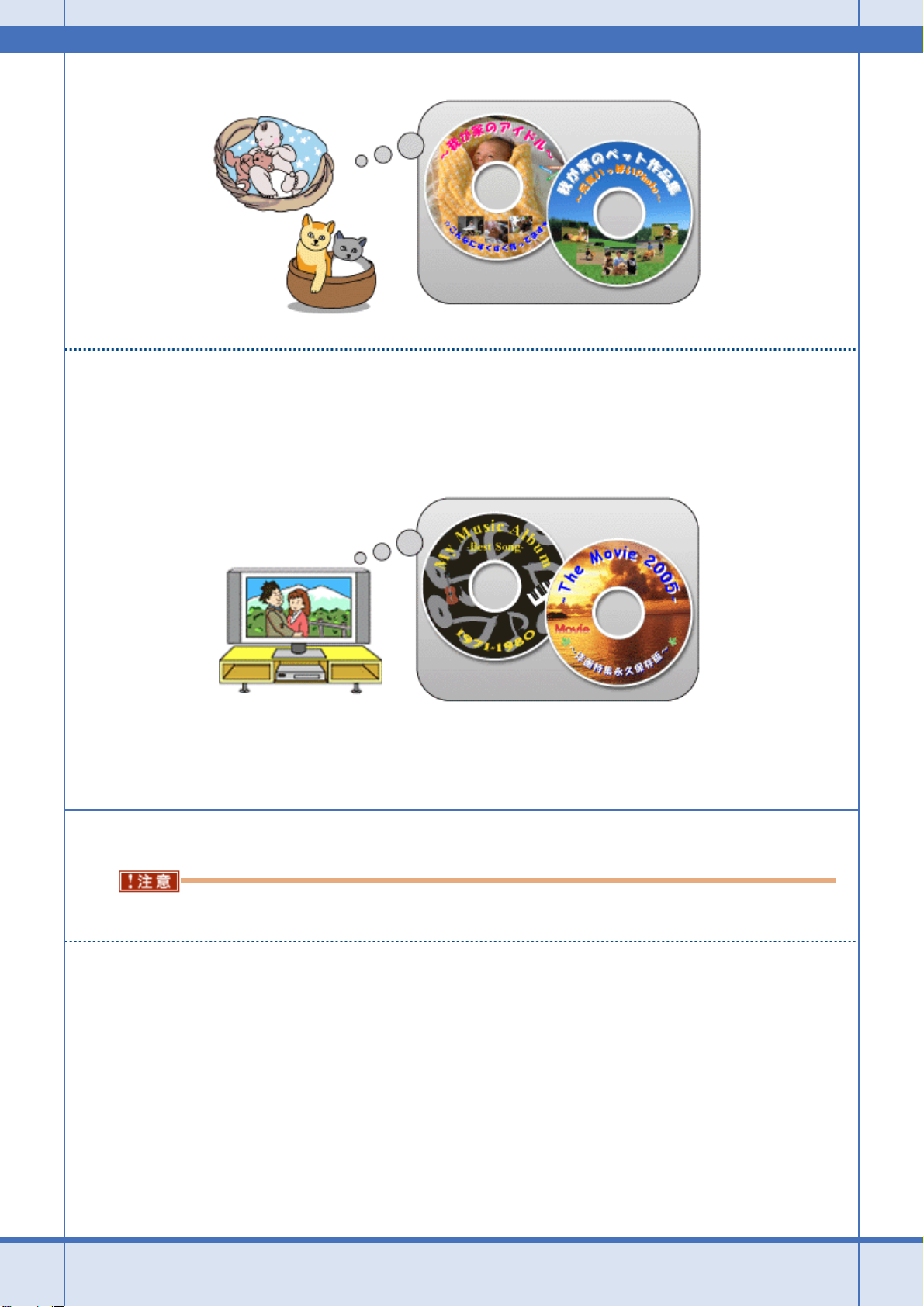
EPSON PM-D800 活用ガイド NPD1547 -00
◆使えるシーン 4 ◆ お気に入りの映画や音楽 CD もオリジナルレーベル印刷
自分のお気に入りの曲や大好きな映画を CD / DVD へ保存する機会も結構ありますよね。また、バンド仲間での練習の
成果や発表会の曲を CD に収めるなんてこともあるのではないでしょうか?そんなときにはオリジナルの CD/DVD レー
ベルを印刷して記念として残しておくのもいいですね。
All Rev.GM
CD/DVD レーベル印刷といってもいろんなシーンで活用できるんですよ!
お気に入りの写真やイラストなどをアレンジして、いろんな発想で「楽しく」作ってみましょう。
かんたん・楽しく CD / DVD レーベルを印刷してみよう
印刷、コピーした CD/DVD はご家庭内または、個人的に使用していただく場合にのみご利用ください。
使用アプリケーションソフト
本製品には CD/DVD レーベル作成印刷が簡単にできるソフトウェア「EPSON Multi-PrintQuicker」(エプソン マルチプリ
ント クイッカー)が添付されています。思い出の画像にイラストや文字などを入れて、簡単に、楽しく印刷してみましょ
う。
CD / DVD レーベルを印刷しよう 88
Page 89

EPSON PM-D800 活用ガイド NPD1547 -00
All Rev.GM
まずは EPSON Multi-PrintQuicker を起動して、CD/DVD レーベル面への印刷データを作る準備をしましょう。
[CD/DVD レーベル]をクリックして、 [用紙名称]の中から印刷する CD/DVD のタイプを選択して、 [プリンタ
の切り替え]で本製品名を選択して、 [新規作成]をクリックします。
編集画面が表示されます。
◆◆[用紙名称]に表示される「ワイドエリアタイプ」とは◆◆
画面内の[用紙名称]に表示されるワイドエリアタイプとは、印刷可能範囲が広いタイプ(内側ギリギリまで印刷
可能)の CD/DVD のことを言います。
このあとの詳しい作り方は、ソフトウェア情報の「EPSON Multi-PrintQuicker」に記載されていますので、以下のリンク
先をクリックしてご覧ください。
「ソフトウェア情報」303
CD/DVD 印刷に対応した市販のアプリケーションソフトでも印刷できます。
CD / DVD レーベルを印刷しよう 89
Page 90

EPSON PM-D800 活用ガイド NPD1547 -00
印刷時の設定
EPSON Multi-PrintQuicker での設定
EPSON Multi-PrintQuicker で印刷する場合は、以下のページをご覧になって印刷時の設定をしてください。
「アプリケーションソフト別印刷設定一覧」231
CD/DVD 印刷に対応した市販アプリケーションソフトでの設定
CD/DVD 印刷に対応した市販アプリケーションソフトで印刷する場合は、以下のページをご覧になって印刷時の設定を
してください。
「用紙別プリンタドライバ設定一覧」229
◆◆[高画質対応 CD/DVD]について◆◆
高画質対応の CD/DVD については、エプソンのホームページでご案内しています。
http://www.i-love-epson.co.jp/cdr_media/
All Rev.GM
CD / DVD レーベルを印刷しよう 90
Page 91

EPSON PM-D800 活用ガイド NPD1547 -00
CD / DVD ジャケットを作ろう
思い出たくさんの写真画像を CD/DVD に保存したり、音楽 CD をダビングしたら、中に入っていたものが分からなくなっ
てしまう前にジャケットも作ってみてはいかがでしょうか。また、レーベル面の印刷と合わせてお揃いのデザインにして
作っても素敵な CD が完成しますよ!作品タイトルや、お気に入りの写真画像を使ってあなただけのオリジナルジャケッ
トを作ってみましょう。
そんなとき...CD / DVD ジャケットを簡単に印刷することのできる「EPSON Multi-PrintQuicker(エプソン マルチ プ
リント クイッカー)」を使ってジャケットを素敵な 1 枚に仕上げましょう。
All Rev.GM
このページのもくじ
「「CD / DVD ジャケット印刷」の活用シーンをご紹介」91
「かんたん・楽しく CD / DVD ジャケットを印刷してみよう」93
「CD / DVD ジャケット印刷」の活用シーンをご紹介
ここで皆さんにオリジナルの CD / DVD ジャケット作品の活用例をご紹介しましょう。
以下の CD/DVD ジャケット画像はイメージサンプルとして掲載しておりますので、素材データのご使用はできませ
ん。
◆使えるシーン 1 ◆ 旅先の思い出アルバム CD。ジャケットもお揃いに
楽しい思い出がたくさん詰まった写真をまとめたアルバム CD。そんなオリジナル CD/DVD にはやはりレーベル面とお揃
いのデザインのジャケットがほしいところ。感動シーンを撮影した思い出深い写真画像や、楽しいショットなど、いろん
なシーンでの写真を組み合わせてオリジナルジャケットをケースの中に添えてみませんか?
また、時には画像を写真印刷したいときも、簡単に CD が見つけられて便利ですよ!
CD / DVD ジャケットを作ろう 91
Page 92

EPSON PM-D800 活用ガイド NPD1547 -00
◆使えるシーン 2 ◆ 子供の頃の大切な思い出や、記念すべきシーンを手作り CD ジャケットに。
入学式や卒業式、運動会、遠足、音楽会、水泳大会などの学校行事や、我が子の成長を祝うお宮参りや七五三など、晴れ
姿をついついデジタルカメラに収めてしまうことも多いですよね。感動シーンが詰まった写真画像をレイアウトして、1
枚のオリジナル作品にしてみませんか?子供の頃に経験した楽しかったり、一生懸命頑張った思い出を大人になっても大
切に残しておくために、CD ジャケットも手作りしていつまでも保管しておきたいですね。
All Rev.GM
◆使えるシーン 3 ◆ ダビングした映画や音楽 CD のジャケットも自己流にアレンジ
自分のお気に入りの曲や、音楽仲間で作った作品集、大好きな映画を CD/DVD に録画する機会も結構ありますよね。せっ
かくダビングした CD/DVD も何を撮ったのかが分からなくなるのは大ショック。ダビングした作品が一目で分かるよう
にタイトル名を入れたり、写真画像を入れたりと、自己流にアレンジして手作りしましょう。
CD / DVD ジャケットを作ろう 92
Page 93

EPSON PM-D800 活用ガイド NPD1547 -00
◆使えるシーン 4 ◆ 我が家のアイドルペット写真を作品集にしよう
いつ見ても飽きない我が家のペットたち。時には飛びついてくることがあっても、愛くるしい寝顔や、ほほをすりすりさ
れるといつの間にか癒しになっていたり。そんな家族のような大切なペットの写真をたくさん撮っていませんか?ペット
の成長に合わせて、また一緒にいる家族との成長に合わせて仕上げれば我が家の作品集にもなりますよ!
CD ジャケット印刷といってもいろんなシーンで活用できるんですよ!
もちろん「オリジナル」を作るのですから、「これはダメな作品」なんてありません。
お気に入りの写真やイラストなどをアレンジして、いろんな発想で「楽しく」作ってみましょう。
All Rev.GM
かんたん・楽しく CD / DVD ジャケットを印刷してみよう
使用アプリケーションソフト
本製品には CD/DVD ジャケット作成印刷が簡単にできるソフトウェア「EPSON Multi-PrintQuicker」(エプソン マルチプ
リント クイッカー)が添付されています。思い出の画像にイラストや文字などを入れて、簡単に、楽しく作ってみましょ
う。
CD / DVD ジャケットを作ろう 93
Page 94
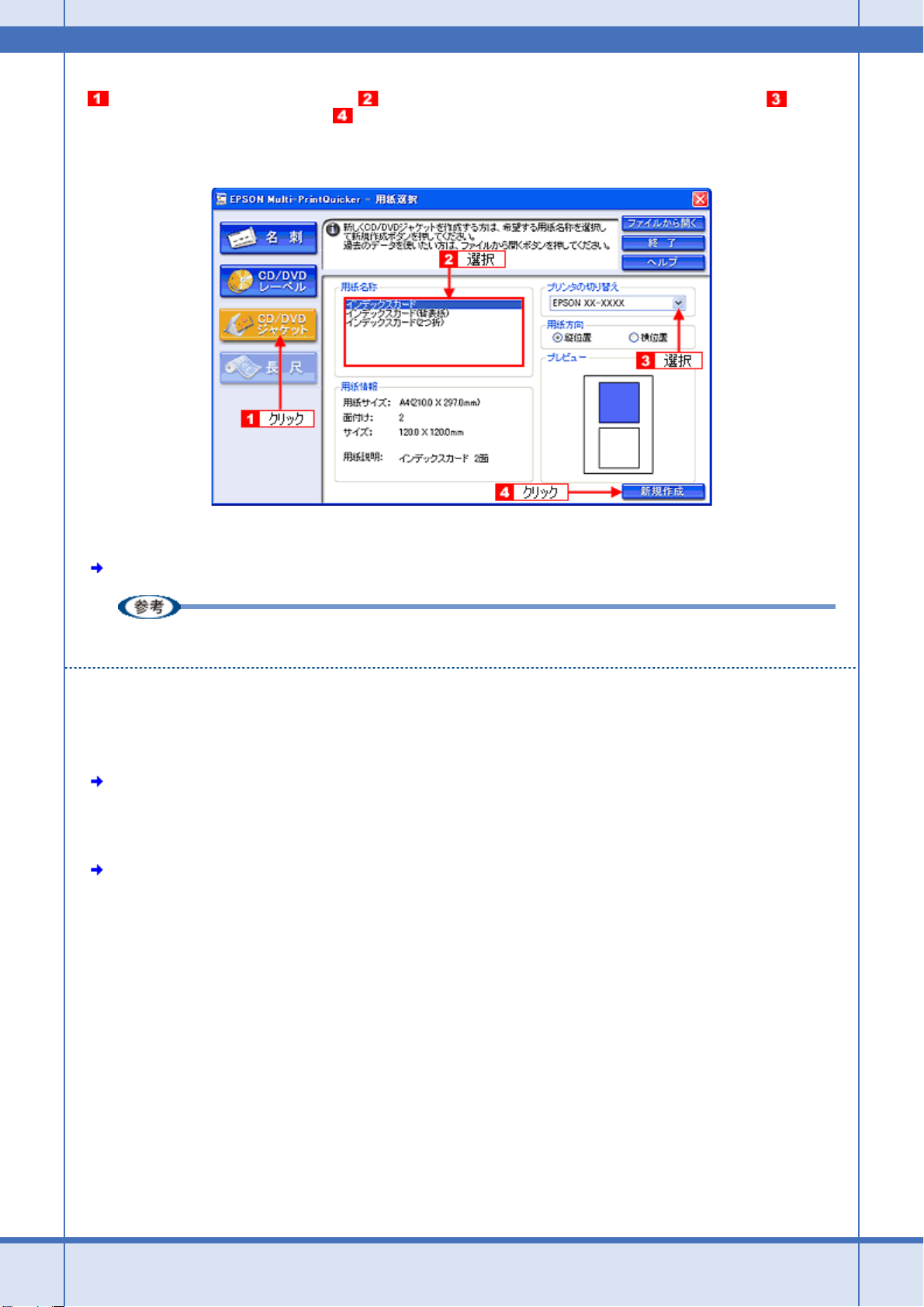
EPSON PM-D800 活用ガイド NPD1547 -00
まずは EPSON Multi-PrintQuicker を起動して、CD/DVD ジャケットのデータを作る準備をしましょう。
[CD/DVD ジャケット]をクリックして、 [用紙名称]の中から印刷するジャケットのタイプを選択して、 [プリン
タの切り替え]で本製品名を選択して、 [新規作成]をクリックします。
編集画面が表示されます。
All Rev.GM
このあとの詳しい作り方は、ソフトウェア情報の「EPSON Multi-PrintQuicker」に記載されていますので、以下のリンク
先をクリックしてご覧ください。
「ソフトウェア情報」303
市販のアプリケーションソフトでも印刷できます。
印刷時の設定
EPSON Multi-PrintQuicker での設定
EPSON Multi-PrintQuicker で印刷する場合は、以下のページをご覧になって印刷時の設定をしてください。
「アプリケーションソフト別印刷設定一覧」231
市販のソフトウェアでの設定
市販のソフトウェアで印刷する場合は、以下のページをご覧になって印刷時の設定をしてください。
「用紙別プリンタドライバ設定一覧」229
CD / DVD ジャケットを作ろう 94
Page 95

EPSON PM-D800 活用ガイド NPD1547 -00
エプソンのバラエティ用紙で オリジナルグッズを作ろう
名刺や各種カードを作ろう
今や名刺交換はビジネスではもちろんのこと、仲の良いお友達や、大好きな家族、親戚、サークルやクラブのメンバー同
志、クラスメイトなどいろんなシーンで使われていますよね。
EPSON では、そんなときにも大活躍できる名刺用紙をご用意しています。
可愛く、楽しくアレンジしたオリジナルの名刺を作って交換し合えば、相手の顔も覚えられて、自己紹介も楽しくできま
すよ。
All Rev.GM
またこれらの用紙は、単に名刺だけしか印刷できないと思っていませんか?
いえいえ、名刺だけでなく他にもいろいろなシーンで活用できます。楽しくアレンジしてオリジナル作品を作ってみては
いかがでしょうか。
このページのもくじ
「「名刺用紙のオリジナル作品」の活用シーンをご紹介」95
「その他の活用例 ~こんなことにも使えます~」98
「かんたん・楽しく名刺や各種カードを印刷してみよう」98
「名刺用紙のオリジナル作品」の活用シーンをご紹介
ここで皆さんに EPSON の名刺用紙で作ったオリジナル作品の活用例をご紹介しましょう。
以下の名刺、各種カード画像はイメージサンプルとして掲載しておりますので、素材データのご使用はできません。
◆使えるシーン 1 ◆ 渡すシーンに合わせてオリジナルの名刺を作り変えよう
名刺用紙ですので、まずは基本中の基本である名刺から。
名刺交換をしても「この名刺をくれたのはどんな人だったかな~」なんていまいち顔を思い出せなかったりすることはあ
りませんか?相手の顔を知ってお話しするのは、やはり安心するもの。
ビジネス用は顔写真と会社・所属名、連絡先を入れて作り、大好きなお友達やサークル・クラブのメンバーなどにはイラ
ストや写真、メッセージなどを入れて楽しく、かわいい名刺にしたりと、渡す相手に合わせてアレンジすれば楽しいです
よ。もっともっと交流を深められるかもしれませんね。
名刺や各種カードを作ろう 95
Page 96

EPSON PM-D800 活用ガイド NPD1547 -00
◆使えるシーン 2 ◆ 特別な贈り物に華を添える心を込めたメッセージカードに
誕生日やバレンタイン & ホワイトデー、クリスマスなどの各種イベントや、出産・入進学・就職・快気祝いなどのお祝
い事。私たちの身の回りには何かしら「特別な出来事」ってありますよね。
こんないつもとちょっと違った特別な思い入れのときには、贈り物にメッセージカードをさりげなく添えてみてはいかが
でしょうか。
日頃の感謝の気持ちや、心からの「おめでとう」の気持ち、あるいは楽しさを十分にアピールした手作りカードを贈られ
たら受け取った相手もきっと嬉しいと思うはず。今まで以上にお互いの気持ちが深くなることでしょう。
All Rev.GM
◆使えるシーン 3 ◆ お店のポイントカードやプレゼント交換券にもお役立ち
お買い物をするたびにどんどんポイントが貯まっていく、お店専用のポイントカードを扱っているお店も多いのではない
でしょうか?ポイントごとの捺印欄と、「貯まったポイントでの交換商品」、「ボーナス得点」、「お買い得商品」などお店
のアピールを掲載してオリジナルのカードを手作りされたら、お客様も嬉しい気分になるはず。見た目でも差を付けてし
まいましょう。
また、ポイントカードが貯まったら、オリジナル商品と交換できる「プレゼント交換券」も作れますよ。
名刺や各種カードを作ろう 96
Page 97

EPSON PM-D800 活用ガイド NPD1547 -00
◆使えるシーン 4 ◆ 催し物やイベント用チケット、入場整理券だっておまかせあれ
バザーやフリーマーケット、地域の催し物、バレンタインパーティーやクリスマスパーティーなど、一年を通してイベン
ト行事は目白押し。
そんなイベントは人がたくさん集まる場所でもあり、混乱だって起こってしまいそう。そんなときこそ入場整理券の出番
です!写真やイラスト、飾り枠なども加えて、他にはない見る目も楽しいオリジナルの整理券を作ってみてはいかがで
しょう。見た目も楽しいカードなら思い出に保存しておく人もいるかもしれませんね。
All Rev.GM
◆使えるシーン 5 ◆ 趣味で集めた作品やガーデニングなどをオリジナルカードで演出
お気に入りの絵画や、骨董品や古美術展から趣味で集めた名作、自家栽培した食物やガーデニングなど、家の中を「癒し
空間」にアレンジされている方も多いのではないでしょうか?
お気に入り品に、「作品名」「購入日」「花言葉」「植物やお花の名前」などを入れて、さらにイラストや直筆デザインも加
えて一緒に飾ったらオリジナルの空間ができますよ。招待されたゲストもきっと目を引き、会話がますます弾んでしまう
ことでしょう。
◆使えるシーン 6 ◆ 講習会やお料理教室、学習塾の名札を手作りしてみては?
会社や地域の講習会や、学習塾、趣味(お料理教室、パッチワーク、バルーンアート、生け花など)、子供から大人まで
以外に通われているのではないでしょうか?みんなと早く慣れるにもまずは相手の顔と名前を覚えておきたいもの。先生
や周りのお友達の顔と名前をいち早く覚えるためにも、名札の存在って結構重要なものです。
代表して先生がクラスごとのオリジナル名刺を作るも良し、また習い事の間に、ちょっと息抜き気分で、メンバーみんな
で自分たちだけのオリジナル名刺を作っても楽しく、いい思い出になりますよ。
オリジナル名刺を身に付ければ仲間意識も UP して、早く名前も覚えられるかもしれませんね。
名刺や各種カードを作ろう 97
Page 98

EPSON PM-D800 活用ガイド NPD1547 -00
単に名刺用紙といってもいろんなシーンで活用できるんですよ!
お気に入りの写真やイラストなど、いろんな発想で「楽しく」作ってみましょう。
その他の活用例 ~こんなことにも使えます~
EPSON の名刺用紙を使ってのさまざまな活用例をご紹介してきましたが、実はまだまだ「大変身」させる使い方がある
んですよ!
All Rev.GM
お店の商品値札に。 美術館や展示場の作品・展示品明示に。 みんなで手作りしたかるたで、
幼稚園や学校での大かるた大会に。
クラブなどの会員証などにも。 地図や営業時間など入れて、お店の名刺に。奥様に便利 ! 月/週変わりのお買い物リ
ストや献立表にも。
かんたん・楽しく名刺や各種カードを印刷してみよう
使用アプリケーションソフト
本製品には名刺作成印刷が簡単にできるソフトウェア「EPSON Multi-PrintQuicker」(エプソン マルチプリント クイッ
カー)が添付されています。名刺以外の各種カードも名刺作成機能を使ってかんたんに、楽しく作ることができます。
名刺や各種カードを作ろう 98
Page 99

EPSON PM-D800 活用ガイド NPD1547 -00
All Rev.GM
まずは EPSON Multi-PrintQuicker を起動して、名刺データを作る準備をしましょう。
[名刺]をクリックして、 [EPSON 両面マット紙<再生紙>名刺サイズ]を選択し、 [OK]をクリックします。
編集画面が表示されます。
このあとの詳しい作り方は、ソフトウェア情報の「EPSON Multi-PrintQuicker」に記載されていますので、以下のリンク
先をクリックしてご覧ください。
「ソフトウェア情報」303
市販のアプリケーションソフトでも印刷できます。
写真、イラスト、文字などをデザインしてください。また、名刺サイズに収まるようにデザインしてください。
印刷時の設定
EPSON Multi-PrintQuicker での設定
EPSON Multi-PrintQuicker で印刷する場合は、以下のページをご覧になって印刷時の設定をしてください。
「アプリケーションソフト別印刷設定一覧」231
名刺や各種カードを作ろう 99
Page 100

EPSON PM-D800 活用ガイド NPD1547 -00
市販のソフトウェアでの設定
市販のソフトウェアで印刷する場合は、以下のページをご覧になって印刷時の設定をしてください。
「用紙別プリンタドライバ設定一覧」229
All Rev.GM
名刺や各種カードを作ろう 100
